Page 1
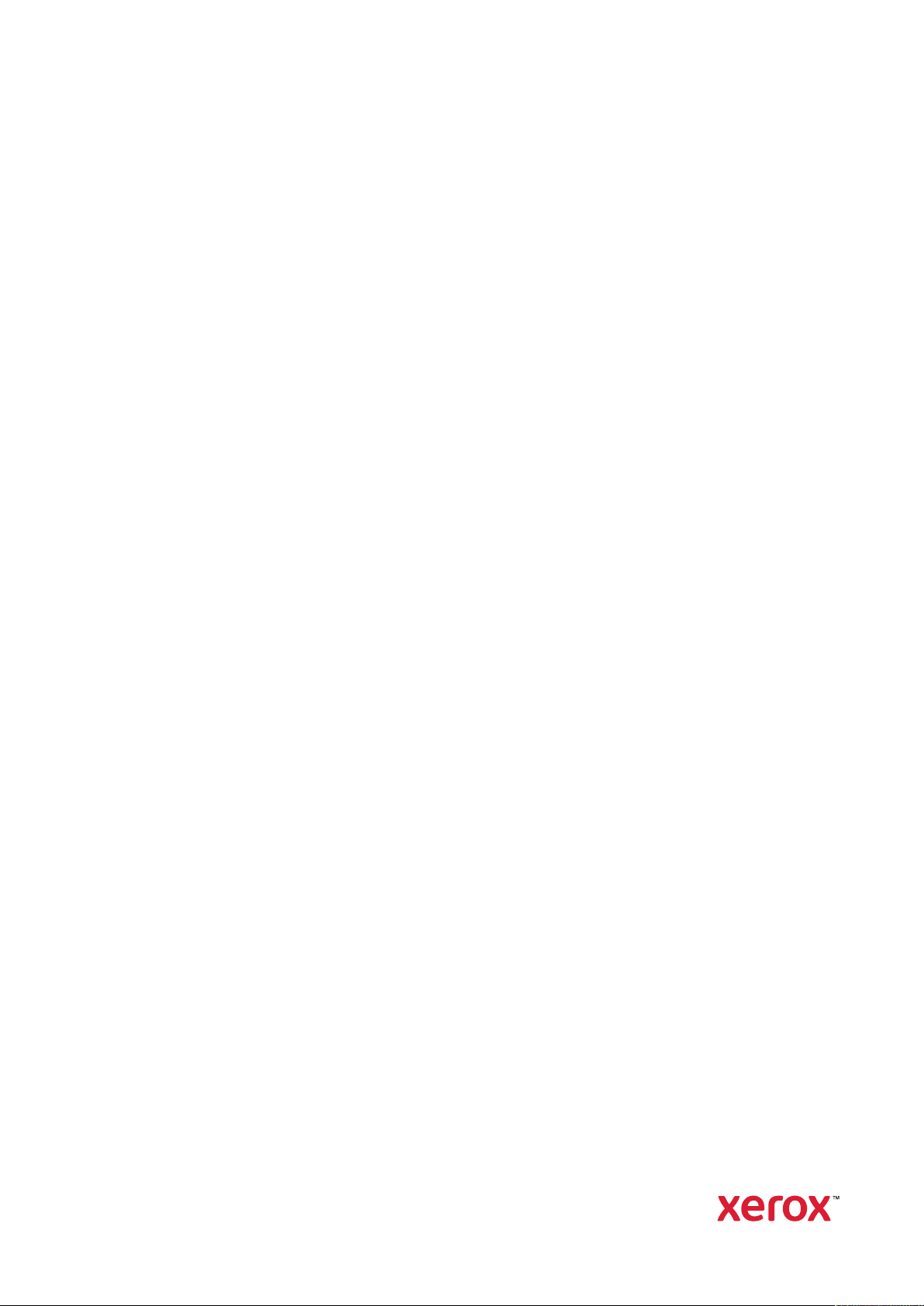
Версия 1.4.1
Июль 2020 г.
702P05614
Цветной принтер Xerox
®
VersaLink
C7000
Руководство пользователя
®
Page 2
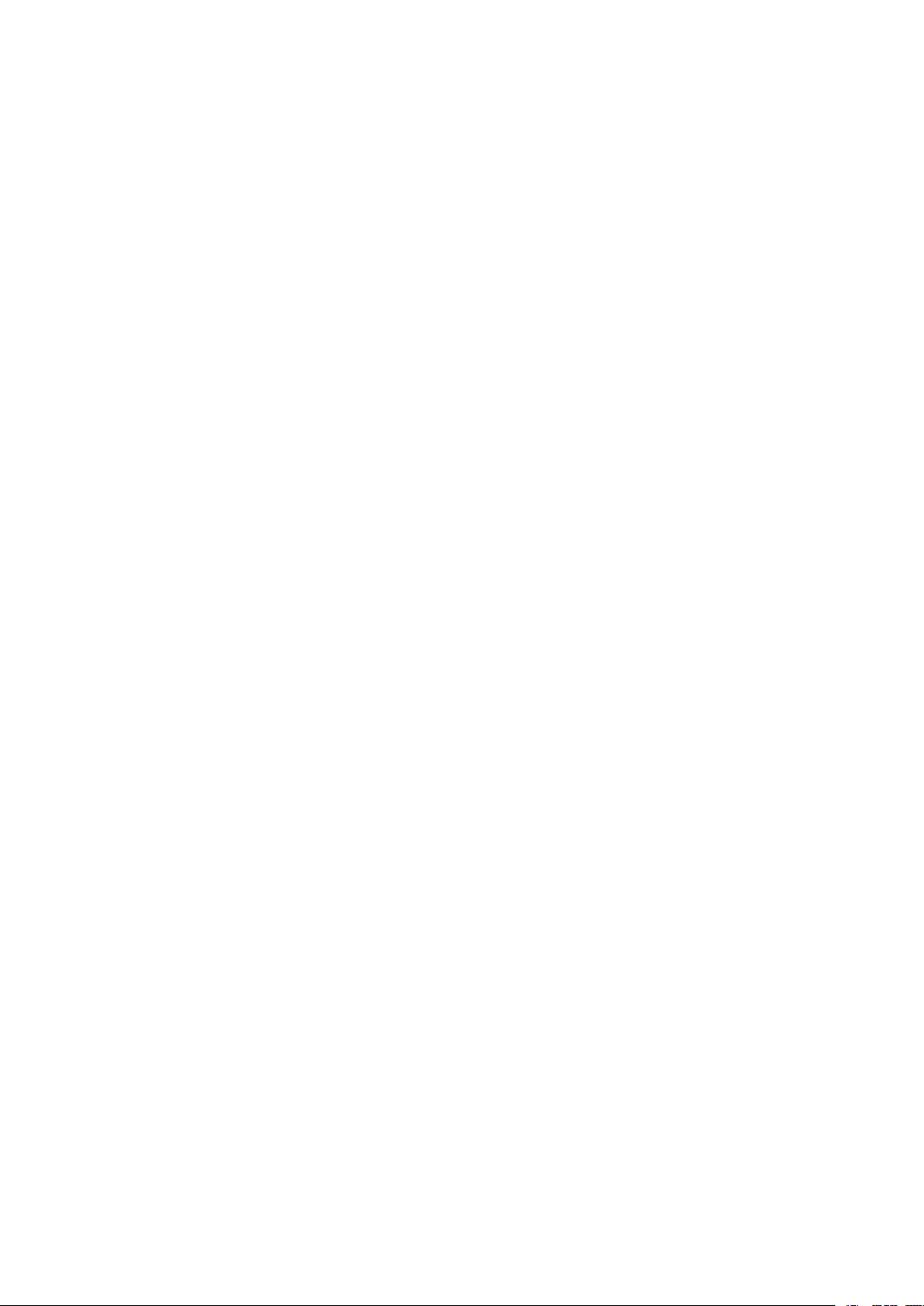
© 2020 Xerox Corporation. Все права защищены. Xerox®, Xerox and Design®, VersaLink®, SMARTsend®, Scan
to PC Desktop
Interface Platform
®
, MeterAssistant®, SuppliesAssistant®, Xerox Secure Access Unified ID System®, Xerox Extensible
®
, Global Print Driver®и Mobile Express Driver®являются торговыми знаками Xerox Corpora-
tion в США и в других странах.
®
Adobe
and PostScript
, Adobe PDF logo, Adobe®Reader®, Adobe®Type Manager®, ATM™, Flash®, Macromedia®, Photoshop®,
®
являются товарными знаками или зарегистрированными товарными знаками компании Ado-
be Systems, Inc.
®
Apple
, Bonjour®, EtherTalk™, TrueType®, iPad®, iPhone®, iPod®, iPod touch®, AirPrint®и AirPrint Logo®, Mac®,
Mac OS
®
и Macintosh®являются товарными знаками или зарегистрированными товарными знаками компа-
нии Apple Inc. в США и других странах.
Служба веб-печати Google Cloud Print
™
, служба веб-почты Gmail™и мобильная платформа Android™явля-
ются товарными знаками компании Google, Inc.
®
HP-GL
, HP-UX®и PCL®являются зарегистрированными товарными знаками корпорации Hewlett-Packard в
США и других странах.
®
IBM
и AIX®являются зарегистрированными товарными знаками корпорации International Business Machi-
nes в США и других странах.
McAfee
®
, ePolicy Orchestrator®и McAfee ePO™являются товарными знаками или зарегистрированными то-
варными знаками компании McAfee Inc. в США и других странах.
Microsoft
®
, Windows Vista®, Windows®, Windows Server®и OneDrive®являются зарегистрированными товар-
ными знаками корпорации Microsoft в США и других странах.
Mopria является товарным знаком Mopria Alliance.
PANTONE
UNIX
®
и другие торговые знаки Pantone, Inc. Являются собственностью Pantone, Inc.
®
является торговым знаком в США и других странах, лицензированным эксклюзивно для X/ Open
Company Limited.
®
Linux
является зарегистрированным товарным знаком Линуса Торвальдса (Linus Torvalds).
Wi-Fi CERTIFIED Wi-Fi Direct
®
является торговым знаком Wi-Fi Alliance.
Page 3
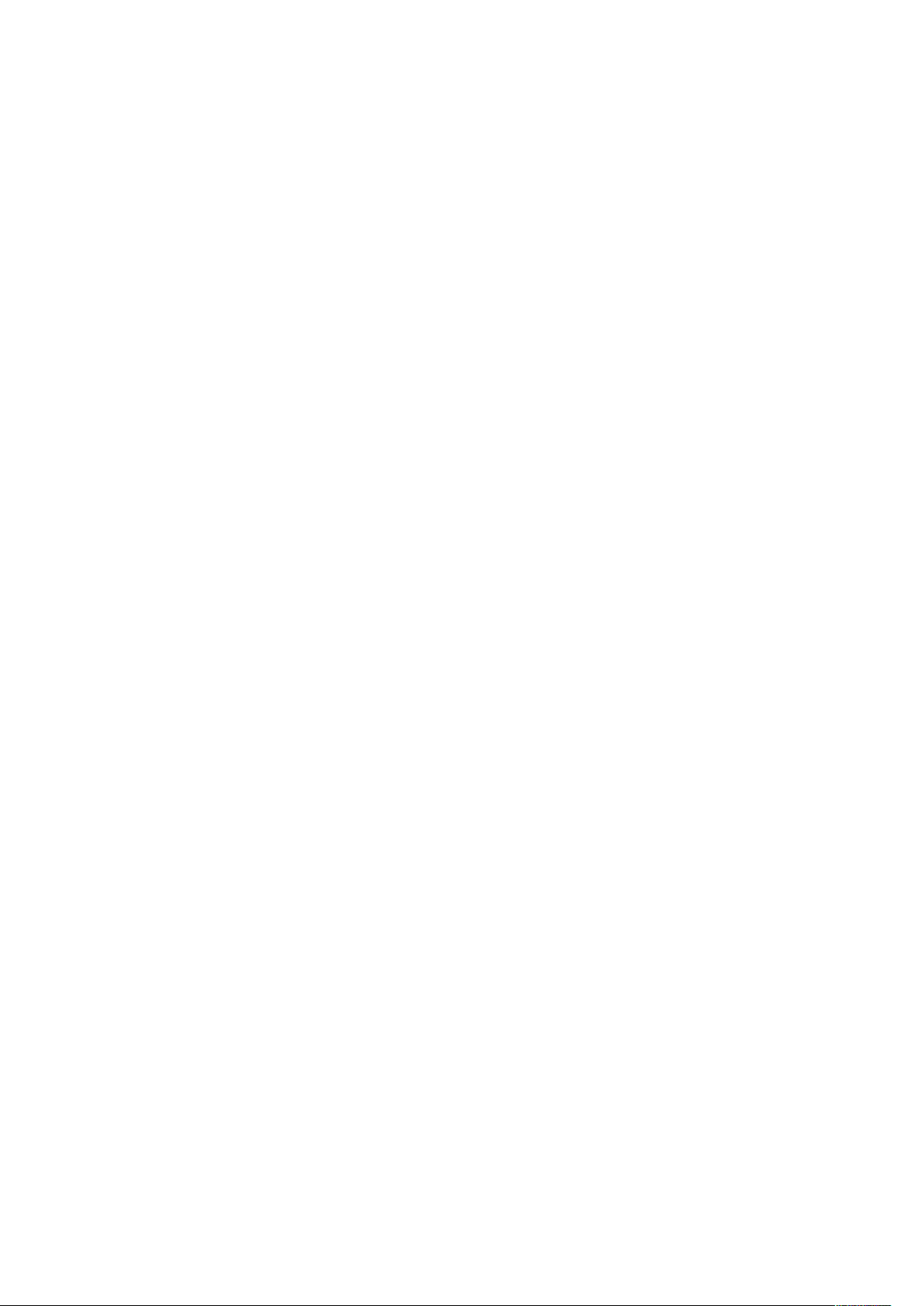
Оглавление
1 Безопасность...................................................................................................................... 9
Уведомления по технике безопасности ......................................................................... 10
Электробезопасность ..................................................................................................... 11
Общие инструкции ................................................................................................... 11
Шнур питания........................................................................................................... 11
Аварийное отключение электропитания ................................................................. 12
Безопасность при эксплуатации .................................................................................... 13
Указания по эксплуатации ....................................................................................... 13
Выделение озона...................................................................................................... 13
Размещение принтера.............................................................................................. 13
Расходные материалы для принтера ....................................................................... 14
Техника безопасности при обслуживании..................................................................... 15
Символы на принтере..................................................................................................... 16
Контактные данные для обращения по вопросам охраны труда, техники безопасности
и охраны окружающей среды ........................................................................................ 18
2 Начало работы ................................................................................................................19
Узлы и детали принтера................................................................................................. 20
Вид спереди .............................................................................................................. 20
Внутренние компоненты .......................................................................................... 21
Вид сзади .................................................................................................................. 22
Параметры послепечатной обработки .................................................................... 23
Панель управления .................................................................................................. 25
Управление питанием .................................................................................................... 27
Включение принтера ................................................................................................ 27
Выключение принтера.............................................................................................. 28
Вход и выходи из режимов сна и низкого энергопотребления ............................... 28
Энергосбережение ................................................................................................... 28
Доступ к принтеру .......................................................................................................... 29
Вход в систему .......................................................................................................... 29
Простая идентификация........................................................................................... 29
Смарт-карта.............................................................................................................. 29
Вводные сведения о приложениях................................................................................. 30
Информационные страницы .......................................................................................... 31
Печать информационных страниц ........................................................................... 31
Отчет о конфигурации .............................................................................................. 32
Приложение Embedded Web Server ................................................................................ 33
Доступ к приложению Embedded Web Server........................................................... 33
Определение IP-адреса принтера............................................................................ 33
Сертификаты для приложения Embedded Web Server ............................................. 34
Загрузка отчета о конфигурации из интерфейса Embedded Web Server ................. 34
Использование функции удаленной панели управления........................................ 35
Установка и настройка................................................................................................... 36
Краткие сведения по установке и настройке .......................................................... 36
Цветной принтер Xerox®VersaLink®C7000
Руководство пользователя
3
Page 4
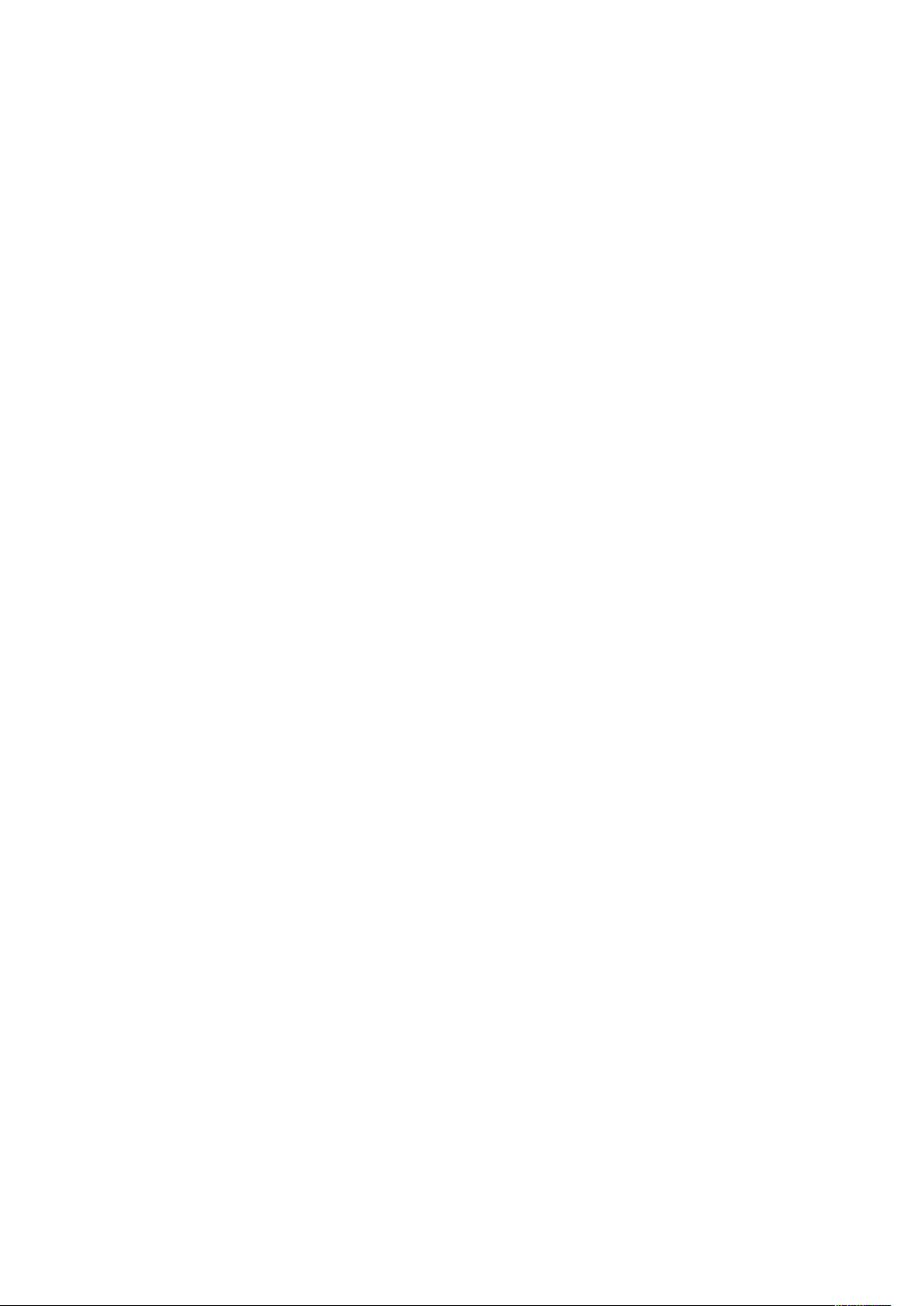
Оглавление
Выбор места установки для принтера ..................................................................... 36
Подключение принтера .................................................................................................. 37
Выбор типа подключения......................................................................................... 37
Подключение к компьютеру USB-кабелем............................................................... 37
Подключение к проводной сети............................................................................... 38
Подключение к беспроводной сети.......................................................................... 38
Первоначальная установка принтера...................................................................... 44
Настройка функции AirPrint...................................................................................... 44
Настройка сервиса Google Cloud Print...................................................................... 45
Установка программного обеспечения .......................................................................... 47
Требования к операционным системам. .................................................................. 47
Установка драйверов принтера, подключенного к сети в среде Windows.............. 47
Установка драйверов принтера, подключенного в среде Windows через порт
USB............................................................................................................................ 48
Установка драйверов и утилит для Macintosh OS X................................................. 48
Установка драйверов и утилит для UNIX и Linux..................................................... 49
Установка принтера в качестве веб-службы WSD ................................................... 49
Дополнительные сведения............................................................................................. 50
3 Индивидуальная настройка и персонализация ...................................................51
Индивидуальная настройка и персонализация: краткие сведения .............................. 52
Настройка и персонализация экрана «Основные режимы».......................................... 53
Включение и отключение отображения приложений на главном экране .............. 53
Перегруппирование приложений на главном экране ............................................. 53
Настройка и персонализация приложений.................................................................... 54
Настройка и персонализация списка функций........................................................ 54
Сохранение предустановок...................................................................................... 54
Удаление пользовательских настроек приложения с панели управления ............. 55
4 Приложения Xerox®........................................................................................................57
Портал Xerox®App Gallery .............................................................................................. 58
Краткие сведения о приложении Xerox
Создание учетной записи Xerox
Вход по учетной записи Xerox
®
®
App Gallery ............................................................. 59
Установка и обновление приложений из приложения Xerox
Выход из учетной записи App Gallery....................................................................... 60
Аппарат........................................................................................................................... 61
Общее описание аппарата....................................................................................... 61
Об аппарате.............................................................................................................. 62
Состояние расходных материалов........................................................................... 62
Счетчики учета и использования ............................................................................. 63
Восстановление стандартной заводской настройки ............................................... 64
Удаленные службы................................................................................................... 64
Работы ............................................................................................................................ 65
Краткие сведения о работах .................................................................................... 65
Управление работами .............................................................................................. 65
Управление работами специального типа............................................................... 66
Управление работами в интерфейсе Embedded Web Server .................................... 70
USB.................................................................................................................................. 71
Краткие сведения о работе с USB-накопителями.................................................... 71
®
App Gallery............................................... 58
App Gallery .......................................................... 58
®
App Gallery.............. 59
4
Цветной принтер Xerox®VersaLink®C7000
Руководство пользователя
Page 5
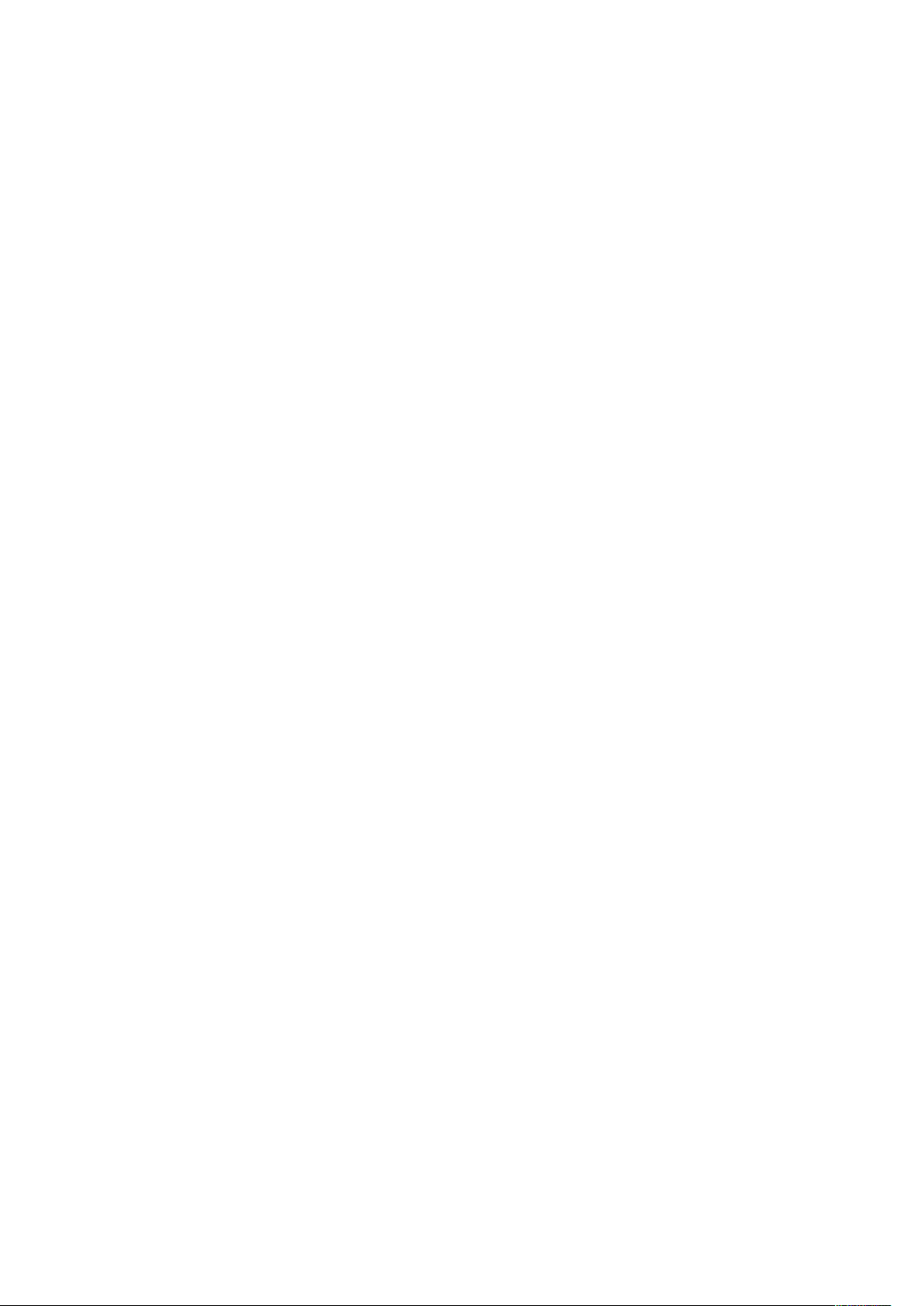
Оглавление
Печать с USB-накопителя ......................................................................................... 71
Печать с вставленного USB-накопителя .................................................................. 72
@PrintByXerox.................................................................................................................. 73
Краткие сведения о приложении @PrintByXerox...................................................... 73
Печать с помощью приложения @PrintByXerox........................................................ 73
5 Процедура печати ..........................................................................................................75
Краткие сведения о печати ............................................................................................ 76
Выбор параметров печати ............................................................................................. 77
Справочная система драйвера принтера ................................................................ 77
Параметры печати Windows..................................................................................... 78
Параметры печати Macintosh................................................................................... 80
Печать в ОС UNIX и Linux ......................................................................................... 81
Параметры мобильной печати................................................................................. 83
Работы печати ................................................................................................................ 85
Управление работами .............................................................................................. 85
Печать работ специальных типов ............................................................................ 86
Функции печати .............................................................................................................. 90
Выбор параметров бумаги для печати .................................................................... 90
Двусторонняя печать................................................................................................ 90
Черно-белое преобразование Xerox......................................................................... 91
Качество печати ....................................................................................................... 91
Параметры изображения ......................................................................................... 91
Печать нескольких страниц на одном листе............................................................ 93
Печать брошюр......................................................................................................... 93
Использование специальных страниц ..................................................................... 94
Печать водяных знаков в Windows .......................................................................... 95
Ориентация .............................................................................................................. 96
Вкладка «Дополнительно» ....................................................................................... 97
Использование бумаги пользовательского формата .................................................... 99
Печать на бумаге пользовательского формата ....................................................... 99
Указание настраиваемого размера бумаги............................................................. 99
6 Бумага и материалы ................................................................................................... 101
Краткие сведения о бумаге и других материалах ....................................................... 102
Поддерживаемые типы и форматы бумаги ................................................................. 103
Заказ бумаги .......................................................................................................... 103
Общие указания по вкладыванию бумаги в лотки ................................................ 103
Бумага, которая может повредить принтер........................................................... 103
Рекомендации по хранению бумаги ...................................................................... 104
Поддерживаемые типы и плотность бумаги.......................................................... 104
Поддерживаемые стандартные форматы бумаги ................................................. 106
Поддерживаемые стандартные форматы бумаги для автоматической двусто-
ронней печати ........................................................................................................ 107
Поддерживаемые типы и плотность бумаги для автоматической двусторонней
печати ..................................................................................................................... 108
Поддерживаемые нестандартные размеры бумаги.............................................. 108
Установка настроек лотков .......................................................................................... 109
Вкладываем бумагу...................................................................................................... 110
Вкладывание бумаги в лотки 1-4........................................................................... 110
Цветной принтер Xerox®VersaLink®C7000
Руководство пользователя
5
Page 6
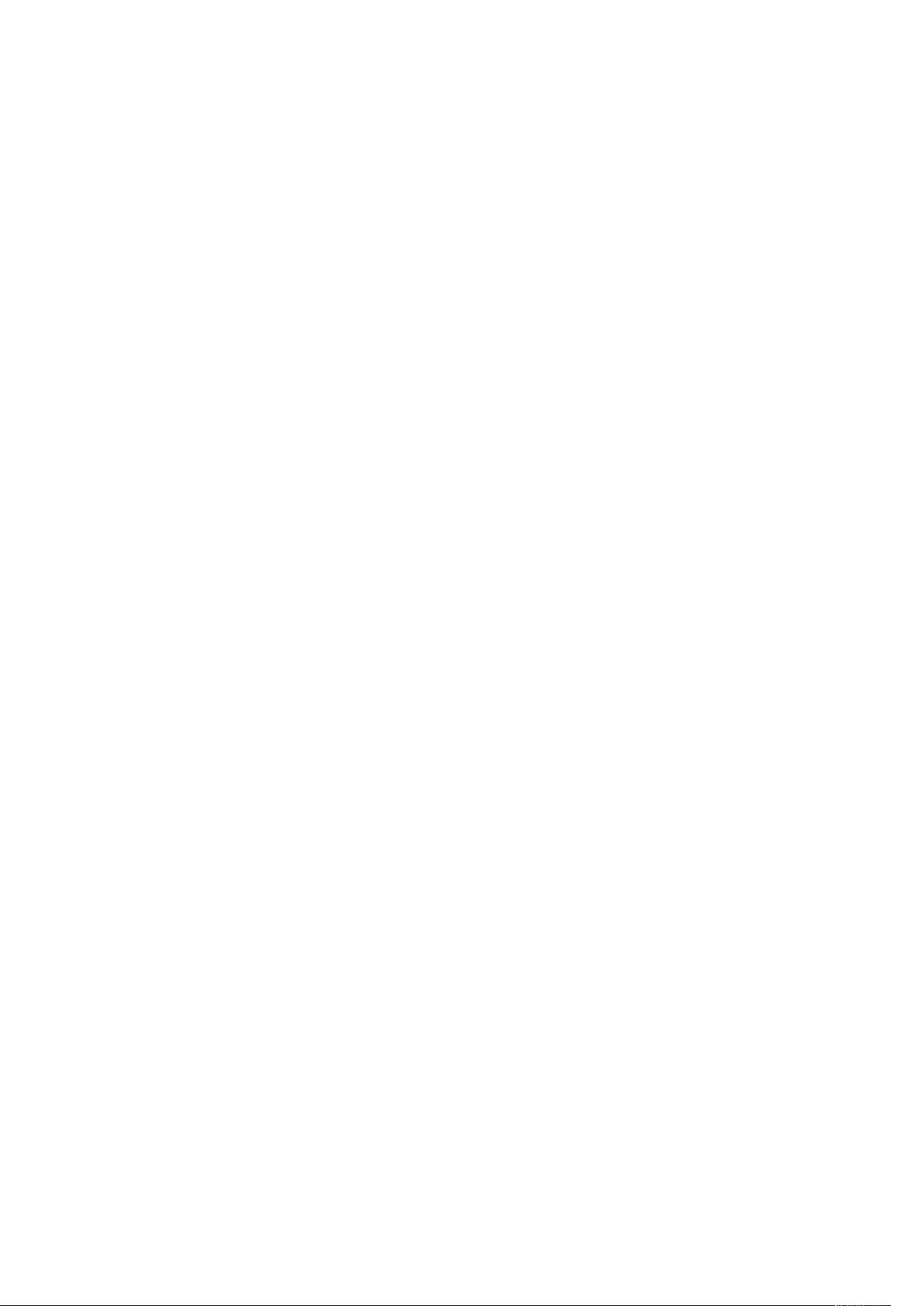
Оглавление
Вкладывание бумаги в обходной лоток................................................................. 114
Печать на специальной бумаге.................................................................................... 118
Конверты ................................................................................................................ 118
Наклейки ................................................................................................................ 122
7 Обслуживание............................................................................................................... 127
Общие меры предосторожности .................................................................................. 128
Чистка принтера........................................................................................................... 129
Очистка наружных поверхностей........................................................................... 129
Очистка внутренних поверхностей ........................................................................ 129
Процедуры регулировки и обслуживания ................................................................... 134
Регистрация цветов ................................................................................................ 134
Калибровка цвета .................................................................................................. 134
Настройка регистрации бумаги ............................................................................. 134
Установка значения высоты над уровнем моря .................................................... 137
Расх. матер.................................................................................................................... 138
Расходные материалы............................................................................................ 138
Заказ расходных материалов ................................................................................ 138
Утилизация расходных материалов....................................................................... 139
Тонер-картриджи ................................................................................................... 139
Регулярно заменяемые модули.................................................................................... 141
Замена принт-картриджа....................................................................................... 141
Замена картриджей со скрепками во встроенных офисных финишерах .............. 141
Управление принтером ................................................................................................ 146
Проверка показаний счетчиков ............................................................................. 146
Печать отчета с информацией по счетам............................................................... 146
Перемещение принтера ............................................................................................... 147
8 Поиск и устр. неиспр................................................................................................... 149
Устранение общих неисправностей ............................................................................. 150
Принтер не включается .......................................................................................... 150
Принтер часто перезагружается или отключается................................................ 150
Принтер не печатает .............................................................................................. 151
Печать занимает слишком много времени ............................................................ 152
Документ печатается не из указанного лотка....................................................... 153
Проблемы при автоматической двусторонней печати .......................................... 153
Посторонний шум в принтере ................................................................................ 154
Не закрывается лоток для бумаги ......................................................................... 154
Конденсация внутри принтера............................................................................... 154
Застревание бумаги ..................................................................................................... 155
Нахождение застрявшей бумаги............................................................................ 155
Предотвращение застревания бумаги ................................................................... 155
Извлечение застрявшей бумаги ............................................................................. 157
Устранение застревания бумаги ............................................................................ 163
Извлечение застрявшей бумаги из финишера............................................................. 166
Извлечение застрявшей бумаги из встроенного офисного финишера
9NX ......................................................................................................................... 166
Извлечение застрявшей бумаги из встроенного офисного финишера 2FA ........... 167
Извлечение застрявших скрепок.................................................................................. 168
6
Цветной принтер Xerox®VersaLink®C7000
Руководство пользователя
Page 7
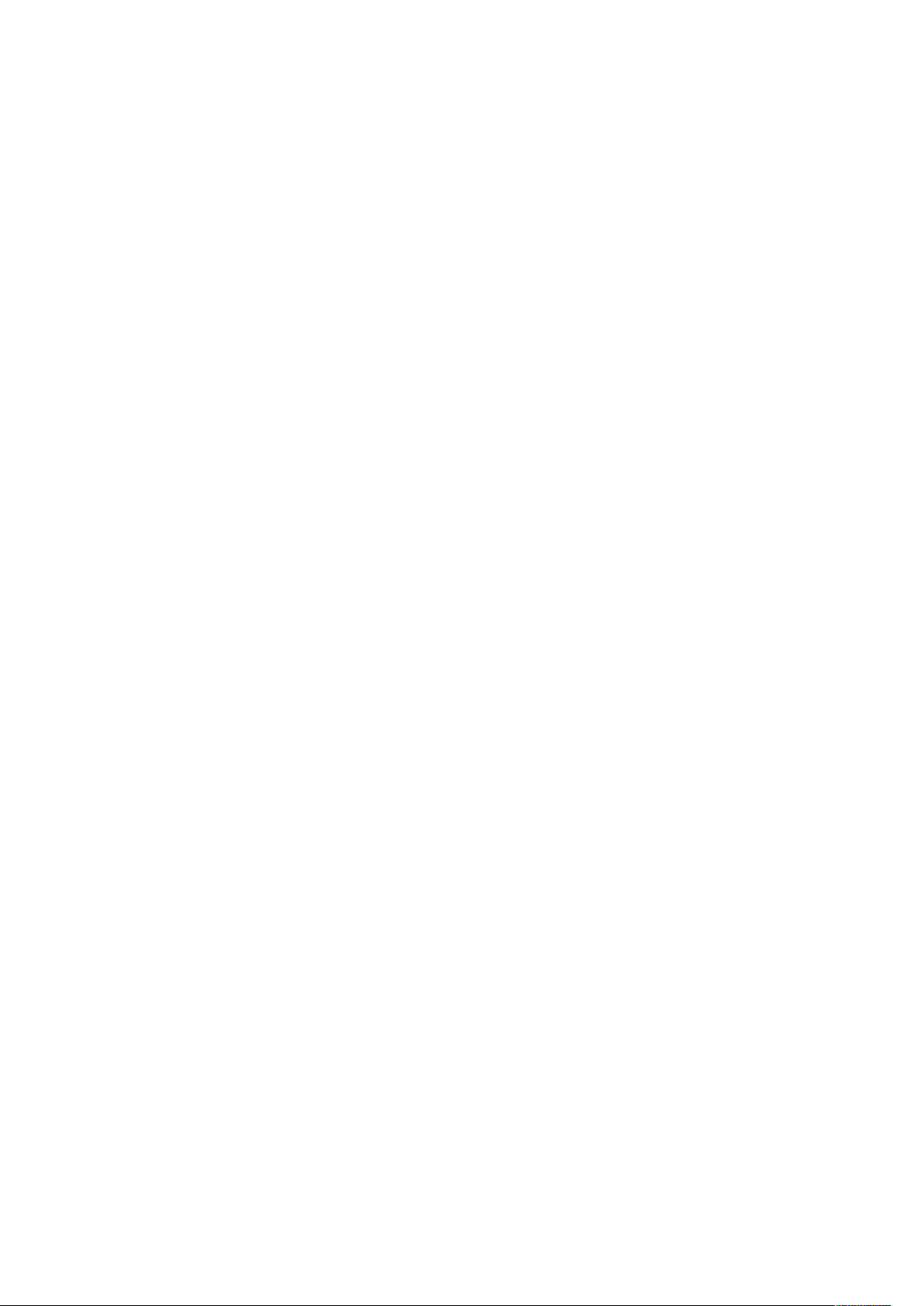
Оглавление
Извлечение застрявших скрепок из встроенного офисного финишера
9NX ......................................................................................................................... 168
Извлечение застрявших скрепок из встроенного офисного финишера
2FA .......................................................................................................................... 170
Проблемы качества печати .......................................................................................... 172
Контроль качества печати...................................................................................... 172
Бумага и материалы............................................................................................... 172
Устранение проблем с качеством печати .............................................................. 174
Получение помощи....................................................................................................... 178
Просмотр предупреждений на панели управления............................................... 178
Просмотр текущих ошибок на панели управления ............................................... 178
Использование встроенных средств устранения неисправностей ........................ 178
Online Support Assistant (Онлайновый ассистент поддержки)............................... 179
Дополнительные сведения о принтере .................................................................. 179
A Характеристики............................................................................................................ 181
Конфигурации и опции принтера................................................................................. 182
Доступные конфигурации ...................................................................................... 182
Конфигурации......................................................................................................... 182
Функции.................................................................................................................. 183
Дополнительные устройства и возможность модернизации ................................ 184
Габаритные размеры и вес .......................................................................................... 185
Масса и габаритные размеры ................................................................................ 185
Требования к свободному пространству ............................................................... 187
Требования к окружающей среде................................................................................ 190
Температура........................................................................................................... 190
Относительная влажность...................................................................................... 190
Высота над уровнем моря...................................................................................... 190
Электропитание............................................................................................................ 191
Энергопотребление ................................................................................................ 191
Напряжение и частота электропитания................................................................. 191
Соответствие требованиям стандарта ENERGY STAR............................................. 191
Утилизация расходных материалов....................................................................... 192
Эксплуатационные характеристики............................................................................. 193
Скорость печати ..................................................................................................... 193
B Информация о соответствии стандартам ............................................................ 195
Соответствие основным стандартам............................................................................ 196
ENERGY STAR........................................................................................................... 196
Энергопотребление и время сохранения активности............................................ 196
Настройки энергосбережения по умолчанию........................................................ 197
Экологические преимущества дуплексной печати ................................................ 197
Типы бумаги ........................................................................................................... 197
Нормативная информация для адаптеров беспроводных сетей с частотой 2,4
и 5 ГГц..................................................................................................................... 198
Правила Федеральной комиссии связи США......................................................... 198
Канада.................................................................................................................... 198
Европейские сертификаты...................................................................................... 199
Соглашение ЕС по оборудованию для создания изображений (группа 4). Эко-
логическая информация......................................................................................... 200
Цветной принтер Xerox®VersaLink®C7000
Руководство пользователя
7
Page 8
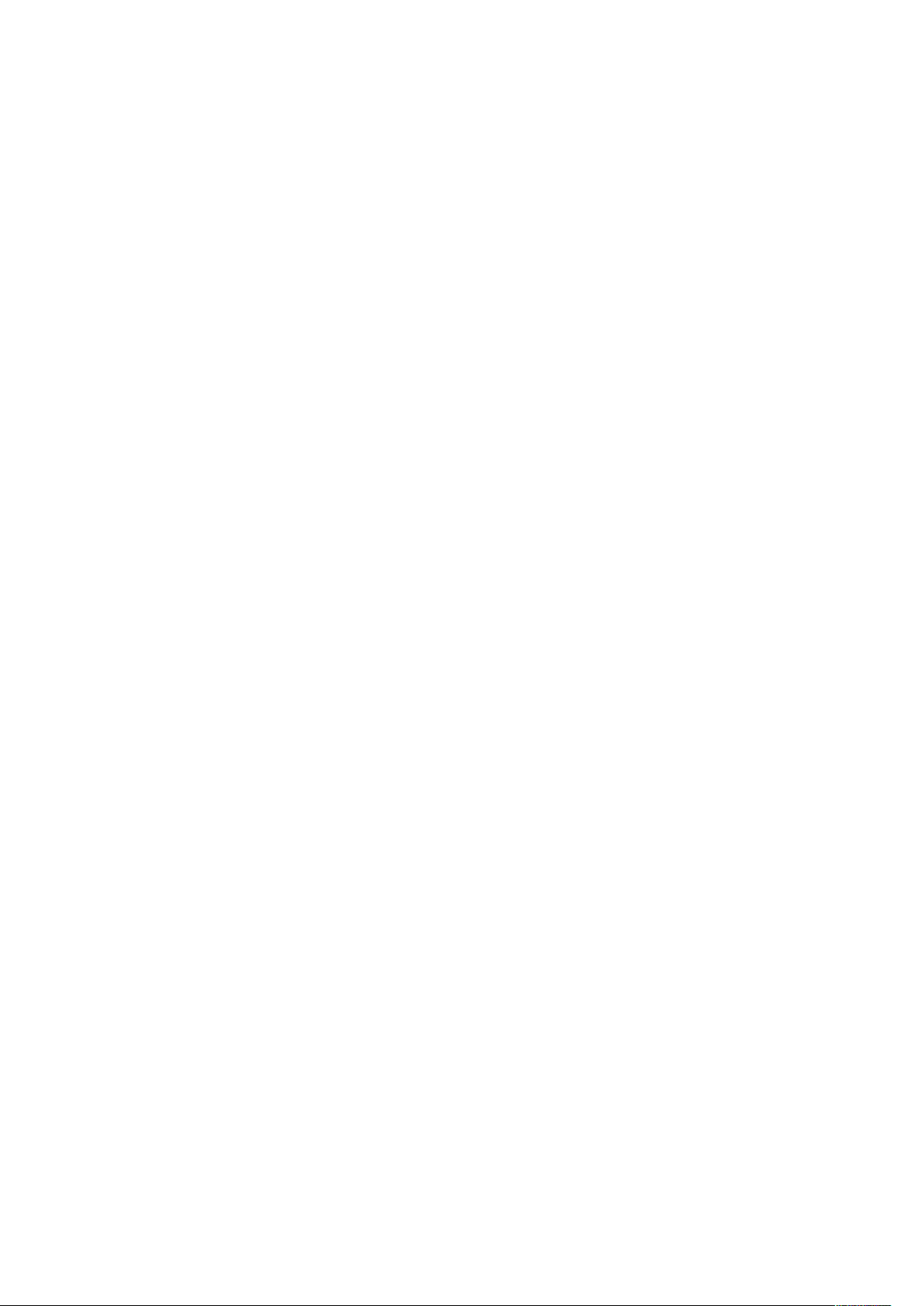
Оглавление
Сертификация Евразийского экономического сообщества................................... 200
Германия ................................................................................................................ 200
Правила ограничения содержания вредных веществ для Турции ........................ 201
Сертификация безопасности........................................................................................ 202
Material Safety Data Sheets (Данные по безопасности материалов)........................... 203
C Вторичная переработка и утилизация ................................................................. 205
Все страны .................................................................................................................... 206
Северная Америка........................................................................................................ 207
Европейский Союз ........................................................................................................ 208
Бытовое использование ......................................................................................... 208
Профессиональное использование ........................................................................ 208
Сбор и утилизация оборудования и аккумуляторов ............................................. 209
Символ предупреждения для аккумуляторов ....................................................... 209
Замена аккумуляторов........................................................................................... 209
Другие страны .............................................................................................................. 210
8
Цветной принтер Xerox®VersaLink®C7000
Руководство пользователя
Page 9
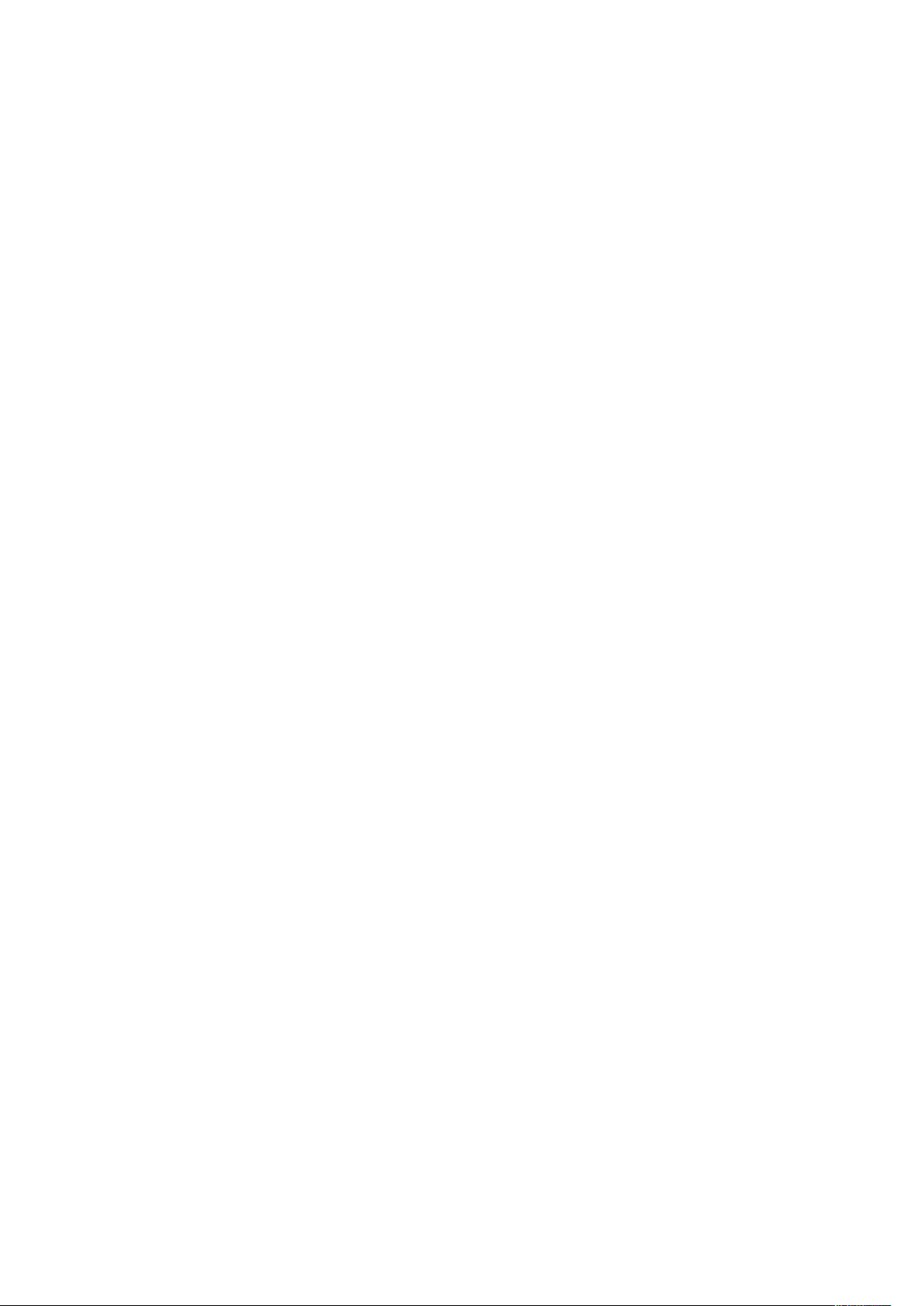
1
Безопасность
Содержание главы:
• Уведомления по технике безопасности ............................................................................. 10
• Электробезопасность ......................................................................................................... 11
• Безопасность при эксплуатации ........................................................................................ 13
• Техника безопасности при обслуживании ......................................................................... 15
• Символы на принтере......................................................................................................... 16
• Контактные данные для обращения по вопросам охраны труда, техники безопасно-
сти и охраны окружающей среды ...................................................................................... 18
Данный принтер и рекомендуемые расходные материалы разработаны с учетом строгих
требований обеспечения безопасности и прошли проверку на соответствие этим требованиям. Точное соблюдение следующих правил обеспечит длительную и безопасную работу
принтера Xerox.
Цветной принтер Xerox®VersaLink®C7000
Руководство пользователя
9
Page 10
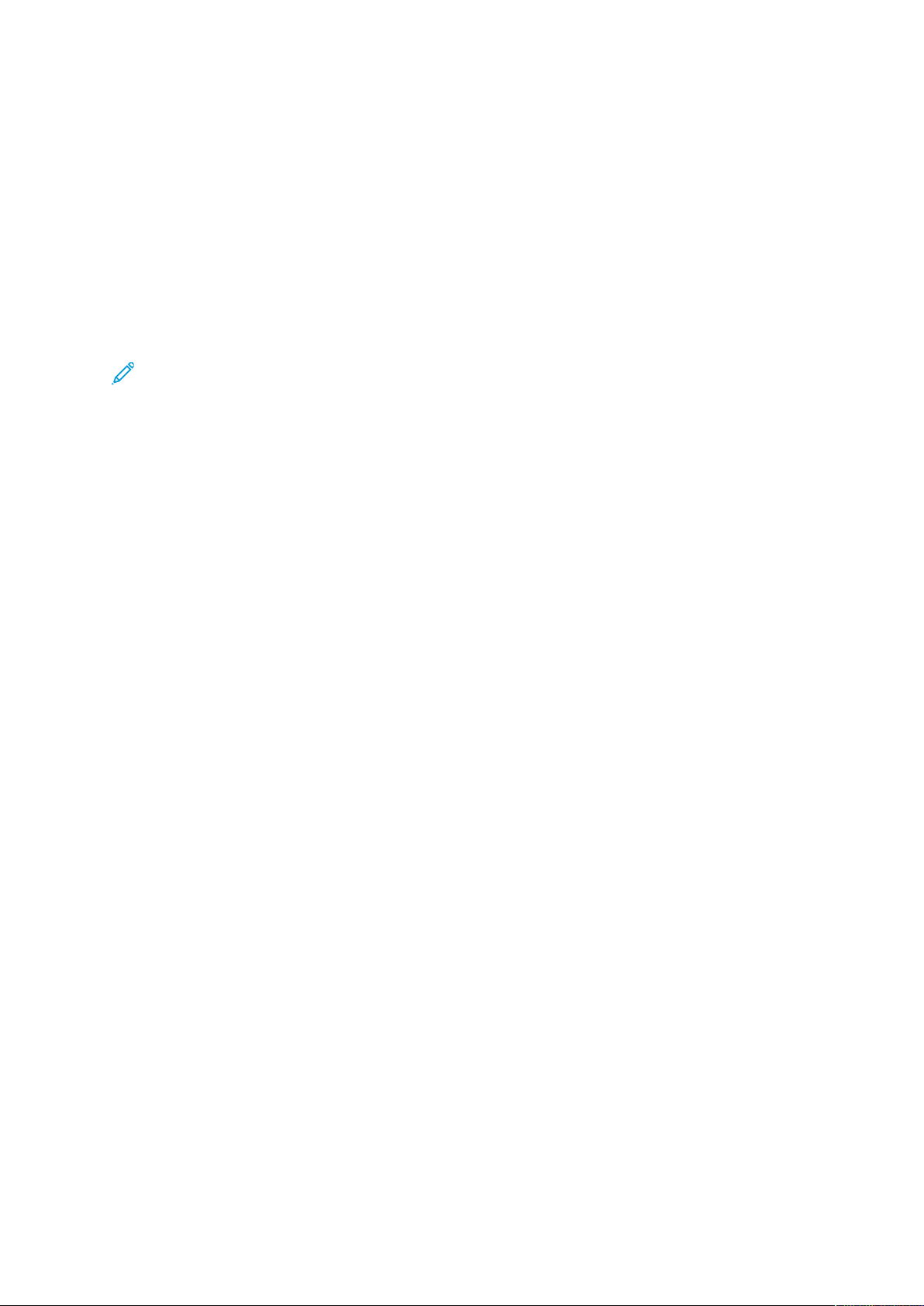
Безопасность
Уведомления по технике безопасности
Прежде чем приступать к эксплуатации принтера, внимательно ознакомьтесь с приведенными ниже указаниями. Соблюдение перечисленных указаний позволит обеспечить длительную и безопасную эксплуатацию принтера.
Принтер и расходные материалы Xerox
строгим требованиям безопасности. Эти проверки включают проводимые агентствами по
безопасности испытания, утверждение и подтверждение соответствия установленным стандартам по электромагнитной совместимости и охране окружающей среды.
®
разработаны и проверены на предмет соответствия
Проверки безопасности и функционирования данного аппарата выполнялись только с использованием материалов Xerox
Примечание. Любое несанкционированное изменение, включая добавление новых
функций или подключение внешних устройств, может повлиять на соответствие аппарата сертификационным требованиям. Дополнительную информацию можно получить
в представительстве Xerox.
®
.
10
Цветной принтер Xerox®VersaLink®C7000
Руководство пользователя
Page 11
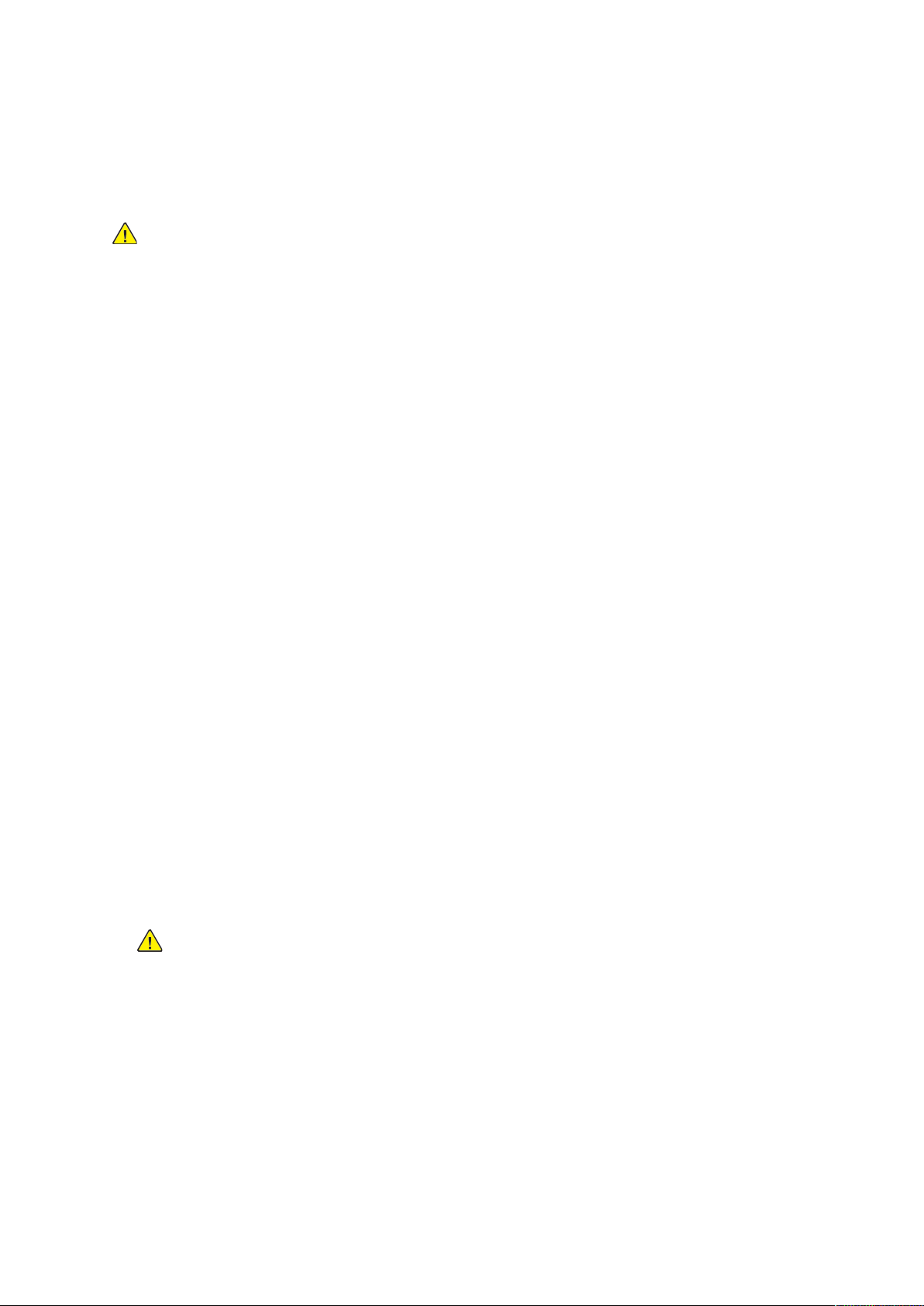
Электробезопасность
ООббщщииее ииннссттррууккццииии
ПРЕДУПРЕЖДЕНИЕ.
• Не вставляйте никаких предметов в щели и отверстия принтера. Прикосновение к
электрическим контактам или короткое замыкание могут привести к пожару или
поражению электрическим током.
• Не снимайте крышки и ограждения, закрепленные винтами, за исключением
случаев установки дополнительного оборудования и выполнения специальных
указаний. При выполнении таких операций отключайте питание принтера.
Устанавливая дополнительное оборудование, выньте шнур питания из розетки.
Кроме устанавливаемого дополнительного оборудования, под этими крышками
нет деталей, подлежащих обслуживанию пользователем.
Угроза вашей безопасности возникает в следующих случаях:
• Шнур питания поврежден или изношен.
• В принтер попала жидкость.
Безопасность
• Принтер намок.
• Принтер дымится или поверхность нагревается больше обычного.
• Принтер издает необычный шум или запах.
• Из-за принтера срабатывает автоматический выключатель, предохранитель или другое
защитное устройство.
При возникновении любой из перечисленных ситуаций выполните следующие действия:
1. Сразу отключите питание принтера.
2. Выньте шнур питания из розетки.
3. Обратитесь в уполномоченное сервисное представительство.
ШШннуурр ппииттаанниияя
Используйте шнур питания, поставляемый с принтером.
• Подключайте шнур питания напрямую к правильно заземленной электрической розетке.
Убедитесь, что шнур надежно подключен с обоих концов. Если вы не знаете, заземлена
ли розетка, попросите специалиста проверить ее.
ПРЕДУПРЕЖДЕНИЕ. Во избежание возгорания или поражения электрическим
током не используйте удлинители, сетевые разветвители и переходники более
90 дней. Если невозможно установить постоянную розетку, используйте только
соответствующий удлинитель заводского изготовления для каждого принтера
или МФУ. Длина шнура, сечение проводника, заземление и защита должны
соответствовать действующим строительным нормам и правилам, нормам
пожарной безопасности и правилам устройства электроустановок.
• Не используйте вилку адаптера с заземлением для подключения принтера к сетевой
розетке без контакта заземления.
• Убедитесь, что принтер подключен к розетке, обеспечивающей соответствующее
напряжение питания и мощность. В случае необходимости обсудите со специалистом
режимы питания принтера.
Цветной принтер Xerox
Руководство пользователя
®
VersaLink®C7000
11
Page 12
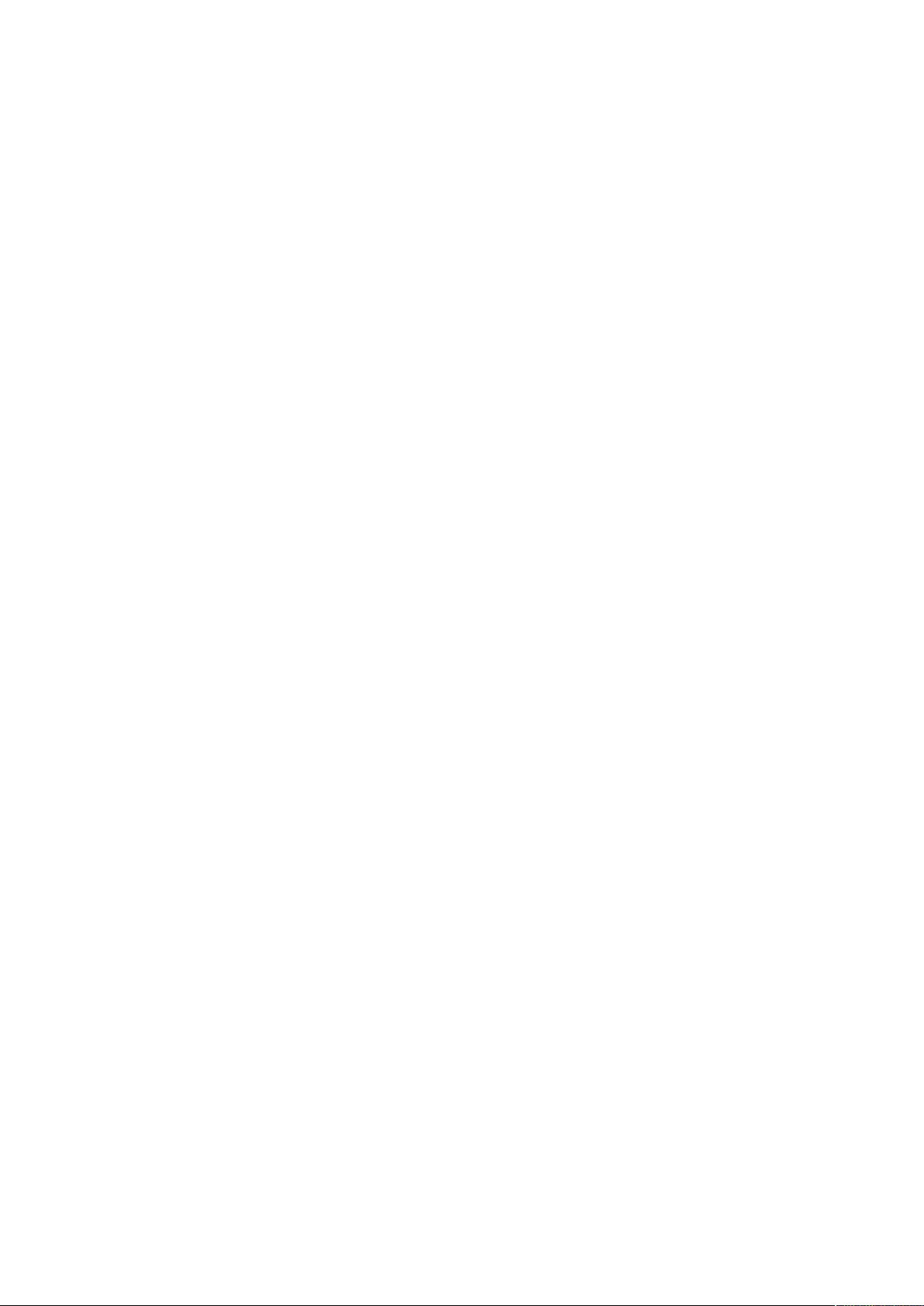
Безопасность
• Не размещайте принтер в таком месте, где на шнур питания могут случайно наступить.
• Не ставьте предметы на шнур питания.
• Не вынимайте вилку шнура питания из розетки, когда выключатель питания находится в
положении «включено».
• При повреждении или износе шнура питания замените его.
• Во избежание поражения электрическим током и повреждения шнура питания при
отсоединении его от розетки держитесь за вилку.
Шнур питания подключается через розетку на задней панели принтера. Если требуется
полностью отключить электропитание принтера, выньте вилку шнура питания из розетки.
ААввааррииййннооее ооттккллююччееннииее ээллееккттррооппииттаанниияя
При возникновении любого из следующих условий немедленно отключите питание принтера
и выньте вилку шнура питания от розетки. В следующих случаях необходимо обращаться в
авторизованный сервисный центр Xerox:
• Аппарат издает необычные шумы или запахи.
• Шнур питания поврежден или изношен.
• Сработал настенный автоматический выключатель, предохранитель или другие
защитные устройства.
• В принтер попала жидкость.
• Принтер намок.
• Произошло повреждение любого компонента принтера.
12
Цветной принтер Xerox®VersaLink®C7000
Руководство пользователя
Page 13
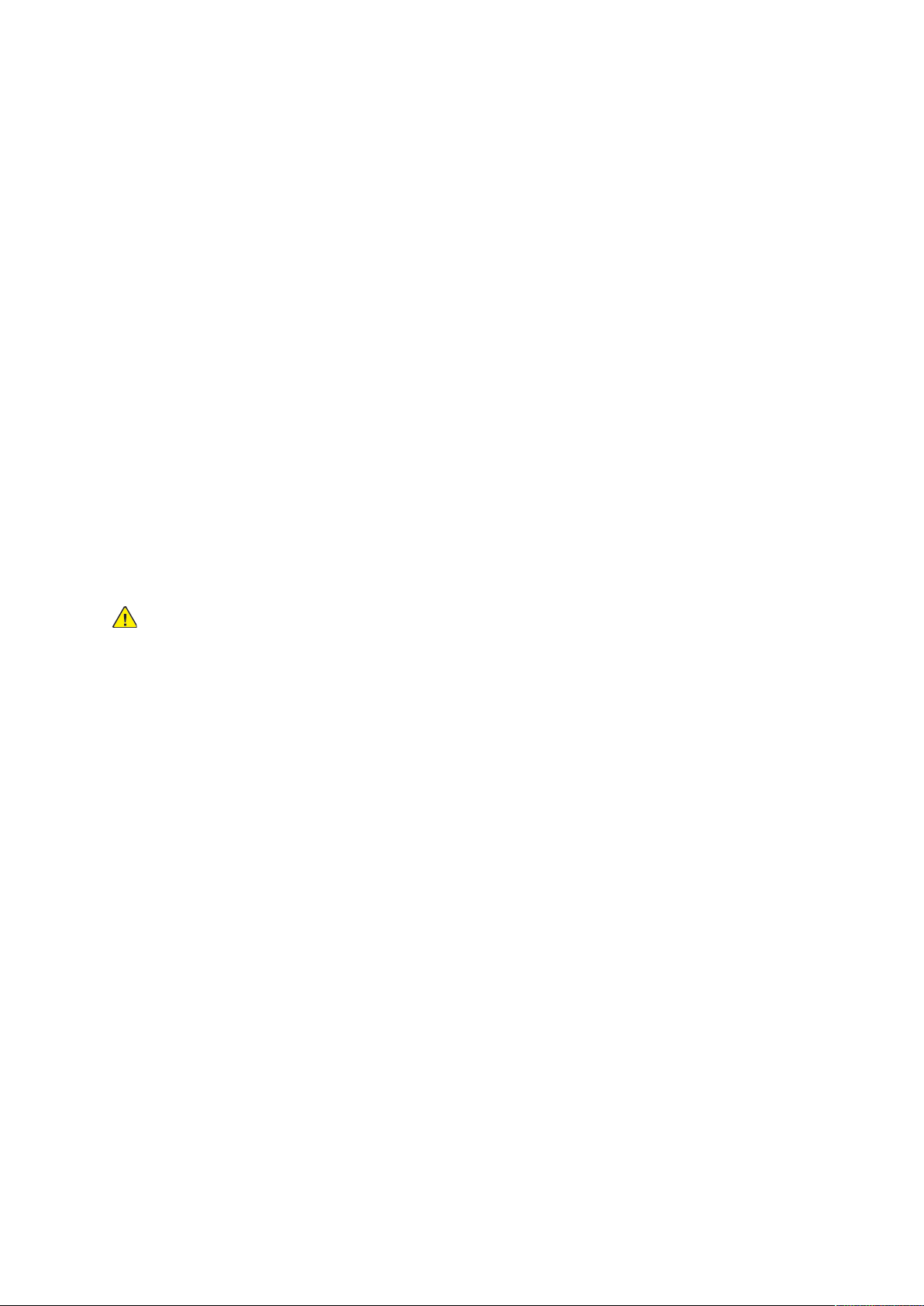
Безопасность
Безопасность при эксплуатации
Принтер и расходные материалы разработаны с учетом строгих требований техники безопасности и прошли проверку на соответствие этим требованиям. Это включает проверку и
утверждение агентствами по технике безопасности, а также соответствие установленным
стандартам охраны окружающей среды.
Соблюдение вами перечисленных условий обеспечит длительную и безопасную работу
принтера.
УУккааззаанниияя ппоо ээккссппллууааттааццииии
• Не извлекайте бумагу из лотков в процессе печати.
• Не открывайте дверцы во время печати.
• Не перемещайте принтер во время печати.
• Следите за тем, чтобы руки, волосы, галстук и т. п. не попадали между роликами вывода
и подачи.
• Опасные участки принтера закрыты крышками, которые снимаются с помощью
инструмента. Не снимайте защитные крышки.
• Запрещается блокировать устройства электрической и механической блокировки.
• Не пытайтесь извлечь бумагу, застрявшую глубоко внутри принтера. Немедленно
выключите принтер и обратитесь в региональное представительство компании Xerox.
ПРЕДУПРЕЖДЕНИЕ.
• Металлические поверхности в области фьюзера нагреваются. Извлекая
застрявшую бумагу из этой области, соблюдайте осторожность, чтобы не
прикасаться к металлической поверхности.
• Во избежание опрокидывания не двигайте аппарат, когда все лотки выдвинуты.
ВВыыддееллееннииее ооззооннаа
В процессе нормальной работы принтера выделяется озон. Количество выделяемого озона
зависит от объемов копирования. Озон тяжелее воздуха и выделяется в количествах,
недостаточных для причинения вреда здоровью. Принтер следует устанавливать в хорошо
проветриваемом помещении.
Дополнительные сведения для США и Канады см. по адресу www.xerox.com/environment. В
других странах следует обращаться в региональное представительство Xerox или по адресу
www.xerox.com/environment_europe.
РРааззммеещщееннииее ппррииннттеерраа
• Размещайте принтер на ровной, прочной и устойчивой поверхности, которая может
выдержать его вес. Сведения о массе принтера см. раздел Габаритные размеры и вес.
• Не блокируйте и не закрывайте щели и отверстия принтера. Эти отверстия
предназначены для вентиляции и предотвращения перегрева принтера.
• Размещайте принтер таким образом, чтобы оставалось достаточно свободного места для
работы и обслуживания.
• Принтер не следует устанавливать в пыльных помещениях и пространствах.
• Принтер нельзя хранить и эксплуатировать в условиях высоких и низких температур или
влажности.
Цветной принтер Xerox
Руководство пользователя
®
VersaLink®C7000
13
Page 14
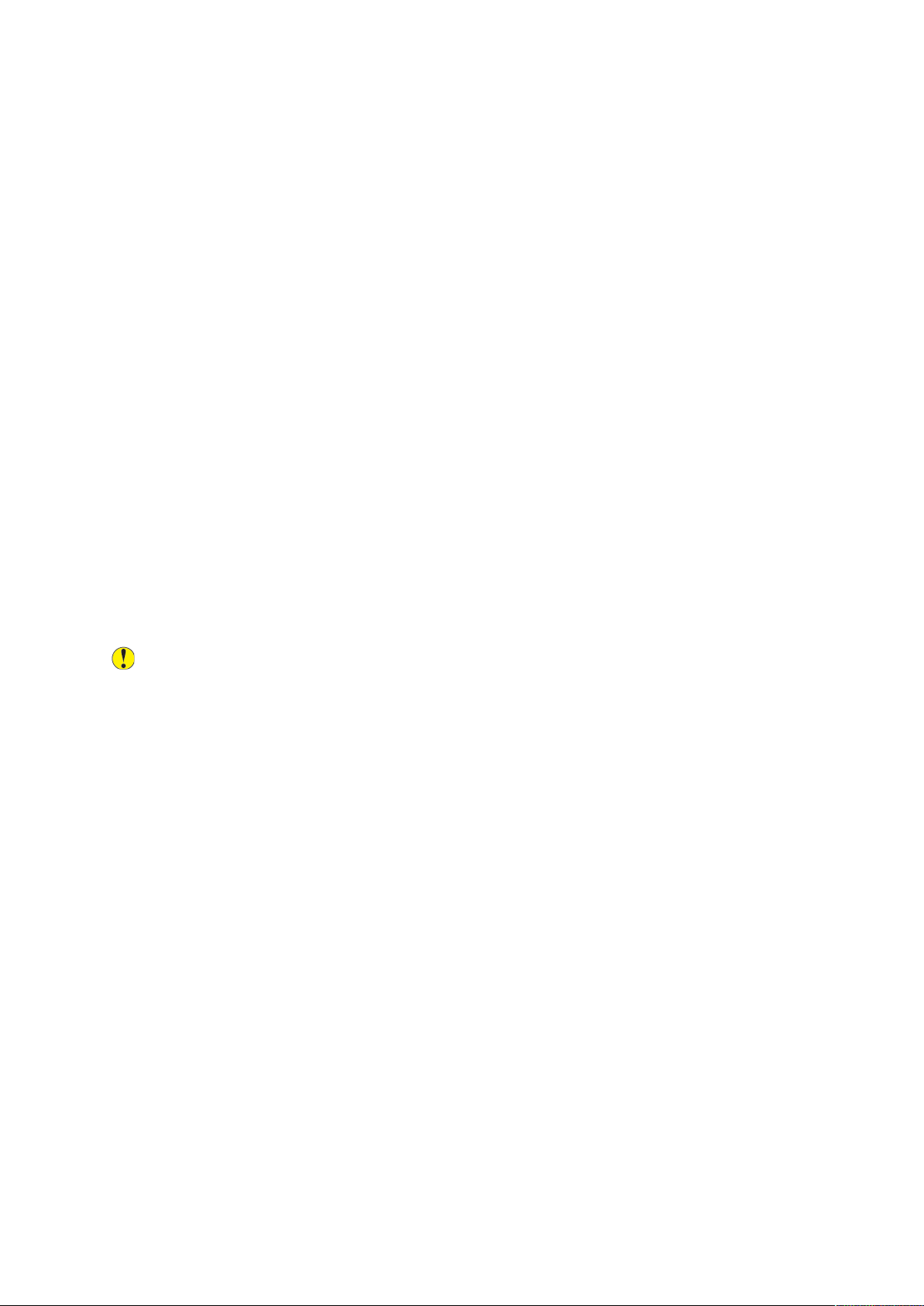
Безопасность
• Не размещайте принтер рядом с источником тепла.
• Не размещайте принтер в местах, где он может подвергнуться воздействию прямых
солнечных лучей, во избежание повреждения чувствительных к свету компонентов.
• Не размещайте принтер на пути потока холодного воздуха из кондиционера.
• Не устанавливайте принтер в местах, подверженных вибрации.
• Наилучшая производительность принтера обеспечивается на высоте, указанной в
разделе Высота над уровнем моря.
РРаассххоодднныыее ммааттееррииааллыы ддлляя ппррииннттеерраа
• Используйте расходные материалы, предназначенные для этой модели принтера.
Использование неподходящих материалов может привести к ухудшению работы
принтера и представлять угрозу вашей безопасности.
• Следуйте предупреждениям на маркировке и инструкциям, поставляемым с продуктом,
дополнительными узлами и расходными материалами.
• Храните все расходные материалы, соблюдая указания, изложенные на упаковке.
• Храните все расходные материалы в недоступном для детей месте.
• Не бросайте тонер, тонер-картриджи, принт-картриджи и сборники отходов в открытый
огонь.
• При обращении с картриджами соблюдайте осторожность — берегите глаза и
незащищенные участки тела. При попадании содержимого картриджа в глаза может
возникать раздражение и воспаление. Не пытайтесь разбирать картридж — содержимое
может попасть в глаза или на незащищенные участки тела.
Внимание! Не рекомендуется использовать расходные материалы других
производителей. Гарантийные обязательства, соглашения об обслуживании и
гарантия Total Satisfaction Guarantee (Общая гарантия качества) не распространяются
на поломки, неправильную работу или снижение качества, вызванные
использованием расходных материалов других производителей или использованием
расходных материалов Xerox, не предназначенных для этого принтера. Total
Satisfaction Guarantee (Общая гарантия качества) действует в США и Канаде. В других
регионах могут действовать иные гарантийные условия. За дополнительной
информацией обращайтесь в местное представительство компании Xerox.
14
Цветной принтер Xerox®VersaLink®C7000
Руководство пользователя
Page 15
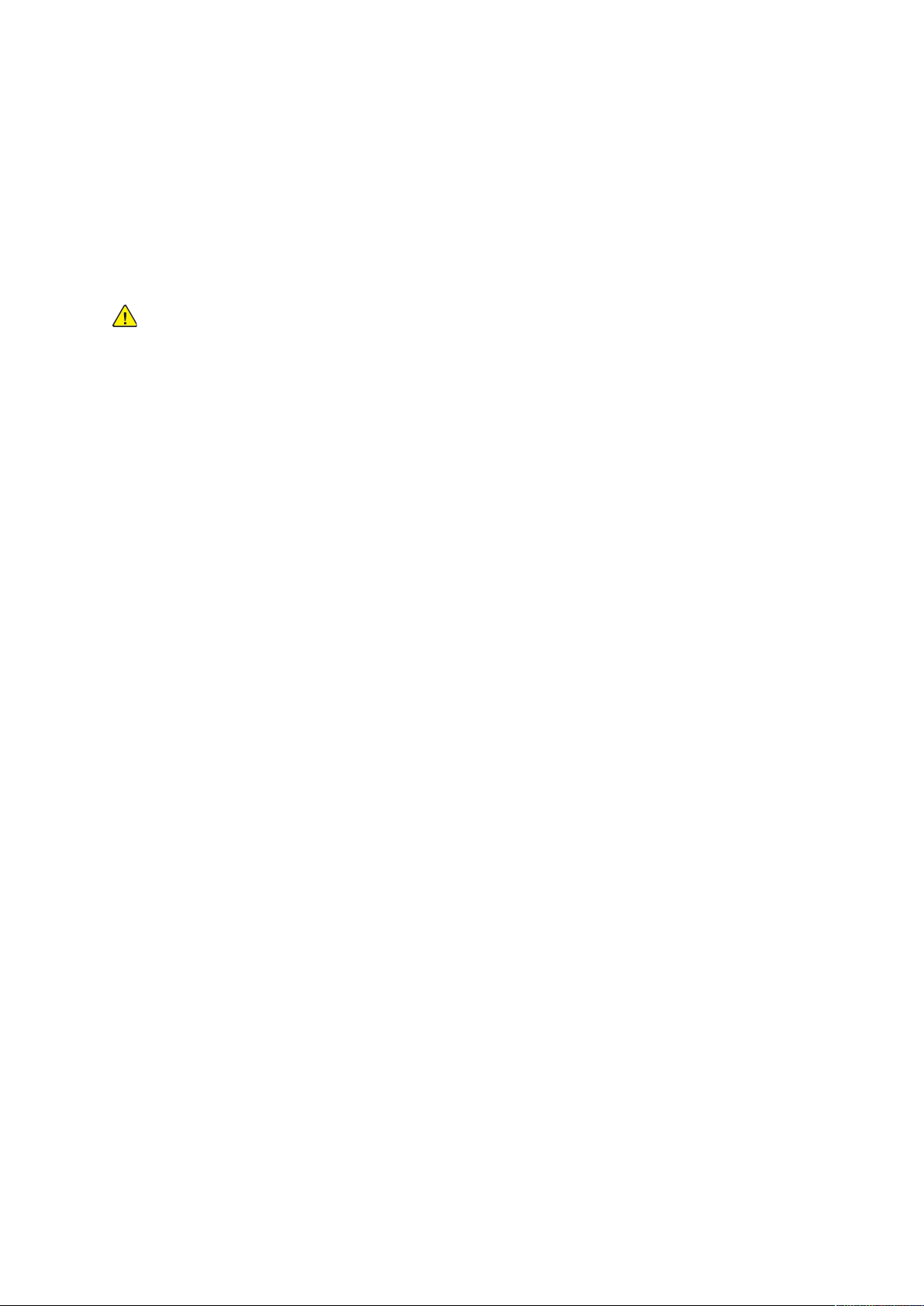
Безопасность
Техника безопасности при обслуживании
• Не выполняйте никакие операции по обслуживанию, не указанные в документации
аппарата.
• Для чистки используйте только сухую безворсовую ткань.
• Не сжигайте расходные материалы и регулярно заменяемые модули. Информация о программах утилизации расходных материалов Xerox
com/gwa.
ПРЕДУПРЕЖДЕНИЕ. Не применяйте аэрозольные очистители. Аэрозольные очистите-
ли при контакте с электромеханическим оборудованием могут быть взрыво- и
пожароопасны.
При установке аппарата в проходе или другом аналогичном месте к пространству вокруг аппарата могут предъявляться дополнительные требования. Следует убедиться, что соблюдаются все действующие требования к безопасности на рабочем месте, а также
строительные и противопожарные нормативы.
®
содержится по адресу www.xerox.
Цветной принтер Xerox
Руководство пользователя
®
VersaLink®C7000
15
Page 16
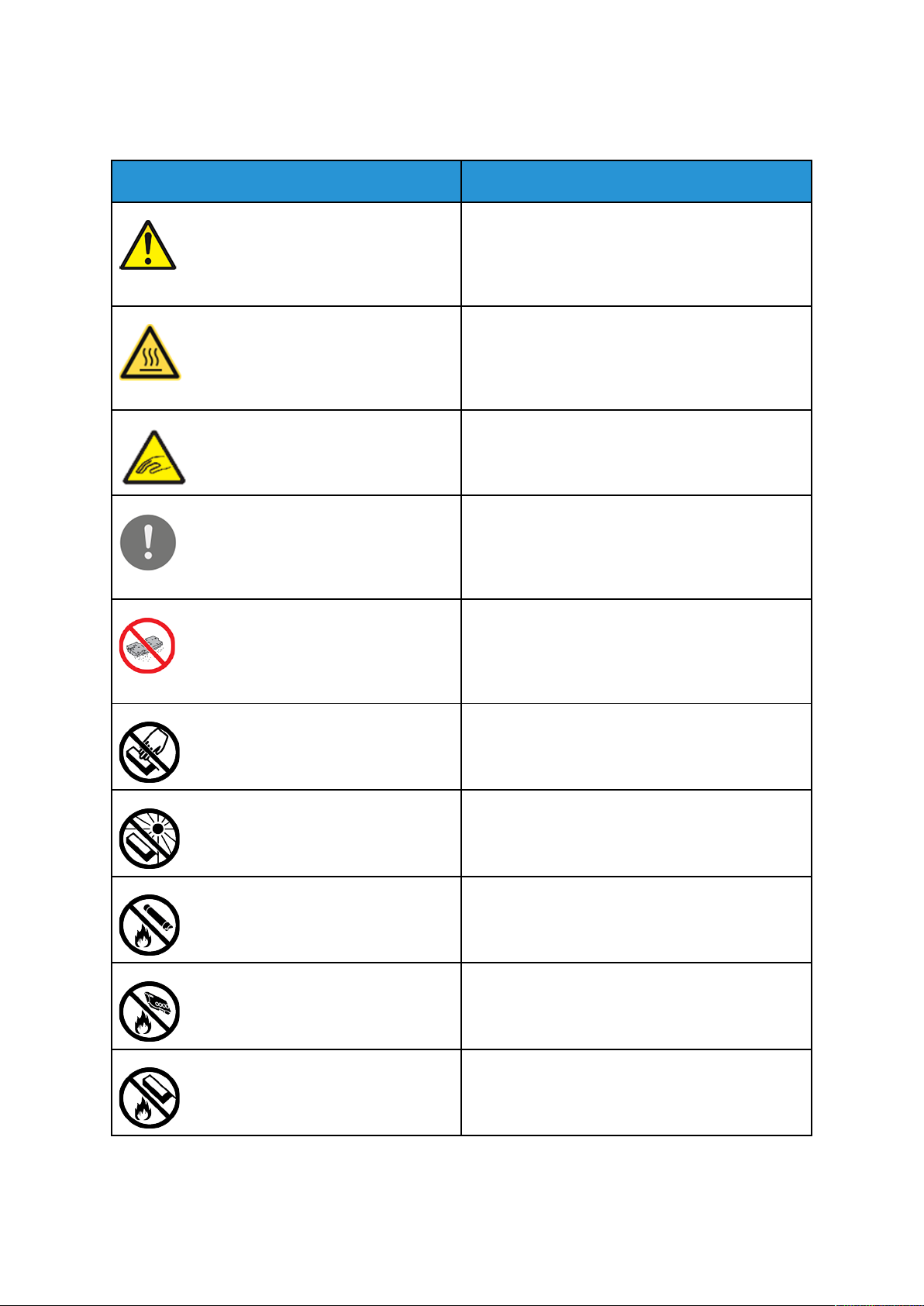
Безопасность
Символы на принтере
Значок Описание
Внимание.
Указывает серьезную опасность, которая в случае неосторожности может привести к тяжелой
травме или даже к гибели.
Предупреждение об опасности ожога.
Наружная или внутренняя поверхность принтера может нагреваться. Во избежание травм соблюдайте осторожность.
Внимание. Движущиеся части. Во избежание
травм соблюдайте осторожность.
Внимание!
Показывает обязательное действие, которое необходимо выполнить для предотвращения материального ущерба.
Внимание!
Во избежание материального ущерба при замене сборника соблюдайте осторожность, чтобы
не рассыпать тонер.
Не касайтесь данной детали или участка
принтера.
Не допускайте воздействия прямого солнечного
света на принт-картриджи.
Не сжигайте тонер-картриджи.
16
Цветной принтер Xerox®VersaLink®C7000
Руководство пользователя
Не сжигайте сборник отходов.
Не сжигайте принт-картриджи.
Page 17
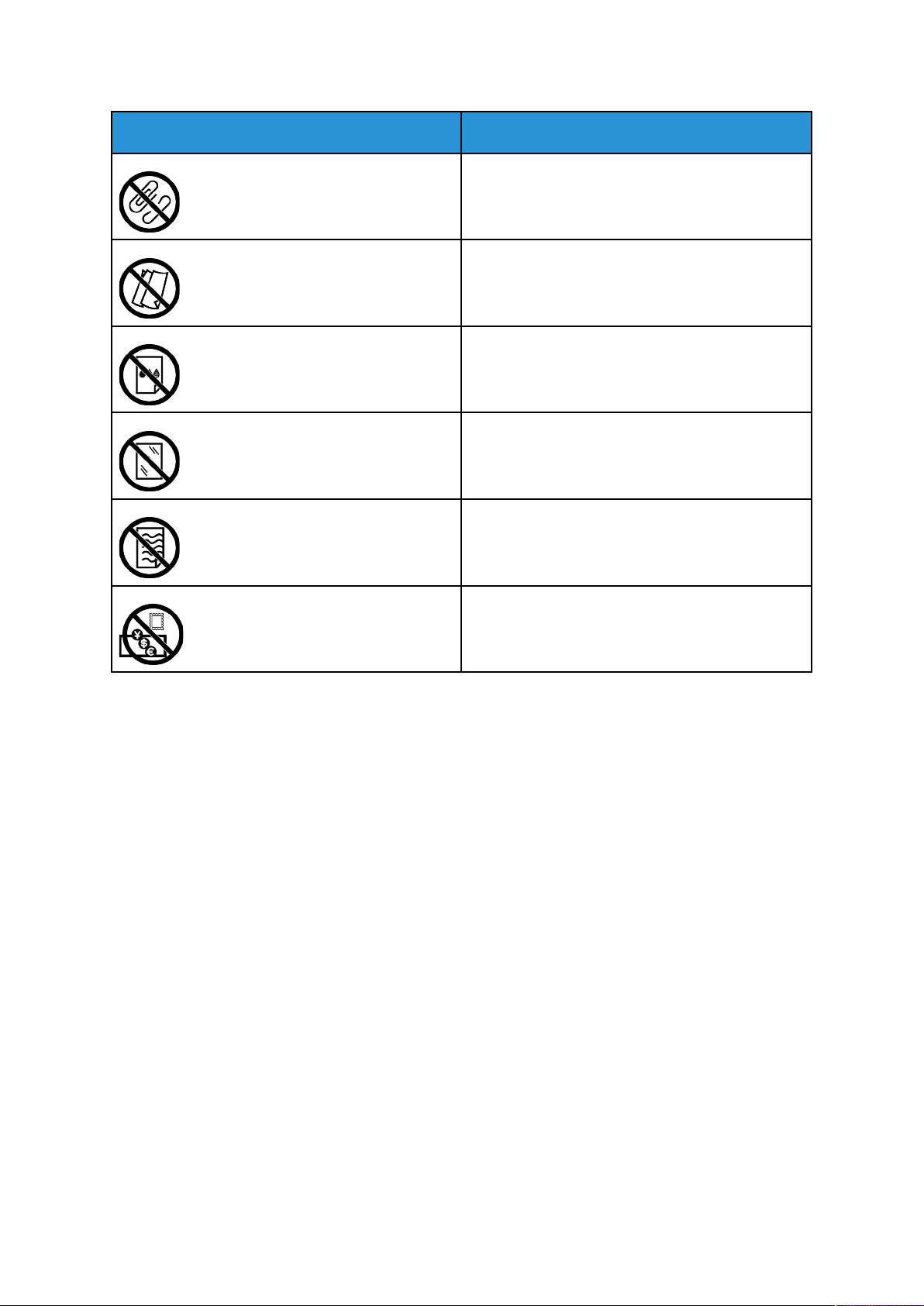
Значок Описание
Нельзя использовать бумагу со скрепками, скобками и т. д.
Не используйте бумагу со складками и загибами, скрученную и мятую бумагу.
Не используйте бумагу для струйной печати.
Не используйте прозрачные пленки и пленки
для проекторов.
Безопасность
Не вкладывайте бумагу, на которой уже производилась печать, или уже использовавшуюся.
Не копируйте банкноты, гербовые и почтовые
марки.
Подробную информацию о символах, отображенных на принтере, см. публикацию Printer
Symbols (Символы на принтере) по адресу www.xerox.com/office/VLC7000docs.
Цветной принтер Xerox
Руководство пользователя
®
VersaLink®C7000
17
Page 18
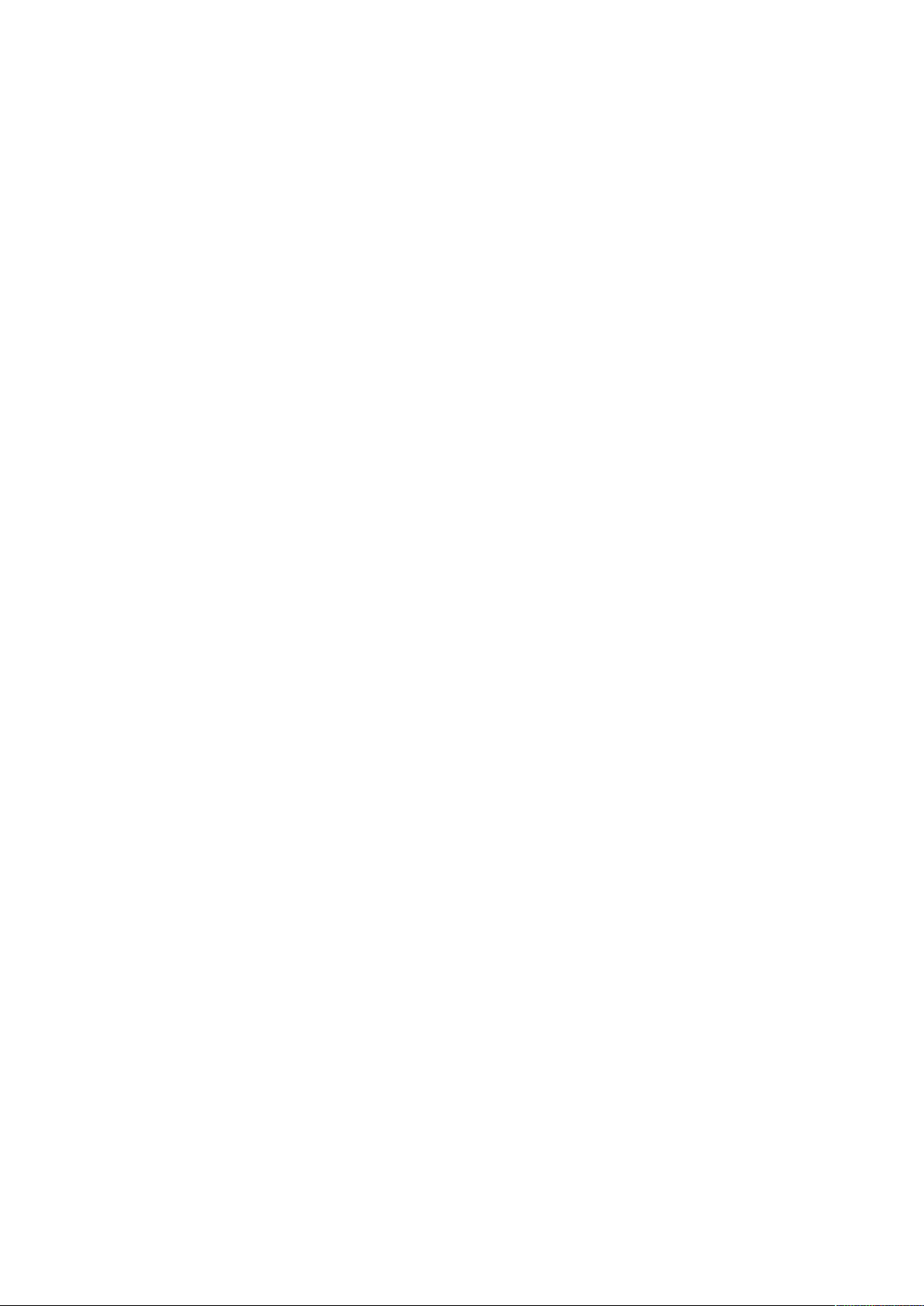
Безопасность
Контактные данные для обращения по вопросам охраны труда, техники безопасности и охраны окружающей среды
За дополнительной информацией по вопросам охраны труда, техники безопасности и окружающей среды, связанным с устройствами и расходными материалами Xerox, обращайтесь
по следующим телефонам:
• США и Канада: 1-800-ASK-XEROX (1-800-275-9376)
• Европа: EHS-Europe@xerox.com
Сведения о безопасности продукции для США и Канады см. по адресу www.xerox.com/
environment.
Сведения о безопасности продукции для Европы см. по адресу www.xerox.com/environment_
europe.
18
Цветной принтер Xerox®VersaLink®C7000
Руководство пользователя
Page 19
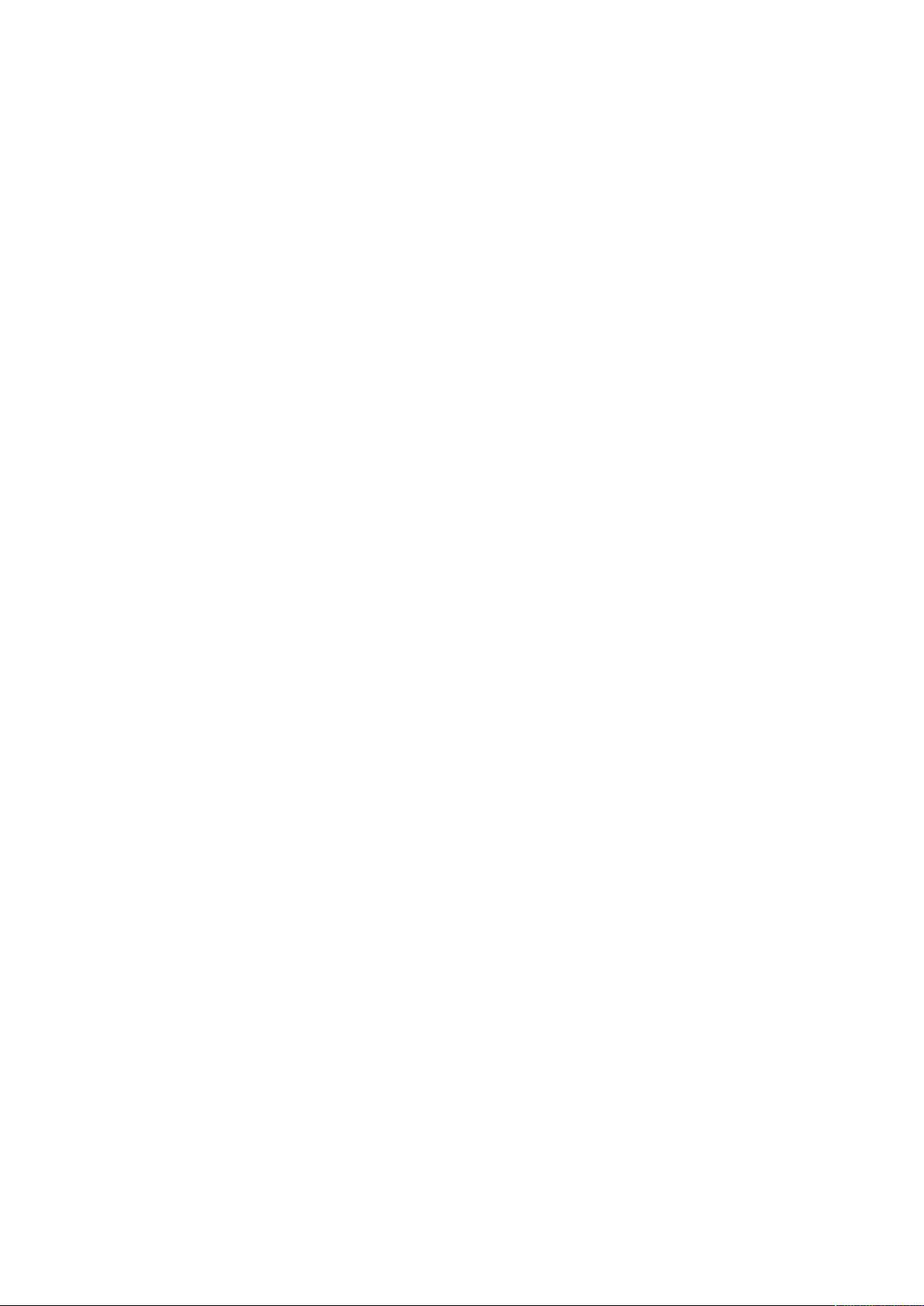
2
Начало работы
Содержание главы:
• Узлы и детали принтера..................................................................................................... 20
• Управление питанием......................................................................................................... 27
• Доступ к принтеру .............................................................................................................. 29
• Вводные сведения о приложениях..................................................................................... 30
• Информационные страницы .............................................................................................. 31
• Приложение Embedded Web Server .................................................................................... 33
• Установка и настройка ....................................................................................................... 36
• Подключение принтера ...................................................................................................... 37
• Установка программного обеспечения .............................................................................. 47
• Дополнительные сведения ................................................................................................. 50
Цветной принтер Xerox®VersaLink®C7000
Руководство пользователя
19
Page 20
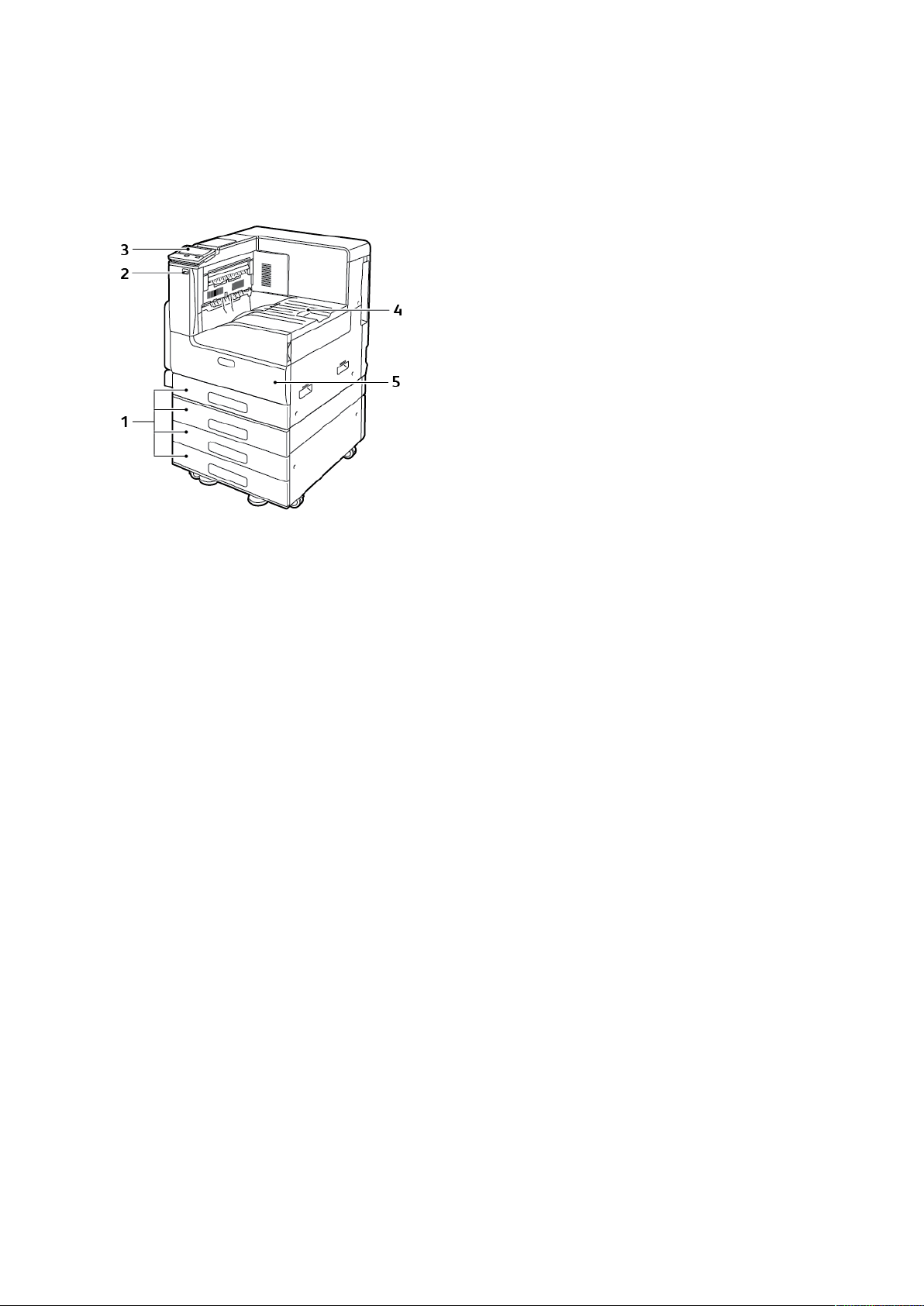
Начало работы
Узлы и детали принтера
ВВиидд ссппееррееддии
1. Лотки для бумаги. Варианты
комплектации варьируются от 1 до 4
лотков.
2. Порт USB
3. Панель управления
4. Вывод бумаги
5. Передняя дверца
20
Цветной принтер Xerox®VersaLink®C7000
Руководство пользователя
Page 21
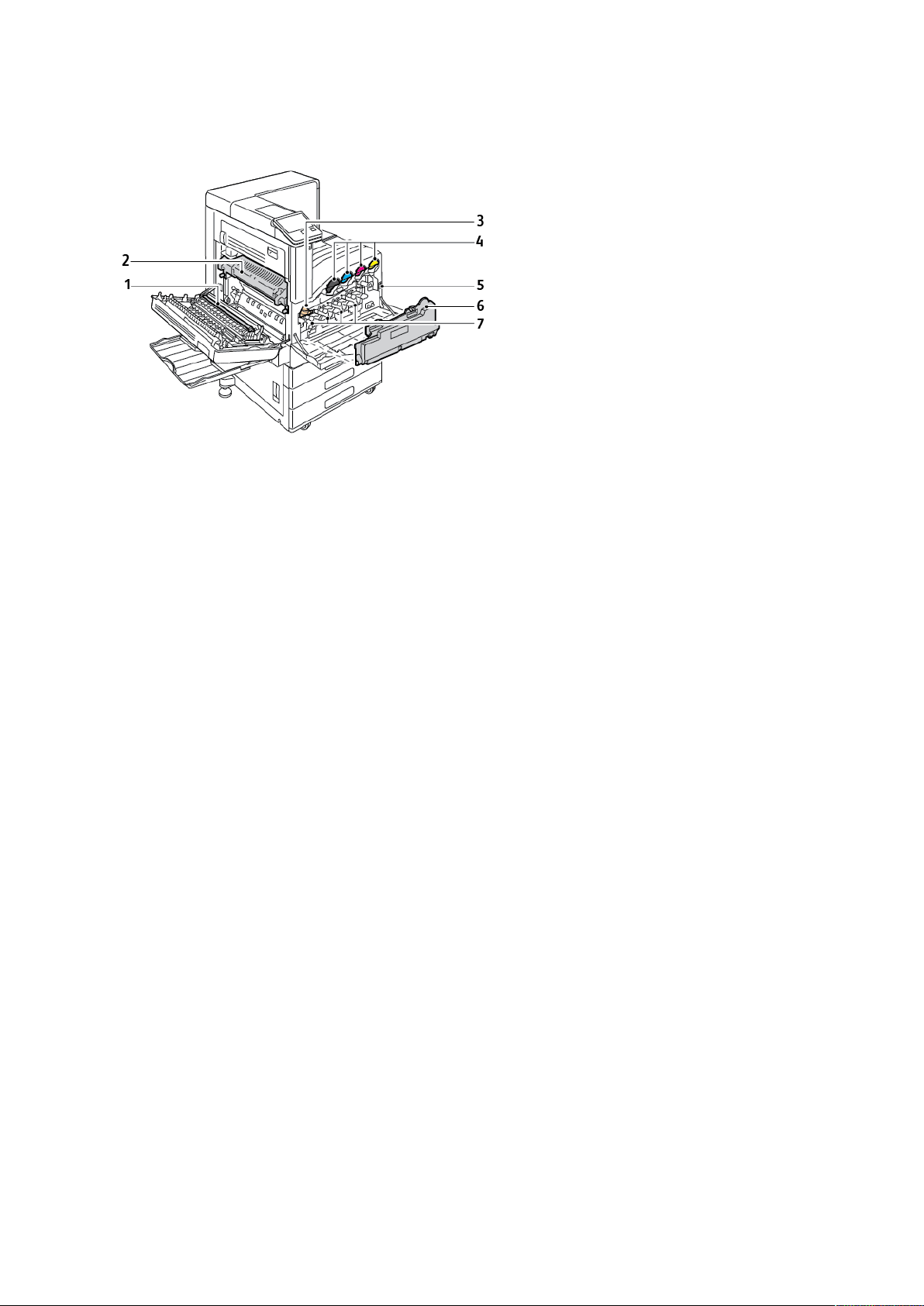
ВВннууттррееннннииее ккооммппооннееннттыы
Начало работы
1. Ролик переноса
2. Фьюзер
3. Разблокирование ремня IBT
4. Тонер-картриджи
5. Выключатель питания
6. Сборник отходов
7. Принт-картриджи
Цветной принтер Xerox
Руководство пользователя
®
VersaLink®C7000
21
Page 22
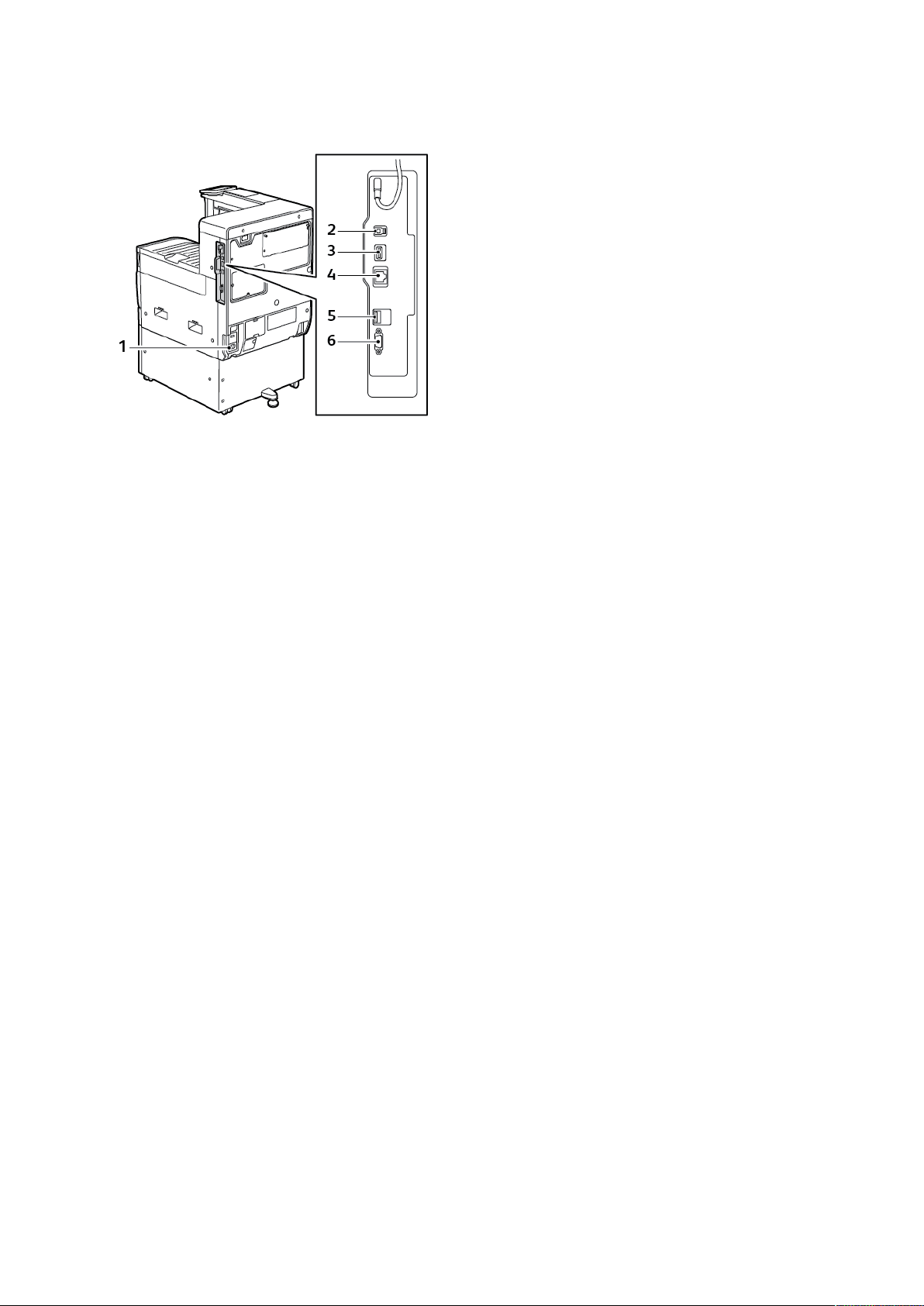
Начало работы
ВВиидд ссззааддии
1. Гнездо питания
2. Порт хоста USB
3. Порт устройства USB
4. Порт подключения Wi-Fi
5. Порт Ethernet
6. Интерфейс внешних устройств
22
Цветной принтер Xerox®VersaLink®C7000
Руководство пользователя
Page 23
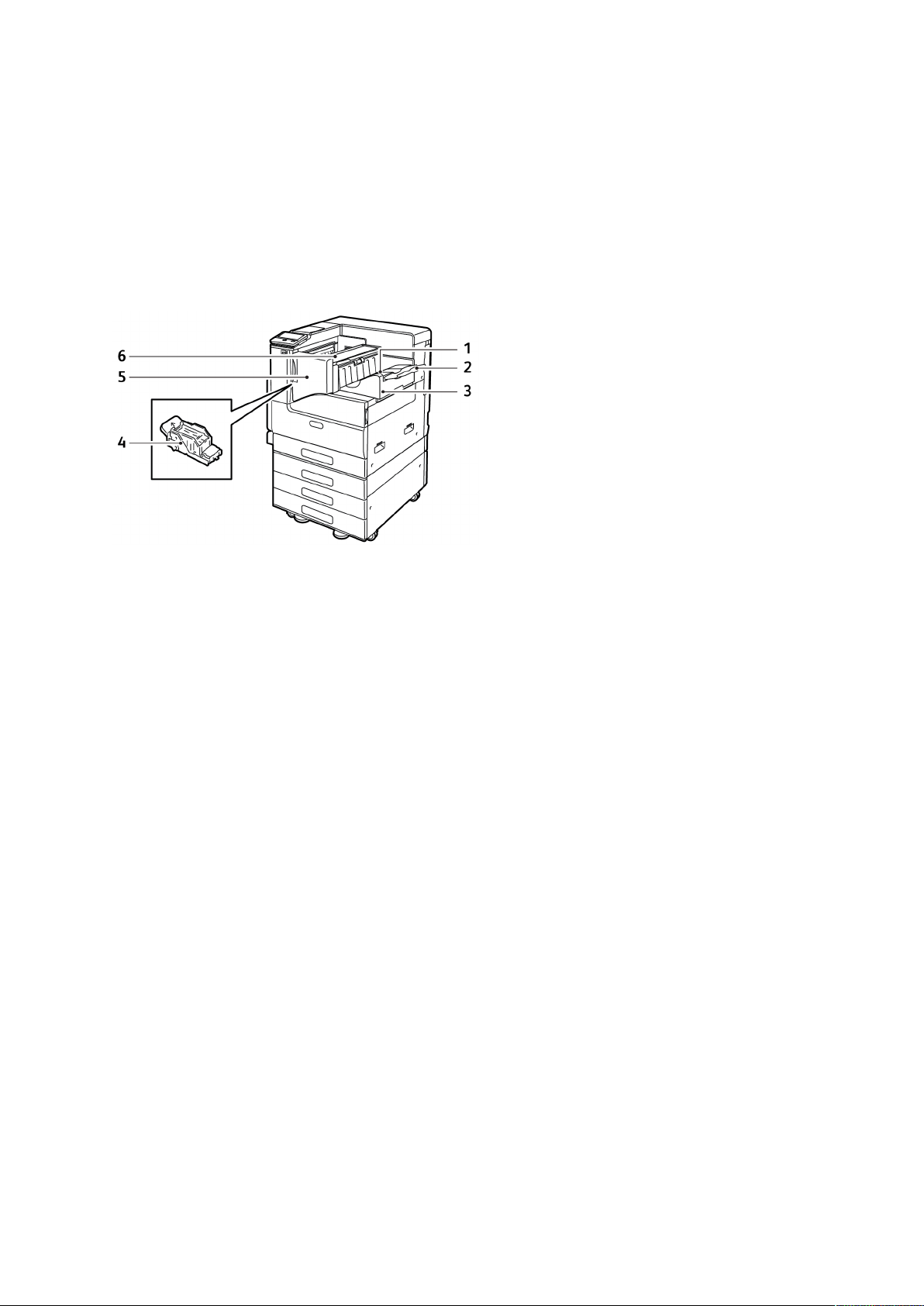
Начало работы
ППааррааммееттррыы ппооссллееппееччааттнноойй ооббррааббооттккии
Дополнительно поставляются два финишера: встроенный офисный финишер 9NX и
встроенный офисный финишер 2FA. Оба офисных финишера выполняют похожие функции,
но их передние дверцы открываются по-разному. Используя данное руководство
пользователя, выполняйте те действия, которые предназначены для финишера,
установленного на вашем принтере.
ВВссттррооеенннныыйй ооффиисснныыйй ффиинниишшеерр 99NNXX
1. Лоток финишера
2. Удлинитель лотка финишера
3. Встроенный офисный финишер
4. Картридж сшивателя
5. Передняя крышка финишера
6. Верхняя крышка финишера
Цветной принтер Xerox
Руководство пользователя
®
VersaLink®C7000
23
Page 24
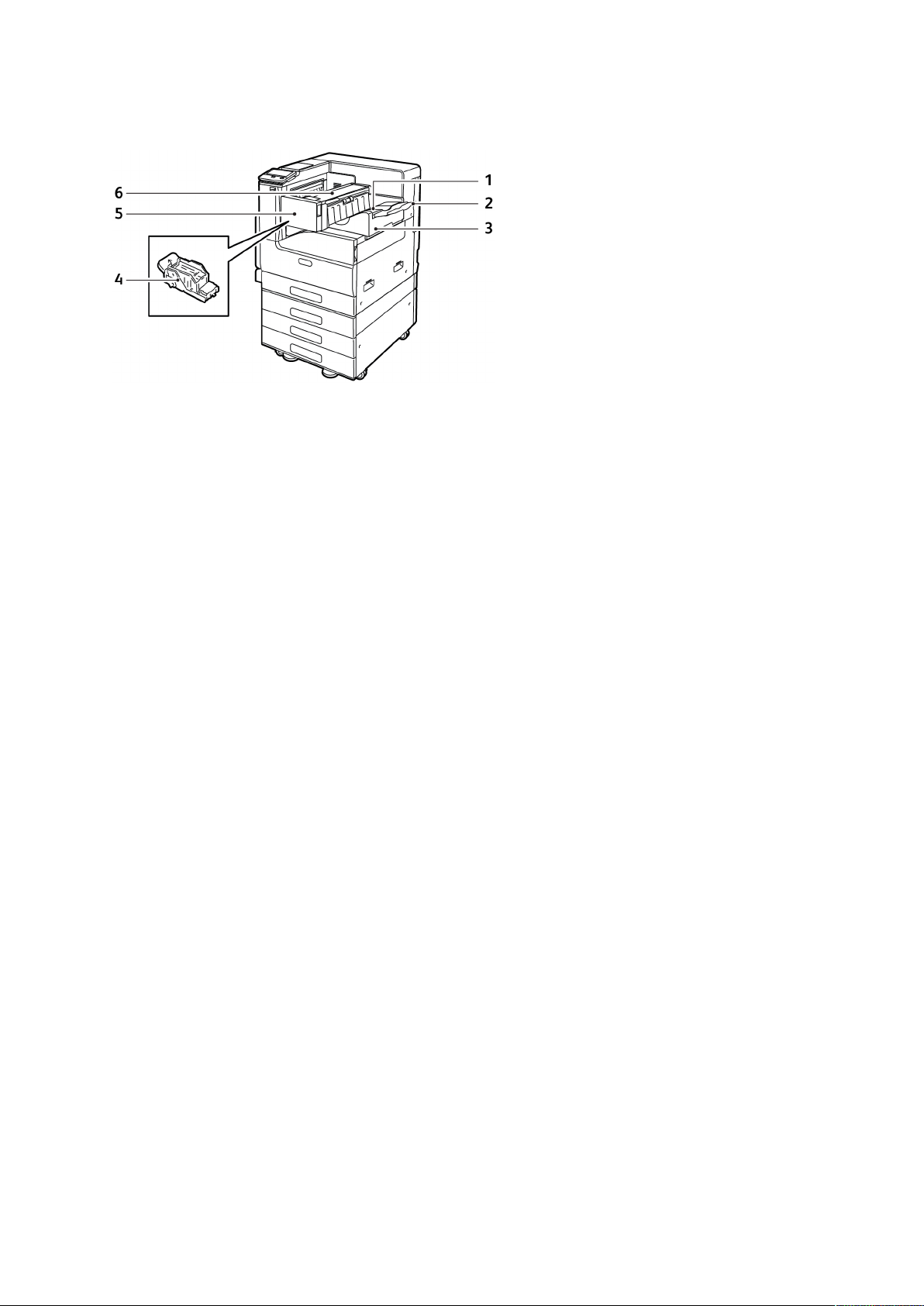
Начало работы
ВВссттррооеенннныыйй ооффиисснныыйй ффиинниишшеерр 22FFAA
1. Лоток финишера
2. Удлинитель лотка финишера
3. Встроенный офисный финишер
4. Картридж сшивателя
5. Передняя крышка финишера
6. Верхняя крышка финишера
24
Цветной принтер Xerox®VersaLink®C7000
Руководство пользователя
Page 25
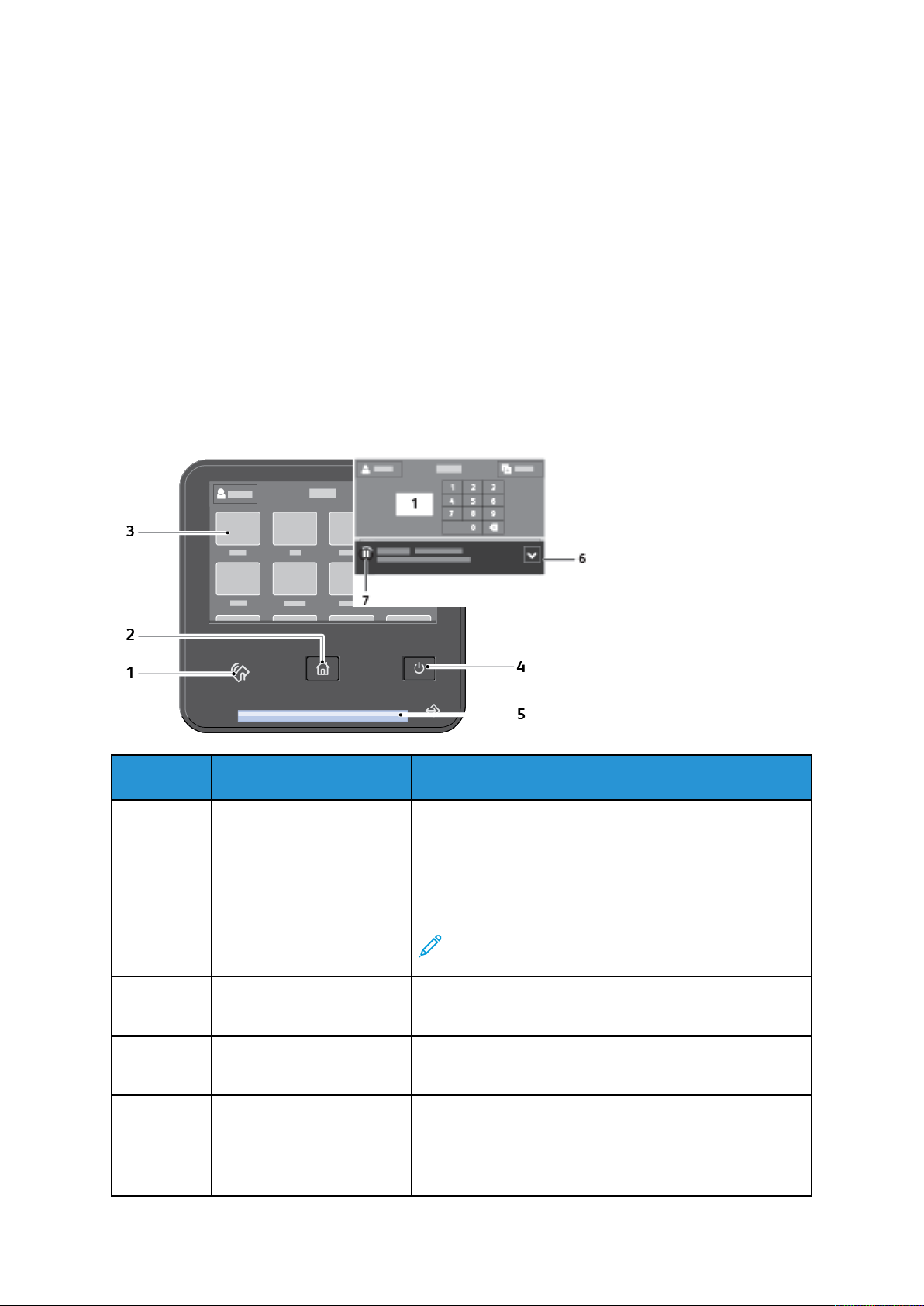
Начало работы
ППааннеелльь ууппррааввллеенниияя
На панели управления находится сенсорный экран и кнопки для управления функциями
принтера. Функции панели управления:
• Отображение текущего рабочего состояния принтера.
• Обеспечение доступа к функциям печати.
• Обеспечение доступа к справочным материалам.
• Обеспечение доступа меню "Сист. средства" и "Настройка".
• Вывод предупреждений о необходимости загрузить бумагу, заменить расходные
материалы или устранить застревание.
• Отображение ошибок и предупреждений.
• Кнопка "Питание/Выход из режима сна" используется для включения или выключения
принтера. Кроме того, эта кнопка обеспечивает доступ к режимам энергосбережения и
мигает, указывая состояние энергопитания принтера.
Параметр
1 Зона связи NFC
Имя
(Дополнительно)
Описание
Ближняя бесконтактная связь (Near field
communication, NFC) обеспечивает обмен данными
между устройствами, находящимися друг от друга на
расстоянии не более 10 сантиметров (4 дюйма). Связь
NFC используется для установки TCP/IP-соединения
между устройством и принтером.
Примечание. При включении связи NFC
отображается индикатор.
2 Кнопка «На главную» Эта кнопка служит для перехода на главный экран для
доступа к режимам принтера.
3 Дисплей сенсорного
экрана
4 Кнопка «Питание/Выход
из режима сна»
На экране отображается информация и обеспечивается
доступ к функциям принтера.
Эта кнопка используется для включения нескольких
функций, связанных с питанием.
Если принтер выключен, при нажатии этой кнопки он
включается.
Цветной принтер Xerox®VersaLink®C7000
Руководство пользователя
25
Page 26
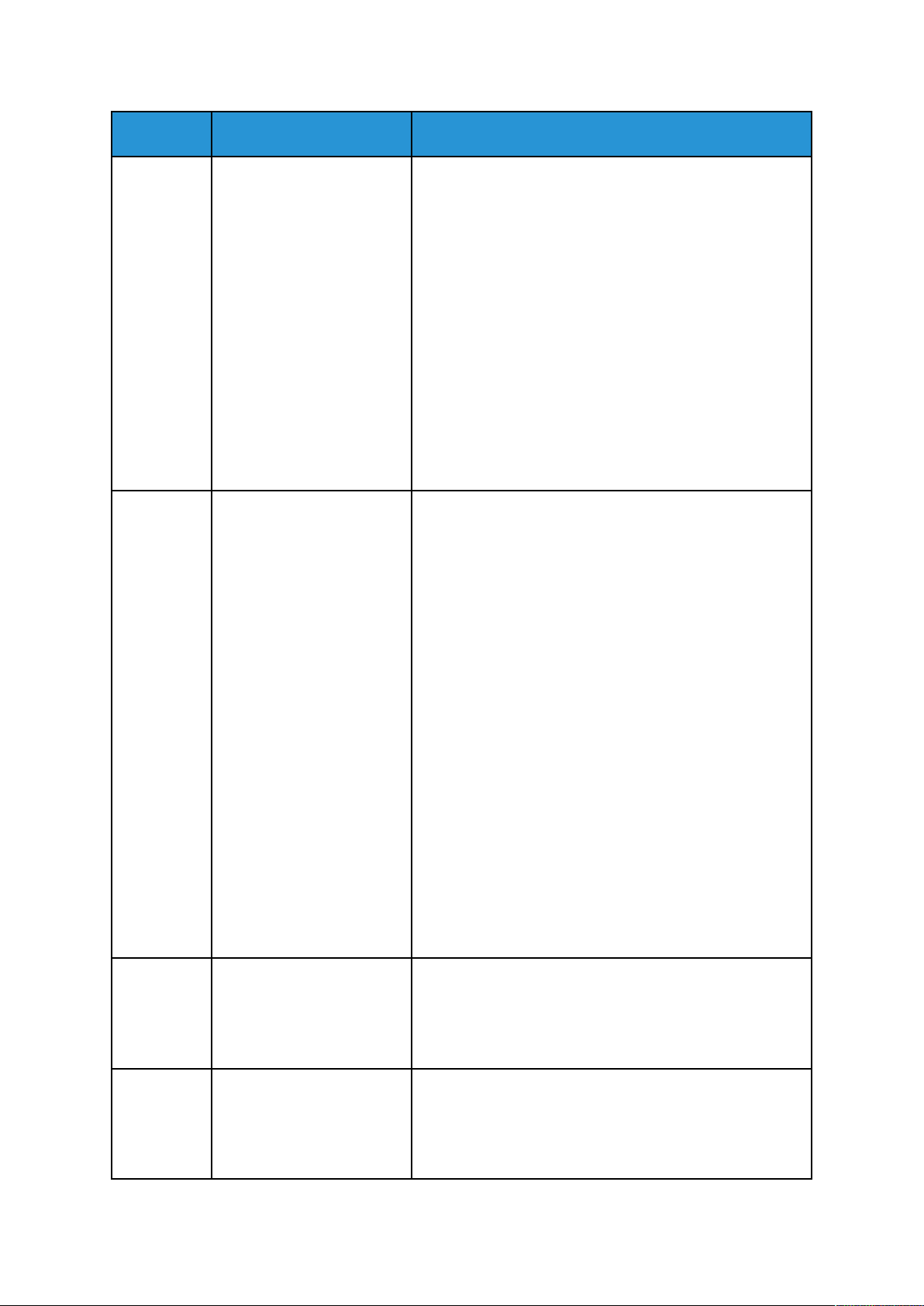
Начало работы
Параметр
5 Светоиндикатор состояния Этот индикатор мигает синим или желтым цветом,
Имя Описание
Если принтер включен, при нажатии этой кнопки на
панели управления отображается соответствующее
меню. В этом меню можно выбрать режим сна,
перезапуск или выключение принтера.
Если принтер включен, но находится в режиме низкого
энергопотребления или сна, при нажатии этой кнопки
принтер выходит из данного режима.
Если принтер включен, при удержании этой кнопки в
течение 10 секунд он выключается.
Кроме того, эта кнопка мигает, указывая состояние
энергопитания принтера.
Если кнопка мигает редко, значит принтер находится в
режиме низкого энергопотребления или сна.
Если кнопка мигает часто, значит принтер выключается
или выходит из режима низкого энергопотребления.
отображая состояние принтера.
Синий
Одинарное мигание синим цветом означает успешное
прохождение идентификации.
Редкое мигание синим цветом означает инициирование
работы печати на панели управления.
Более частое мигание синим цветом означает
получение работы печати по сети.
Очень частое мигание синим цветом означает
включение принтера или обнаружение запроса на
подключение через Wi-Fi Direct.
Желтый
Мигание желтым цветом означает ошибку или
предупреждение, при котором требуется
вмешательство пользователя. Это может быть сигнал о
том, что закончился тонер, застряла бумага или бумага
закончилась для текущей работы.
Индикатор также мигает желтым при наличии
системной ошибки, для которой обычно предусмотрен
код ошибки.
6 Баннер уведомления Уведомления и сообщения отображаются во
всплывающем баннере под областью приложений. Для
просмотра всего уведомления коснитесь центра
баннера. После прочтения нажмите кнопку X, чтобы
закрыть сообщение.
7 Значок «Пауза» Во время обработки работы в области баннера
уведомления отображается значок «Пауза». Для
приостановки работы нажмите значок «Пауза». Работа
приостановится, после чего ее можно будет
возобновить или удалить.
26
Цветной принтер Xerox®VersaLink®C7000
Руководство пользователя
Page 27
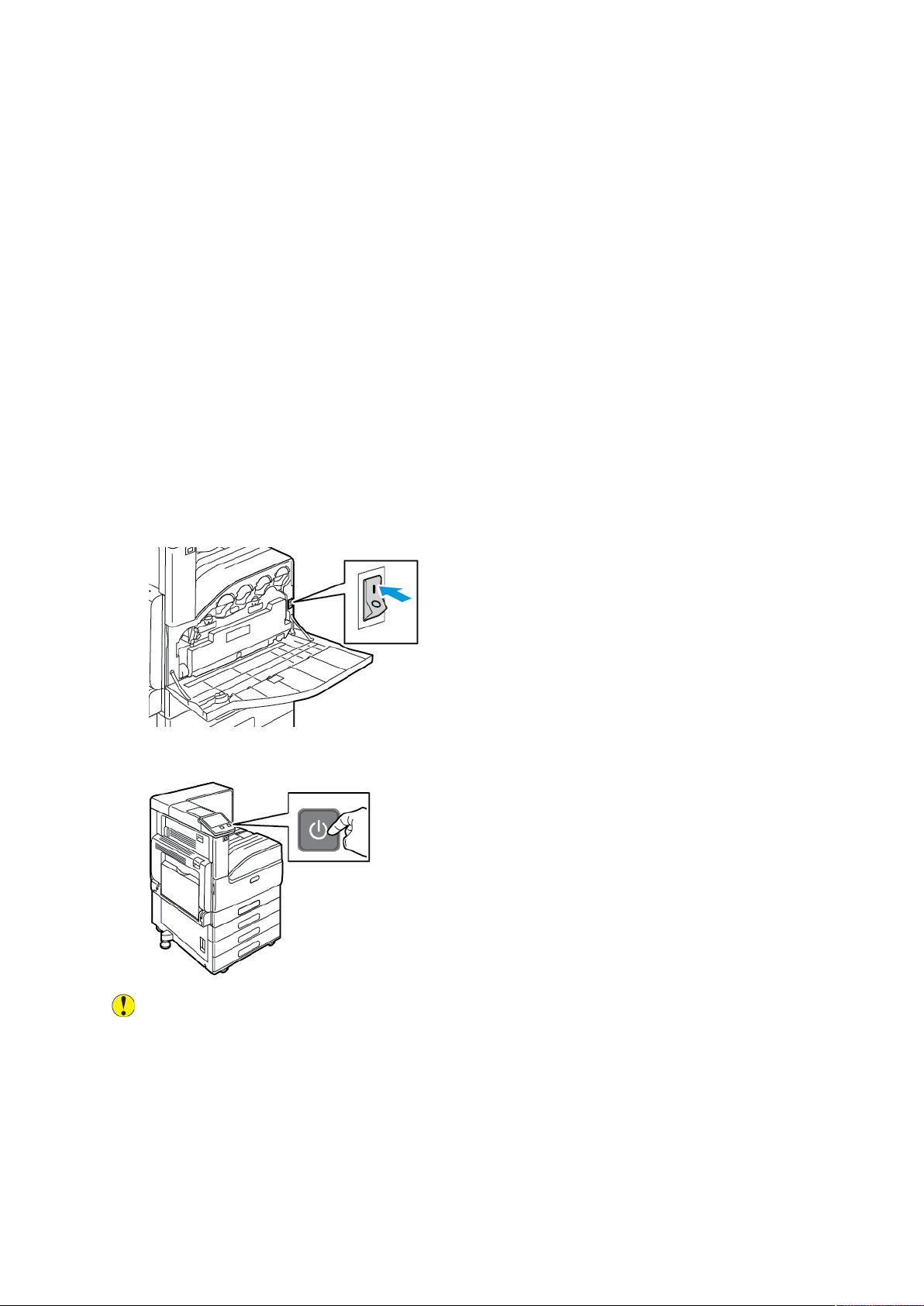
Начало работы
Управление питанием
На панели управления принтера многофункциональная кнопка Питание/Выход из режима
сна.
• Когда кнопка «Питание/Выход из режима сна» нажимается совместно с основным выключателем питания, аппарат включается.
• Когда принтер включен, кнопка Питание/Выход из режима сна служит для выполнения
следующих функций:
– Перезагрузка принтера
– Переход в режим сна и выход из него
– Переход в режим низкого энергопотребления и выход из него.
• В режиме низкого энергопотребления кнопка Питание/Выход из режима сна мигает.
ВВккллююччееннииее ппррииннттеерраа
Включение принтера:
1. Чтобы включить принтер, откройте переднюю дверцу и переведите выключатель
питания в положение включено.
2. На панели управления принтера нажмите кнопку Питание/Выход из режима сна.
Внимание! Не вынимайте вилку шнура питания из розетки, когда принтер
прогревается.
Цветной принтер Xerox
Руководство пользователя
®
VersaLink®C7000
27
Page 28
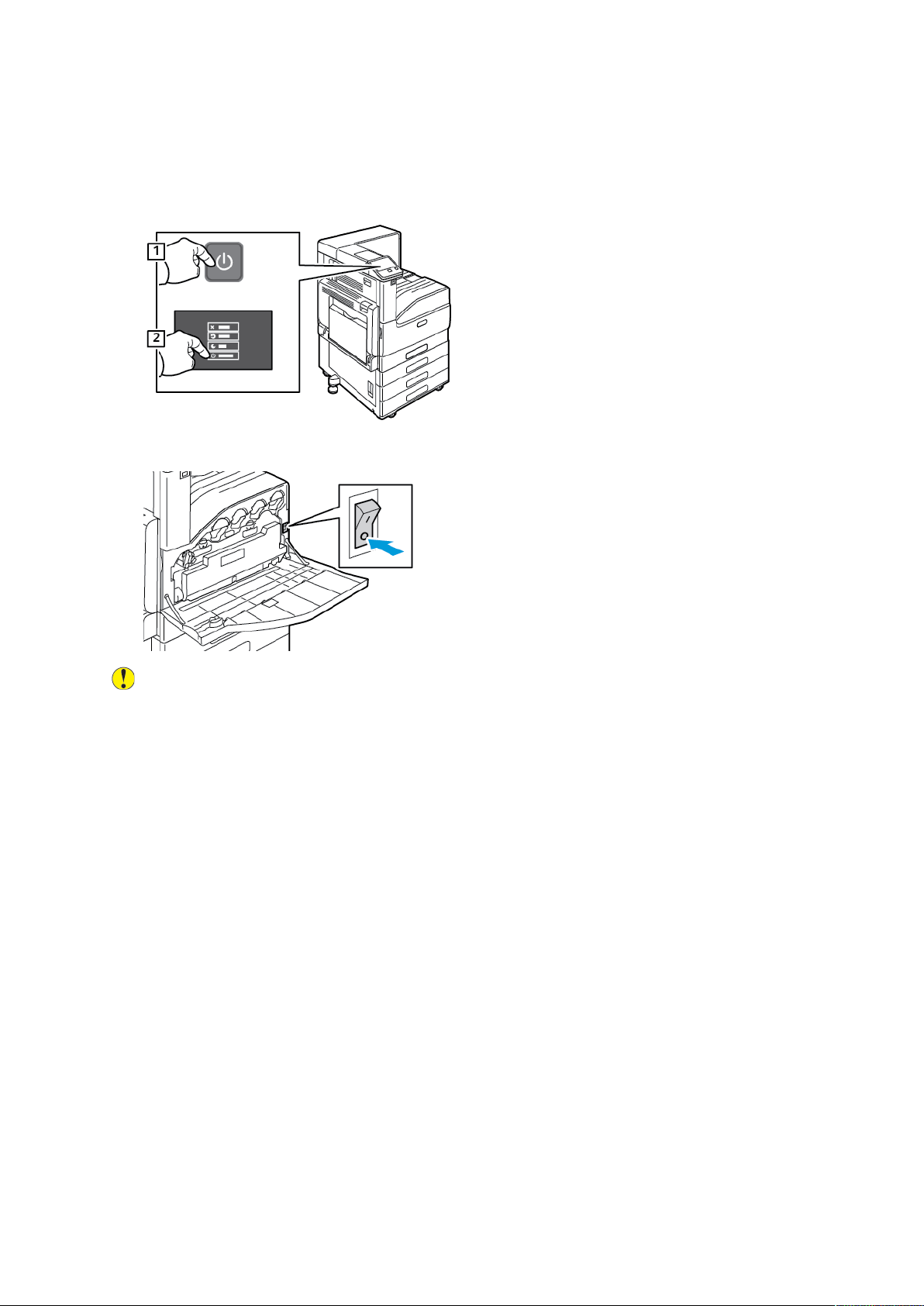
Начало работы
ВВыыккллююччееннииее ппррииннттеерраа
Выключение принтера:
1. На панели управления аппарата нажмите кнопку Питание/Выход из режима сна, затем
нажмите Выключить.
2. Откройте переднюю дверцу и выключите главный выключатель питания.
Внимание! Не отсоединяйте шнур питания, когда принтер выключается.
ВВххоодд ии ввыыххооддии иизз рреежжииммоовв ссннаа ии ннииззккооггоо
ээннееррггооппооттррееббллеенниияя
После включения аппарата он находится в режиме сна или низкого энергопотребления:
• Сенсорный экран не подсвечен и не действует.
• Принтер выходит из режима низкого энергопотребления или сна автоматически при
получении данных от подключенного устройства.
Для вывода принтера из этих режимов нужно нажать кнопку Питание/Выход из режима
сна.
ЭЭннееррггооссббеерреежжееннииее
Можно задать время простоя принтера в режиме готовности до перехода в режим
пониженного энергопотребления.
Существуют два уровня режима энергосбережения.
• Тайм-аут режима низкого энергопотребления: принтер переходит из режима
готовности в режим низкого энергопотребления для экономии энергопотребления при
простое.
• Тайм-аут реж. сна: принтер переходит из режима низкого энергопотребления в режим
сна для увеличения экономии энергопотребления при простое.
28
Цветной принтер Xerox®VersaLink®C7000
Руководство пользователя
Page 29
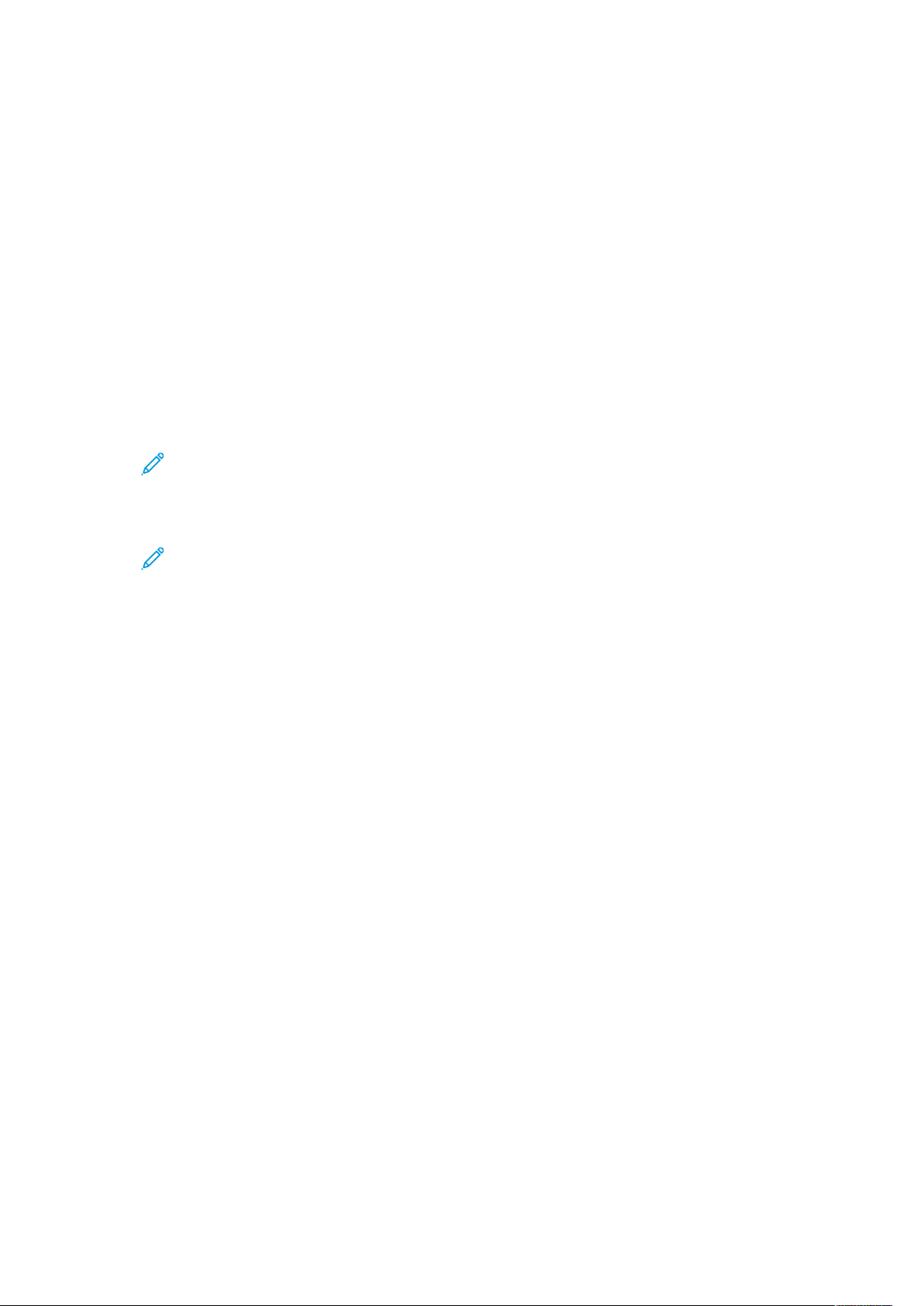
Начало работы
Доступ к принтеру
ВВххоодд вв ссииссттееммуу
Вход в систему представляет собой процесс подтверждения идентичности пользователя при
идентификации на принтере. Когда установлена идентификация, для доступа к режимам
принтера пользователи должны входить в систему с помощью своих реквизитов.
ВВххоодд вв ссииссттееммуу сс ппааннееллии ууппррааввллеенниияя
1. На панели управления принтера нажмите кнопку Основные режимы.
2. Нажмите Вход в систему.
3. Введите с клавиатуры имя пользователя, затем нажмите Ввод.
4. При появлении запроса введите пароль и нажмите кнопку Ввод.
Примечание. Сведения о входе в систему по учетной записи системного
администратора см. публикацию System Administrator Guide (Руководство
системного администратора) по адресу www.xerox.com/office/VLC7000docs.
5. Нажмите ОК.
Примечание. Для доступа к каждому из защищенных паролем режимов введите
имя пользователя и пароль.
ППррооссттааяя ииддееннттииффииккаацциияя
Когда включен режим «Авторизация по магнитной карте», пользователи проводят
запрограммированными идентификационными картами через считывающее устройство на
панели управления. Чтобы использовать этот метод, необходимо приобрести и установить
USB-устройство чтения карт и сервер идентификации с поддержкой API-интерфейса простой
идентификации Xerox
®
.
ССммаарртт--ккааррттаа
Если на принтере Xerox установлена система для считывания карт общего доступа, для
доступ к нему требуется смарт-карта. Для принтера может использоваться несколько
моделей устройств считывания карт. Чтобы получить доступ к принтеру, вставьте
запрограммированную идентификационную карту в устройство считывания или приложите
карту к этому устройству. Если потребуются дополнительные реквизиты доступа, введите их
с панели управления.
Сведения о настройке системы для считывания карт общего доступа на принтере см.
публикацию Xerox
по настройке системы для считывания карт общего доступа для аппаратов Xerox Versalink)
по адресу www.xerox.com/office/VLC7000docs.
®
Versalink®Common Access Card System Configuration Guide (Руководство
Цветной принтер Xerox
Руководство пользователя
®
VersaLink®C7000
29
Page 30
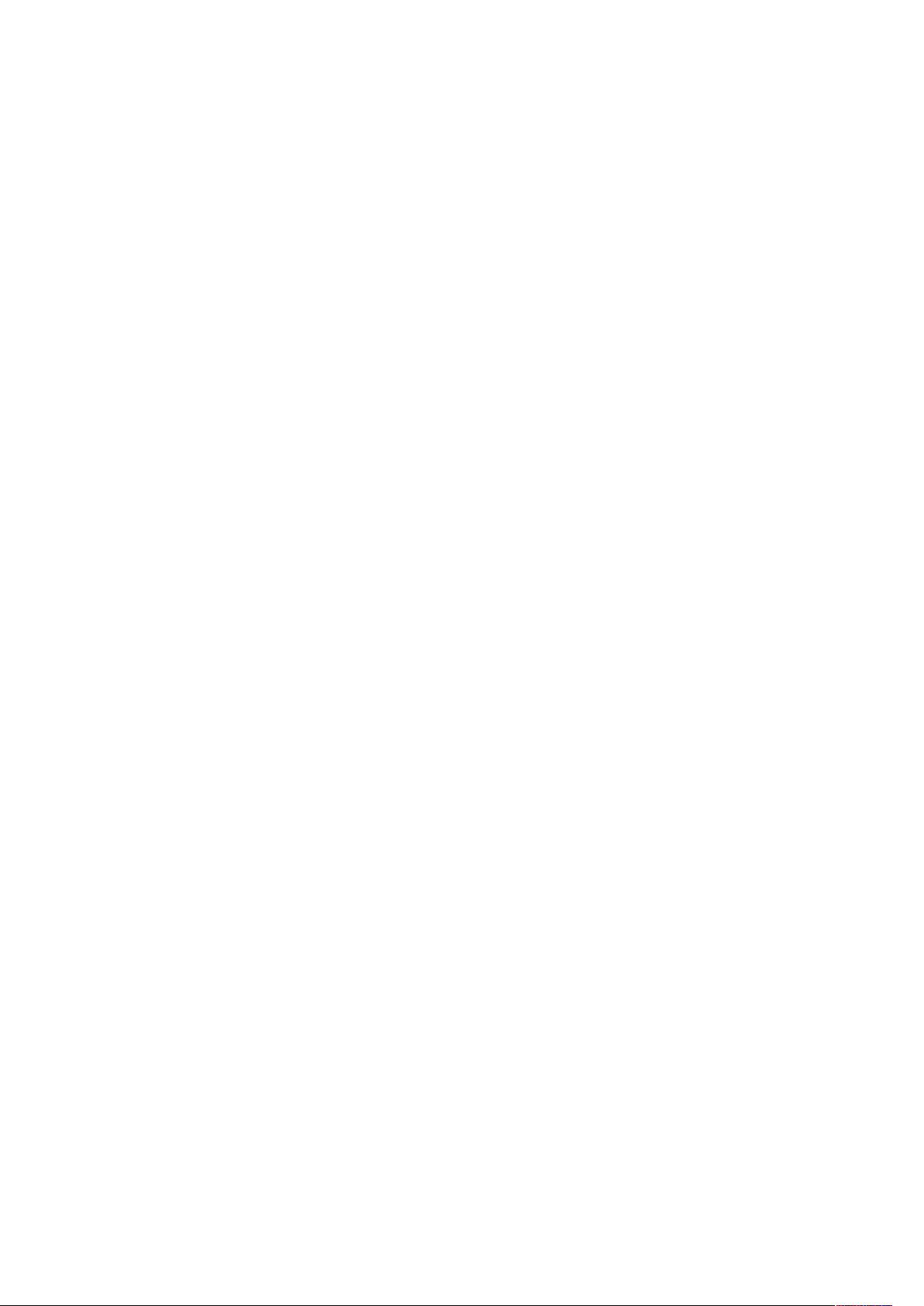
Начало работы
Вводные сведения о приложениях
Приложения Xerox обеспечивают доступ к различным режимам и функциям аппарата. Стандартные приложения, установленные на аппарате, обычно отображаются на экране «Основные режимы». Некоторые установленные стандартные приложения при первом включении
аппарата не отображаются.
При входе пользователя в систему на панели управления отображаются приложения, заданные для данной учетной записи.
Другие приложения для аппарата можно загружать из приложения Xerox
робные сведения см. в разделе Портал Xerox
®
App Gallery.
®
App Gallery. Под-
30
Цветной принтер Xerox®VersaLink®C7000
Руководство пользователя
Page 31

Начало работы
Информационные страницы
Для принтера предусмотрен набор информационных страниц для печати. На этих страницах
содержатся сведения о конфигурации и шрифтах, демонстрации и т. д.
Доступны следующие информационные страницы:
Наименование Описание
Отчет о конфигурации В отчете о конфигурации содержится информация
о принтере, включая сведения об установленных
опциях, сетевых настройках, настройках портов,
лотках и т. д.
Отчет с информацией
по счетам
Отчет по использованию расходных
материалов
Список шрифтов
PostScript
В отчете с информацией по счетам содержатся
сведения об аппарате и подробные данные по показаниям счетчиков и количеству листов.
В отчете по использованию расходных материалов содержатся сведения о состоянии расходных
материалов и каталожные номера для их заказа.
В списке шрифтов PostScript содержатся образцы
всех шрифтов PostScript, доступных на принтере.
Примечание.
Шрифты PostScript устанавливаются
дополнительно.
Список шрифтов PCL В списке шрифтов PCL содержатся образцы всех
шрифтов PCL, доступных на принтере.
Демонстрационная
печать
Демонстрационная страница печатается для проверки качества печати.
Начальная страница На начальной странице содержится базовая кон-
фигурация принтера и сведения о сети.
Отчет "История работ" В принтере хранится информация о предыдущих
работах печати, в том числе дата, время, тип работы, имя документа, цвет отпечатков, формат бумаги, количество страниц и результаты. В отчете
"История работ" содержатся сведения о состоянии
работ (до 200 работ).
ППееччааттьь ииннффооррммааццииоонннныыхх ссттрраанниицц
1. На панели управления принтера нажмите кнопку Основные режимы.
2. Выберите Аппарат→Об аппарате→Информационные страницы.
3. Для печати информационной страницы нажмите на нее.
4. Чтобы вернуться в главное меню, нажмите кнопку На главную.
Цветной принтер Xerox
Руководство пользователя
®
VersaLink®C7000
31
Page 32

Начало работы
ООттччеетт оо ккооннффииггууррааццииии
В отчете о конфигурации содержится информация об аппарате, включая сведения об
установленных опциях, сетевых настройках, настройках портов, лотках и т. д.
ППееччааттьь ооттччееттаа оо ккооннффииггууррааццииии
1. На панели управления принтера нажмите кнопку Основные режимы.
2. Выберите Аппарат→Об аппарате→Информационные страницы.
3. Нажмите Отчет о конфигурации.
4. Чтобы вернуться в главное меню, нажмите кнопку На главную.
32
Цветной принтер Xerox®VersaLink®C7000
Руководство пользователя
Page 33

Начало работы
Приложение Embedded Web Server
Embedded Web Server представляет собой приложение для администрирования и настройки,
установленное на принтере. Оно позволяет осуществлять настройку и управление принтером с помощью веб-браузера.
Для работы приложения Embedded Web Server требуется следующее:
• Соединение по протоколу TCP/IP между принтером и сетью в среде Windows, Macintosh,
UNIX или Linux.
• На принтере должны быть включены протоколы TCP/IP и HTTP.
• Подключенный к сети компьютер с веб-браузером, поддерживающим JavaScript.
ДДооссттуупп кк ппррииллоожжееннииюю EEmmbbeeddddeedd WWeebb SSeerrvveerr
На компьютере откройте веб-браузер. Введите IP-адрес принтера в адресной строке и
нажмите клавишу Enter или Return
ООппррееддееллееннииее IIPP--ааддрреессаа ппррииннттеерраа
Для установки драйверов сетевого принтера необходимо знать его IP-адрес. IP-адрес также
требуется для получения доступа к настройкам принтера с помощью интерфейса Embedded
Web Server. IP-адрес принтера можно узнать на панели управления или в отчете о
конфигурации.
Примечание. Чтобы проверить адрес TCP/IP на панели управления, принтер должен
находиться во включенном состоянии в течение двух минут. Если адрес TCP/IP
отображается как 0.0.0.0, или начинается с цифры 169, это означает наличие
проблемы со связью. Но если в качестве основного сетевого соединения установлено
Wi-Fi, для IP-адреса принтера отображается 0.0.0.0.
ППррооввееррккаа IIPP--ааддрреессаа ппррииннттеерраа сс ппааннееллии ууппррааввллеенниияя
Проверка IP-адреса принтера с панели управления:
1. На панели управления принтера нажмите кнопку Осн. режимы.
2. Выберите Аппарат→Об аппарате.
3. Запишите отображаемый IP-адрес.
4. Чтобы вернуться в главное меню, нажмите кнопку Осн. режимы.
ППррооввееррккаа IIPP--ааддрреессаа ппррииннттеерраа вв ооттччееттее оо ккооннффииггууррааццииии
Проверка IP-адреса принтера в отчете о конфигурации:
1. На панели управления принтера нажмите кнопку Осн. режимы.
2. Выберите Аппарат→Об аппарате→Информационные страницы.
3. Нажмите Отчет о конфигурации.
IP-адреса указываются в полях «IPv4» и «IPv6» в разделе «Подключение» отчета о
конфигурации.
4. Чтобы вернуться в главное меню, нажмите кнопку Осн. режимы.
Цветной принтер Xerox
Руководство пользователя
®
VersaLink®C7000
33
Page 34

Начало работы
ССееррттииффииккааттыы ддлляя ппррииллоожжеенниияя EEmmbbeeddddeedd WWeebb
SSeerrvveerr
На аппарате используется самоподписанный сертификат HTTPS. Этот сертификат создается
автоматически при установке аппарата. Сертификат HTTPS предназначен для шифрования
данных, передаваемых между компьютером и аппаратом Xerox.
Примечание.
• В интерфейсе Embedded Web Server для аппарата Xerox может отображаться
сообщение о том, что сертификат безопасности не является доверенным. Данная
настройка не снижает безопасность передачи данных между компьютером и
аппаратом Xerox.
• Чтобы в браузере не выдавалось предупреждение по подключению, вы можете
заменить самоподписанный сертификат, установив сертификат от центра
сертификации. За информацией о получении сертификата от центра сертификации
обратитесь к своему интернет-провайдеру.
Сведения о получении, установке и включении сертификатов см. публикацию System
Administrator Guide (Руководство системного администратора) по адресу www.xerox.com/
office/VLC7000docs.
ЗЗааггррууззккаа ооттччееттаа оо ккооннффииггууррааццииии иизз ииннттееррффееййссаа
EEmmbbeeddddeedd WWeebb SSeerrvveerr
В пиложении Embedded Web Server можно загрузить отчет о конфигураии и сохранить его на
жестком диске компьютера. Используя отчеты о конфигурации с разных устройств, можно
сравнивать их версии программ, конфигурации и информацию о соответствии стандартам.
Загрузка отчета о конфигурации из интерфейса Embedded Web Server:
1. На компьютере откройте веб-браузер. Введите IP-адрес принтера в адресной строке и
нажмите клавишу Enter или Return
Примечание. Сведения о получении IP-адреса принтера приведены в разделе
Определение IP-адреса принтера.
2. Для загрузки отчета о конфигурации перейдите вниз страницы к разделу «Ссылки» и
выберите Загрузить отчет о конфиг.
Примечание. Если функция не отображается, войдите в систему как системный
администратор.
Отчет сохраняется в формате XML в стандартной папке на жестком диске компьютера.
Чтобы открыть отчет о конфигурации, используйте программу для просмотра файлов
XML.
34
Цветной принтер Xerox®VersaLink®C7000
Руководство пользователя
Page 35
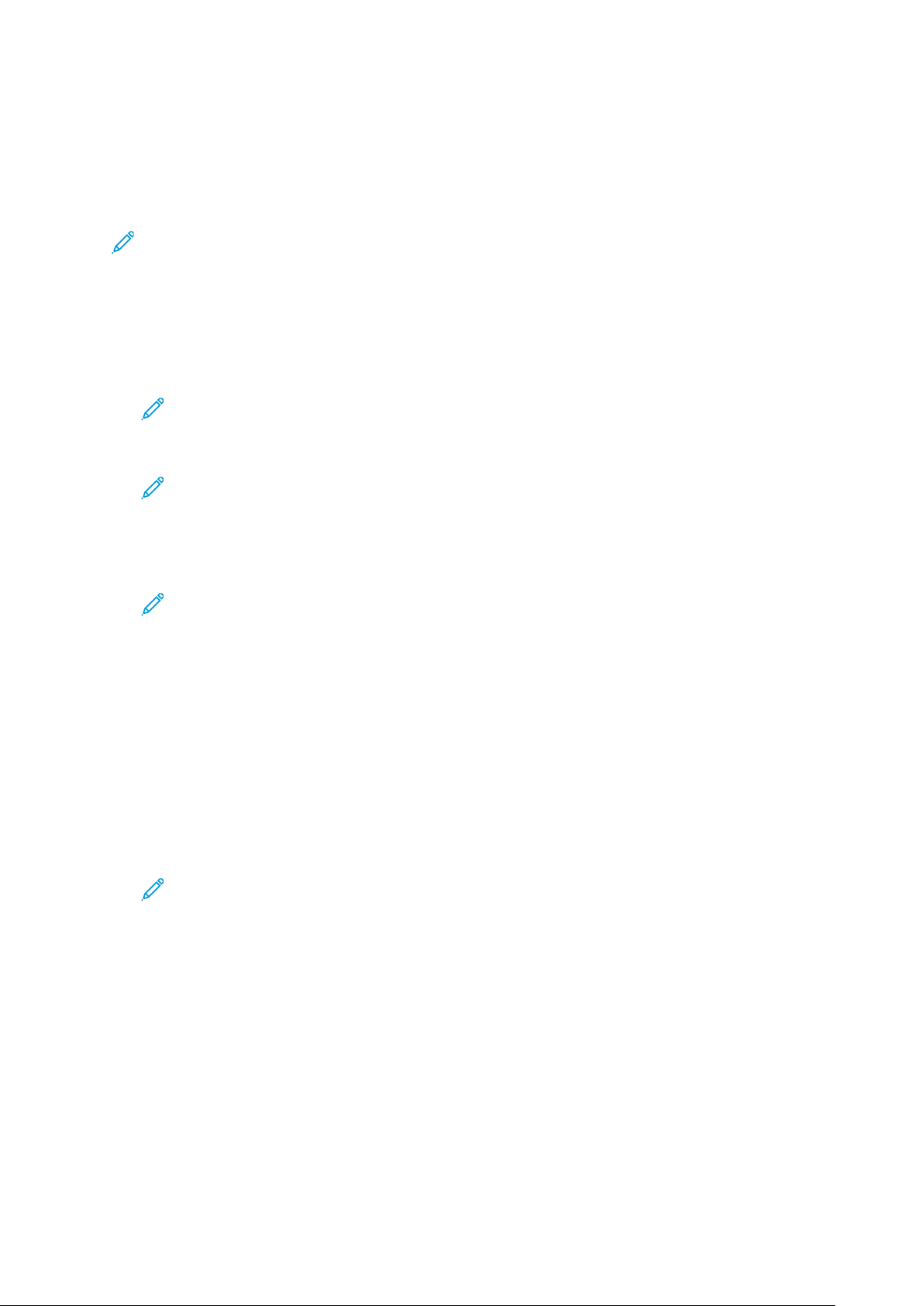
Начало работы
ИИссппооллььззооввааннииее ффууннккццииии ууддааллеенннноойй ппааннееллии
ууппррааввллеенниияя
Функция «Удаленная панель управления» в интерфейсе Embedded Web Server обеспечивает
удаленный доступ к панели управления принтера из браузера.
Примечание. Для доступа к функции удаленной панели управления сначала включите
ее. За информацией обратитесь к системному администратору или см. публикацию
System Administrator Guide (Руководство системного администратора) по адресу www.
xerox.com/office/VLC7000docs.
Доступ к функции удаленной панели управления:
1. На компьютере откройте браузер. Введите IP-адрес принтера в поле адреса и нажмите
клавишу Enter или Return.
Примечание. Сведения о получении IP-адреса принтера приведены в разделе
Определение IP-адреса принтера.
2. В разделе Ссылки выберите функцию Удал. панель управ-я.
Примечание. Если опция «Удал. панель управ-я» не будет отображаться или
панель не будет загружаться, обратитесь к системному администратору.
3. Чтобы запретить остальным пользователям доступ к панели управления на время
вашего удаленного подключения к аппарату, выберите опцию Панель упр. аппарата:
блокировка.
Примечание. Когда локальный пользователь пытается получать доступ к
заблокированной панели управления аппарата, панель не реагирует. На панели
управления отображается сообщение о том, что она заблокирована и управление
аппаратам осуществляется удаленно.
4. Для включения удаленного доступа к панели управления аппарата выберите Запросить
сеанс. На локальную панель управления будет отправлен запрос с удаленной панели
управления.
• Когда локальная панель управления неактивна, сеанс для удаленной панели
управления активируется автоматически.
• Если локальная панель управления на аппарате активна, на ней выводится
сообщение «Удаленный сеанс прошел успешно». Локальный пользователь может
принять или отклонить данный запрос. Если запрос принимается, сеанс для
удаленной панели управления активируется. Если запрос отклоняется, в интерфейсе
Embedded Web Server выводится сообщение «запрос отклонен».
Примечание. Если системный администратор отправляет запрос на удаленный
сеанс и этот запрос отклоняется, можно завершить отображаемый локальный
сеанс.
Цветной принтер Xerox
Руководство пользователя
®
VersaLink®C7000
35
Page 36

Начало работы
Установка и настройка
Для справки:
• Руководство по установке, входит в комплект принтера.
• Online Support Assistant (Онлайновый ассистент поддержки) по адресу www.xerox.com/
office/VLC7000docs.
ККррааттккииее ссввееддеенниияя ппоо ууссттааннооввккее ии ннаассттррооййккее
Прежде чем печатать, компьютер и принтер следует подсоединить к сети электропитания,
включить и подключить к компьютерной сети. Выберите первоначальные настройки
принтера, затем установите на компьютер драйвер принтера и утилиты.
Принтер можно подключить к компьютеру напрямую кабелем USB или по сети с помощью
кабеля Ethernet или беспроводного соединения. Требования к аппаратным средствам и
кабелям зависят от типа подключения. Маршрутизатор, сетевые концентраторы и
коммутаторы, модемы и кабели Ethernet и USB не входят в комплект поставки принтера и
приобретаются отдельно. Компания Xerox рекомендует подключение по сети Ethernet,
поскольку оно, как правило, обеспечивает более высокую скорость передачи, чем через
порт USB, а также доступ к интерфейсу Embedded Web Server.
Дополнительные сведения см. публикацию System Administrator Guide (Руководство
системного администратора) по адресу www.xerox.com/office/VLC7000docs.
ВВыыббоорр ммеессттаа ууссттааннооввккии ддлляя ппррииннттеерраа
1. Выберите место, где нет пыли, температура воздуха составляет 10°–32°C (50–90°F), а
относительная влажность воздуха — 10-85%.
Примечание. Резкие колебания температуры могут ухудшать качество печати.
При резком повышении температуры воздуха в холодном помещении внутри
принтера может образоваться конденсат, напрямую влияя на качество передачи
изображения.
2. Принтер следует устанавливать на ровной, прочной и устойчивой поверхности, которая
может выдержать его вес. Он должен стоять на поверхности устойчиво, без наклона.
Сведения о массе принтера см. раздел Масса и габаритные размеры. Выберите место,
где можно обеспечить достаточно места для доступа к расходным материалам и
надлежащую вентиляцию. Для определения свободного пространства, необходимого
для принтера, см. раздел Требования к свободному пространству.
3. После размещения принтера его можно подключить к источнику питания и компьютеру
или к сети.
36
Цветной принтер Xerox®VersaLink®C7000
Руководство пользователя
Page 37

Начало работы
Подключение принтера
ВВыыббоорр ттииппаа ппооддккллююччеенниияя
Принтер можно подключить к компьютеру с помощью кабеля USB, кабеля Ethernet или
посредством беспроводного соединения. Выбор типа подключения зависит от того, как
подключен компьютер к компьютерной сети. Самым простым способом подключения
является прямое USB-подключение. Подключение через Ethernet используется для работы в
проводной сети. При использовании сетевого подключения необходимо знать, каким
образом компьютер подключен к компьютерной сети.
Примечание. Требования к аппаратуре и кабелям зависят от типа подключения.
Маршрутизатор, сетевые концентраторы и коммутаторы, модемы и кабели Ethernet и
USB не входят в комплект поставки принтера и приобретаются отдельно.
USB
Если принтер подключается к одному компьютеру и отсутствует сеть, используется
подключение кабелем USB. Подключение через порт USB обеспечивает достаточно
высокую скорость передачи данных, но обычно ниже, чем при подключении по сети.
Примечание. Для доступа к интерфейсу Embedded Web Server требуется
подключение к компьютерной сети.
Сетевая
Если компьютер подключен к корпоративной или домашней сети, для подключения к ней
принтера используется Ethernet-кабель. Подключить принтер непосредственно к
компьютеру нельзя. Он должен быть подключен через маршрутизатор или сетевой
коммутатор. Сеть Ethernet можно использовать для одного или нескольких компьютеров,
и в ней одновременно могут работать множество принтеров и устройств. Ethernetсоединение обычно работает быстрее, чем при подключении через порт USB, и позволяет
получить прямой доступ к настройкам принтера с помощью интерфейса Embedded Web
Server.
Беспроводная сеть
При наличии беспроводного маршрутизатора или беспроводной точки доступа принтер
можно подключить к сети с помощью беспроводного соединения. Беспроводное
подключение обеспечивает такие же возможности доступа и службы, как и проводное.
Как правило, беспроводное соединение работает быстрее, чем при подключении через
порт USB, и обеспечивает прямой доступ к настройкам принтера с помощью интерфейса
Embedded Web Server.
ППооддккллююччееннииее кк ккооммппььююттеерруу UUSSBB--ккааббееллеемм
• Windows 7, Windows 8.1, Windows Server 2008, Windows 10, Windows Server 2008 R2 или
Windows Server 2012
• Macintosh OS X версии 10.10 или более поздней.
• UNIX и Linux: данный принтер поддерживает подключение к различным платформам
UNIX через сетевой интерфейс.
Подключение принтера к компьютеру USB-кабелем:
1. Вставьте конец B стандартного кабеля USB 2.0 типа А/В или USB 3.0 в порт USB на
задней панели принтера.
2. Вставьте конец А кабеля USB в разъем порта USB на компьютере.
Цветной принтер Xerox
Руководство пользователя
®
VersaLink®C7000
37
Page 38

Начало работы
3. При появлении мастера установки нового оборудования закройте его.
4. Установите драйвер принтера.
См. раздел Установка программного обеспечения.
ППооддккллююччееннииее кк ппррооввоодднноойй ссееттии
1. Убедитесь, что принтер выключен.
2. Подключите кабель Ethernet категории 5 (или более высокой) от принтера к сети или
гнезду маршрутизатора. Используйте Ethernet-коммутатор или маршрутизатор и два
или несколько кабелей Ethernet. Подключите компьютер к коммутатору или
маршрутизатору одним кабелем, а принтер — другим. Можно подключаться к любому
порту коммутатора или маршрутизатора, кроме порта каскадирования.
3. Подключите к принтеру шнур питания, вставьте его в розетку и включите принтер.
4. Установите IP-адрес принтера или задайте автоматическое определение IP-адреса.
Дополнительные сведения см. публикацию System Administrator Guide (Руководство
системного администратора) по адресу www.xerox.com/office/VLC7000support.
ППооддккллююччееннииее кк ббеессппррооввоодднноойй ссееттии
Беспроводная локальная сеть (wireless local area network, WLAN) позволяет подключать
устройства (2 или более) без физического соединения. Принтер подключается к
беспроводной локальной сети, в состав которой входит беспроводной маршрутизатор или
беспроводная точка доступа. Перед подключением принтера к беспроводной сети на
беспроводном маршрутизаторе должен быть задан идентификатор набора служб (service
set identifier, SSID) и необходимые реквизиты доступа.
Примечание. Беспроводная сеть доступна только на принтерах с дополнительным
дополнительным адаптером беспроводной сети.
ННаассттррооййккаа ппооддккллююччеенниияя ппррииннттеерраа кк ббеессппррооввоодднноойй ссееттии
Примечание. Прежде чем устанавливать настройки беспроводной сети, установите
комплект адаптера Xerox
Если вы приобрели и установили комплект адаптера беспроводной сети, можете
подключить аппарат к беспроводной сети. Если аппарат подключен к проводной сети,
настройки беспроводной связи можно установить на аппарате или с помощью интерфейса
Embedded Web Server. Сведения по установке настроек беспроводной сети см. публикацию
System Administrator Guide (Руководство системного администратора) по адресу www.xerox.
com/office/VLC7000docs.
Примечание. После установки адаптера беспроводной сети снимайте его только при
необходимости. Сведения о снятии адаптера см. в разделе Снятие адаптера
беспроводной сети.
®
для беспроводной сети.
УУссттааннооввккаа ааддааппттеерраа ббеессппррооввоодднноойй ссееттии
Дополнительный адаптер беспроводной сети подключается с задней стороны платы
управления. После установки адаптера, когда беспроводная сеть включена и настроена, к
ней можно подключать адаптер.
Установка адаптера беспроводной сети:
1. Выключите принтер.
38
Цветной принтер Xerox®VersaLink®C7000
Руководство пользователя
Page 39

Начало работы
a. На панели управления принтера нажмите кнопку Питание/Выход из режима сна,
затем нажмите Выключить.
b. Откройте переднюю дверцу и выключите главный выключатель питания.
Внимание! Не отсоединяйте шнур питания, когда принтер выключается.
2. Снимите упаковку с адаптера беспроводной сети.
3. Для установки адаптера беспроводной сети следуйте прилагаемые к нему инструкции.
Внимание! Не вытягивайте адаптер с усилием, чтобы не повредить его. Снимать
установленный адаптер беспроводной сети следует только в случае
необходимости, руководствуясь при этом инструкцией по его снятию. См. раздел
Снятие адаптера беспроводной сети.
4. Задайте настройки сети Wi-Fi. Сведения по установке настроек беспроводной сети см.
System Administrator Guide (Руководство системного администратора) по адресу www.
xerox.com/office/VLC7000docs.
Цветной принтер Xerox
®
VersaLink®C7000
Руководство пользователя
39
Page 40

Начало работы
ССнняяттииее ааддааппттеерраа ббеессппррооввоодднноойй ссееттии
Извлечение адаптера беспроводной сети:
1. Выключение принтера
a. На панели управления аппарата нажмите кнопку Питание/Выход из режима сна,
затем нажмите Выключить.
b. Откройте переднюю дверцу и выключите выключатель питания.
Внимание! Не отсоединяйте шнур питания, когда принтер выключается.
2. Чтобы отсоединить адаптер беспроводной сети от гнезда на боковой панели аппарата,
осторожно возьмитесь за адаптер и нажмите на боковой запорный рычажок. Осторожно
отсоедините адаптер от принтера.
Внимание! Не прилагайте чрезмерных усилий при снятии адаптера беспроводной
сети. Когда защелка освобождается, адаптер снимается легко. Приложение
чрезмерных усилий может привести к повреждению адаптера.
40
Цветной принтер Xerox®VersaLink®C7000
Руководство пользователя
Page 41

Начало работы
3. Подключите принтер к компьютеру с помощью кабеля USB или к сети кабелем Ethernet.
4. Включение принтера
a. Откройте переднюю дверцу и включите главный выключатель питания.
b. На панели управления принтера нажмите кнопку Питание/Выход из режима сна.
Примечание. Если принтер ранее устанавливался в беспроводной сети, в нем может
храниться информация об установке и настройке в данной среде. Для того чтобы
принтер не подключался к беспроводной сети с использованием прежних настроек,
выполните сброс настроек. Дополнительные сведения см. публикацию System
Administrator Guide (Руководство системного администратора) по адресу www.xerox.
com/office/VLC7000docs.
Цветной принтер Xerox
Руководство пользователя
®
VersaLink®C7000
41
Page 42

Начало работы
ППооддккллююччееннииее кк ссееттии WWii--FFii сс ппааннееллии ууппррааввллеенниияя
Подключение к сети Wi-Fi с панели управления:
1. На панели управления принтера нажмите кнопку Осн. режимы.
2. Войдите в систему по учетной записи администратора. Дополнительные сведения см.
публикацию System Administrator Guide (Руководство системного администратора) по
адресу www.xerox.com/office/VLC7000docs
3. Выберите Аппарат→Подключение→Wi-Fi.
4. Для включения функции Wi-Fi нажмите соответствующий переключатель включения.
5. Автоматическое подключение к доступной сети Wi-Fi:
a. Выберите сеть в списке доступных сетей Wi-Fi.
Если требуемая сеть Wi-Fi не отображается в списке или для нее используется WPS,
настройте подключение вручную. См. пункт 6.
b. При необходимости введите пароль для доступа к сети.
c. Выберите вариант частотного диапазона сети Wi-Fi в разделе Диапазон Wi-Fi.
Для частотного диапазона Wi-Fi по умолчанию установлено значение Авто.
d. Нажмите кнопку OK.
6. Подключение к сети Wi-Fi вручную:
a. Выберите опцию Ручная настройка.
b. В первом поле введите имя для сети Wi-Fi и нажмите Ввести.
c. Выберите значение в разделе Тип сети.
d. Выберите значение в разделе Безопасность.
e. Выберите значение в разделе Защищ. настройка Wi-Fi (WPS).
Примечание. Для настройки WPS с подключением методом нажатия одной
кнопки, Push Button Connection (PBC), выберите PBC.
f. Нажмите кнопку OK.
42
Цветной принтер Xerox®VersaLink®C7000
Руководство пользователя
Page 43

Начало работы
УУссттааннооввккаа ннаассттррооййккии ооссннооввнноойй ссееттии сс ппааннееллии ууппррааввллеенниияя
Тип подключения для основной сети можно задать с панели управления аппарата.
Примечание.
• Настройка «Основная сеть» выполняется, когда установлен и включен
опциональный комплект для подключения к сети Wi-Fi.
• По умолчанию, без опции подключения к сети Wi-Fi, для настройки «Основная
сеть» установлено значение Ethernet. Если на аппарате установлен и включен
опциональный комплект, на нем доступны два вида подключения к сети. Одно
сетевое подключение основное, а второе дополнительное.
• Следующие функции доступны только при основном подключении к сети:
– IPsec
– SMTP
– SNTP
– Сканирование WSD
– Сканирование на SFTP, сканирование на SMB, сканирование в электронную
почту
– LDAP
– Обнаружение UPnP
– ThinPrint
– Веб-службы EIP
• Когда модуль подключения к сети Wi-Fi с аппарата снимается, для настройки
«Основная сеть» устанавливается значение Ethernet.
Установка настройки основной сети с панели управления:
1. На панели управления принтера нажмите кнопку Осн. режимы.
2. Войдите в систему по учетной записи администратора. Дополнительные сведения см.
публикацию System Administrator Guide (Руководство системного администратора) по
адресу www.xerox.com/office/VLC7000docs.
3. Выберите Аппарат→Подключение→Основная сеть.
4. Выберите тип сетевого подключения для аппарата.
5. Чтобы применить изменения и перезагрузить аппарат, в окне запроса нажмите
Перезапустить сейчас.
ППооддккллююччееннииее сс ппооммоощщььюю ффууннккццииии WWii--FFii DDiirreecctt
К принтеру можно подключаться с беспроводных мобильных устройств, такие как
планшеты, ноутбуки и смартфоны, с помощью функции Wi-Fi Direct. Режим Wi-Fi Direct
включен по умолчанию.
Примечание. Беспроводная сеть доступна только на принтерах с дополнительным
дополнительным адаптером беспроводной сети.
Для подключения с помощью о функции Wi-Fi Direct следуйте указаниям, предусмотренным
для мобильного устройства.
Цветной принтер Xerox
Руководство пользователя
®
VersaLink®C7000
43
Page 44
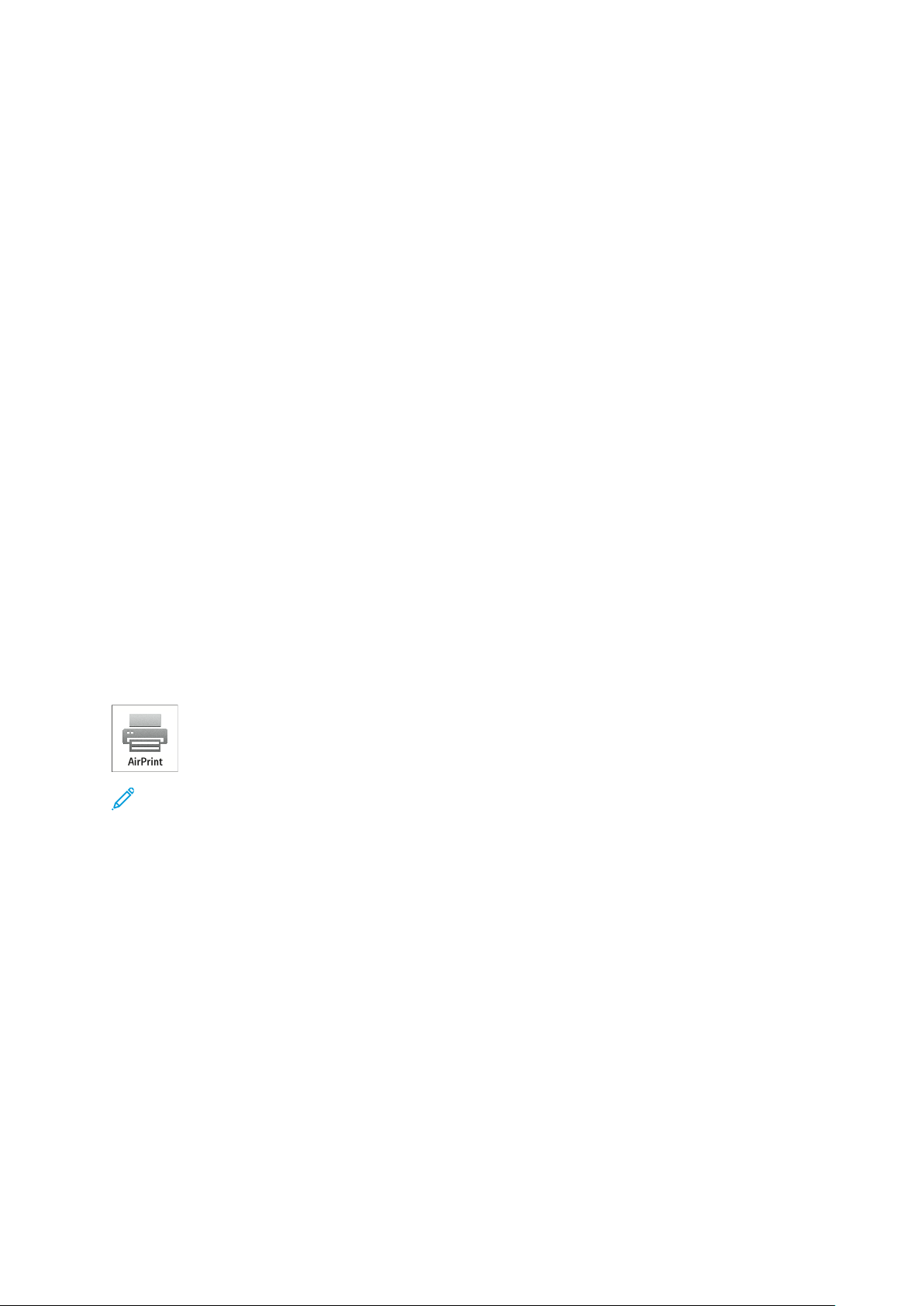
Начало работы
ППееррввооннааччааллььннааяя ууссттааннооввккаа ппррииннттеерраа
Перед установкой программы принтера проверьте его настройку. В настройку входит
включение дополнительных функций и назначение IP-адреса для подключения к сети
Ethernet. Мастер установки запускается автоматически при первом включении питания
принтера. Мастер установки запрашивает у системного администратора следующие
настройки:
• Язык
• Сетевое подключение
• Настройка прокси-сервера
• Дата и время
• Единицы измерения
• Настройки LDAP
• Настройка приложений
• Настройки защиты
Сведения по установке настроек принтера см. публикацию System Administrator Guide
(Руководство системного администратора) по адресу www.xerox.com/office/VLC7000docs.
ННаассттррооййккаа ффууннккццииии AAiirrPPrriinntt
AirPrint®представляет собой программную функцию для печати с мобильных устройств
Apple на базе iOS и устройств на базе Mac OS, подключенных к проводной или
беспроводной сети, без установки драйвера принтера. На принтерах с функцией AirPrint
можно напрямую печатать с компьютеров Macintosh и устройств iPhone, iPad и iPod touch.
Функция AirPrint служит для печати с устройств с проводным или беспроводным
подключением без использования драйвера принтера.
Примечание.
• Некоторые приложения не поддерживают функцию AirPrint
• Беспроводные устройства должны быть подключены к беспроводной сети
принтера.
• Для функции AirPrint должны быть включены протоколы IPP или Bonjour
• Устройство, с которого отправляется работа AirPrint, должно быть в одной подсети
с принтером. Чтобы с устройств можно было печатать из разных подсетей, следует
настроить в сети многоадресный DNS-трафик между подсетями.
• На устройстве на платформе Mac OS должна быть установлена система Mac OS
10.10 или более поздней версии.
®
.
®
(mDNS).
44
Цветной принтер Xerox®VersaLink®C7000
Руководство пользователя
Page 45

Начало работы
• Принтеры с поддержкой функции AirPrint работают со всеми моделями устройств
iPad, iPhone (3GS и более поздние версии) и iPod (3-е поколение и более поздние
версии) на базе последней версии iOS.
1. На компьютере откройте веб-браузер. Введите IP-адрес принтера в адресной строке и
нажмите клавишу Enter или Return.
Примечание. Если IP-адрес принтера будет неизвестен, см. раздел Определение
IP-адреса принтера.
2. В интерфейсе Embedded Web Server выберите Основные режимы→Подключение.
Примечание. Если функция не отображается, войдите в систему как системный
администратор.
3. В разделе Мобильная печать выберите AirPrint.
4. Для включения функции AirPrint нажмите кнопку Включить.
Примечание. Когда включены протоколы IPP и Bonjour®(mDNS), функция AirPrint
включена по умолчанию.
• Для изменения имени принтера введите новое имя в поле «Имя».
• Для указания местоположения принтера введите его в поле «Место».
• Для указания физического местоположения или адреса принтера введите
географические координаты широты и долготы в десятичном формате в поле Геогр.
местоп. Например, задайте координаты местоположения как 45.325026,
-122.766831.
5. Нажмите кнопку OK.
6. Чтобы изменения вступили в силу, в окне запроса нажмите кнопку Перезапустить
сейчас.
ННаассттррооййккаа ссееррввииссаа GGooooggllee CClloouudd PPrriinntt
С помощью сервиса Google Cloud Print можно печатать хранящиеся в облаке документы, не
пользуясь драйвером принтера.
Подготовка:
• Создайте учетную запись электронной почты Google.
• Настройте для принтера протокол IPv4.
• При необходимости установите настройки прокси-сервера.
Настройка сервиса Google Cloud Print:
1. На компьютере откройте веб-браузер. Введите IP-адрес принтера в адресной строке и
нажмите клавишу Enter или Return
Примечание. Если IP-адрес принтера будет неизвестен, см. раздел Определение
IP-адреса принтера.
2. В интерфейсе Embedded Web Server выберите На главную→Подключение.
3. В разделе «Мобильная печать» выберите Google Cloud Print.
4. Для включения службы Google Cloud Print нажмите кнопку Включить.
5. Нажмите кнопку OK.
6. Перезагрузите принтер и подождите две минуты, пока он подключится.
7. Обновив окно в браузере, в разделе «Мобильная печать» выберите Google Cloud Print.
8. Выберите Регистр. принтера.
Цветной принтер Xerox
Руководство пользователя
®
VersaLink®C7000
45
Page 46

Начало работы
9. Выберите пункт Регистрация.
Распечатается страница регистрации принтера.
10. Для регистрации принтера введите в браузере соответствующий URL-адрес или
отсканируйте штрих-код с помощью мобильного телефона.
После регистрации принтера отобразится окно подтверждения.
11. Для доступа к функции Google Cloud Print в настройках учетной записи Google выберите
Manage Your Printer (Управление принтером).
Примечание. Имя принтера по умолчанию отображается в следующем формате:
название модели (MAC-адрес).
46
Цветной принтер Xerox®VersaLink®C7000
Руководство пользователя
Page 47

Начало работы
Установка программного обеспечения
Прежде чем устанавливать драйверы, убедитесь, что принтер подключен к сети электропитания, включен, правильно подключен к компьютерной сети и имеет правильный IP-адрес.
IP-адрес, как правило, отображается в верхнем правом углу панели управления. Если IP-адрес найти не получится, см. раздел Определение IP-адреса принтера.
Примечание. Если диск Software and Documentation (Диск с программным обеспече-
нием и документацией) отсутствует, последние версии драйвера можно загрузить по
адресу www.xerox.com/office/VLC7000drivers.
ТТррееббоовваанниияя кк ооппееррааццииоонннныымм ссииссттееммаамм
• Windows 7, Windows 8.1, Windows Server 2008, Windows 10, Windows Server 2008 R2 и
Windows Server 2012.
• Macintosh OS X версии 10.10 или более поздней.
• UNIX и Linux: данный принтер поддерживает подключение к различным платформам
UNIX через сетевой интерфейс.
УУссттааннооввккаа ддррааййввеерроовв ппррииннттеерраа,, ппооддккллююччееннннооггоо
кк ссееттии вв ссррееддее WWiinnddoowwss
1. Вставьте диск Software and Documentation disc (Диск с программным обеспечением и
документацией) в дисковод компьютера. Если программа не запустится автоматически,
следует перейти к соответствующему диску и дважды щелкнуть файл установки Setup.
exe.
2. Выберите модель принтера.
3. Выберите Установить драйверы.
4. Выберите Установить драйвер принтера.
5. В окне Лицензионное соглашение нажмите Принимаю.
6. Выберите принтер в списке найденных принтеров.
Примечание. Если драйверы устанавливаются для сетевого принтера, а он в
списке отсутствует, нажмите кнопку IP-адрес или имя DNS. Введите IP-адрес
принтера в поле IP-адрес или Имя DNS и нажмите кнопку Поиск, чтобы найти и
выбрать принтер. Если IP-адрес принтера неизвестен, см. раздел Определение IP-
адреса принтера.
7. Нажмите кнопку Далее.
8. При необходимости можно ввести имя принтера в поле Имя очереди.
9. Выберите драйвер принтера.
10. Нажмите кнопку Установить.
11. При необходимости установите аппарат принтером по умолчанию.
Примечание. Прежде чем выбирать настройку Общий принтер, обратитесь к
системному администратору.
12. Чтобы завершить установку, нажмите кнопку Готово, затем Закрыть.
Цветной принтер Xerox
Руководство пользователя
®
VersaLink®C7000
47
Page 48

Начало работы
УУссттааннооввккаа ддррааййввеерроовв ппррииннттеерраа,, ппооддккллююччееннннооггоо
вв ссррееддее WWiinnddoowwss ччеерреезз ппоорртт UUSSBB
1. Вставьте диск Software and Documentation disc (Диск с программным обеспечением и
документацией) в дисковод компьютера. Если программа не запустится автоматически,
следует перейти к соответствующему диску и дважды щелкнуть файл установки Setup.
exe.
2. Нажмите кнопку Установить программу.
3. В окне Лицензионное соглашение выберите Принимаю и нажмите кнопку Далее.
4. Для установки вспомогательного ПО принтера выберите Программное обеспечение и
нажмите кнопку Далее.
5. В окне Программное обеспечение и документация снимите флажки для ненужных
компонентов.
6. Нажмите кнопку Далее.
7. Чтобы завершить установку, нажмите кнопку Готово.
УУссттааннооввккаа ддррааййввеерроовв ии ууттииллиитт ддлляя MMaacciinnttoosshh OOSS
XX
1. Вставьте диск Software and Documentation disc (Диск с программным обеспечением и
документацией) в дисковод компьютера.
Примечание. Последние версии драйверов принтера можно загрузить с веб-сайта
www.xerox.com/office/VLC70XXdrivers.
®
2. Откройте соответствующий принтеру файл Xerox
3. Чтобы запустить файл Xerox
4. При появлении запроса нажмите кнопку Продолжить.
5. Для подтверждения лицензионного соглашения нажмите кнопку Принимаю.
6. Чтобы подтвердить указанное место установки, нажмите кнопку Установить. Или
выберите другое место установки и нажмите кнопку Установить.
7. При появлении запроса введите пароль и нажмите кнопку OK.
8. Выберите принтер в списке найденных принтеров и нажмите кнопку Далее.
9. Если принтер в списке найденных принтеров отсутствует, выполните следующее.
a. Щелкните значок сетевого принтера.
b. Введите IP-адрес принтера и нажмите кнопку Продолжить.
c. Выберите принтер в списке найденных принтеров и нажмите кнопку Продолжить.
®
Print Drivers 3.xx.x.dmg/.pkg — дважды щелкните его.
Print Drivers 3.xx.x.dmg/.pkg.
10. Если принтер не обнаружится, убедитесь, что он включен, и проверьте подключение
кабеля Ethernet или USB.
11. Для подтверждения сообщения очереди печати нажмите кнопку OK.
12. Выберите или снимите флажки Настроить как принтер по умолчанию и Печать
пробной страницы.
13. Нажмите кнопку Продолжить, затем нажмите Закрыть.
48
Цветной принтер Xerox®VersaLink®C7000
Руководство пользователя
Page 49

Начало работы
УУссттааннооввккаа ддррааййввеерроовв ии ууттииллиитт ддлляя UUNNIIXX ии LLiinnuuxx
Сведения об установке драйверов принтера и утилит в среде UNIX и Linux см. раздел Печать
в ОС UNIX и Linux.
УУссттааннооввккаа ппррииннттеерраа вв ккааччеессттввее ввеебб--ссллуужжббыы WWSSDD
Веб-службы для устройств WSD (Web Services on Devices) позволяют клиенту находить в сети
удаленные устройства и связанные с ними службы и получать к ним доступ. Веб-службы
WSD поддерживают обнаружение устройств, управление ими и использование.
УУссттааннооввккаа ппррииннттеерраа WWSSDD сс ппооммоощщььюю ммаассттеерраа ддооббааввллеенниияя
ууссттррооййссттвваа
1. На компьютере нажмите Пуск и выберите Устройства и принтеры.
2. Для запуска мастера добавления устройства нажмите Добавить устройство.
3. В списке доступных устройств выберите принтер для установки и нажмите кнопку
Далее.
Примечание. Если принтер в списке отсутствует, нажмите кнопку Отмена.
Установите принтер WSD вручную с помощью мастера установки принтеров.
4. Нажмите кнопку Закрыть.
УУссттааннооввккаа ппррииннттеерраа WWSSDD сс ппооммоощщььюю ммаассттеерраа ууссттааннооввккии
ппррииннттеерроовв
1. На компьютере нажмите Пуск и выберите Устройства и принтеры.
2. Для запуска мастера установки принтера выберите Добавить принтер.
3. Выберите Добавить сетевой, беспроводной или Bluetooth-принтер.
4. В списке доступных устройств выберите принтер для установки и нажмите кнопку
Далее.
5. Если принтер в списке отсутствует, нажмите кнопку Принтера нет в списке.
6. Выберите Добавить принтер по его TCP/IP-адресу или имени узла и нажмите кнопку
Далее.
7. В поле «Тип устройства» выберите Устройство веб-служб.
8. Введите IP-адрес принтера в поле «Имя узла или IP-адрес» и нажмите кнопку Далее.
9. Нажмите кнопку Закрыть.
Цветной принтер Xerox
Руководство пользователя
®
VersaLink®C7000
49
Page 50

Начало работы
Дополнительные сведения
Дополнительные сведения о принтере можно получить с помощью перечисленных ниже
ресурсов.
Ресурс
Руководство по установке Входит в комплект принтера.
Прочая документация для принтера www.xerox.com/office/VLC7000docs
Recommended Media List (Список рекомендуемых материалов)
Техническая поддержка для принтера, в том
числе интернет-служба поддержки, система Online Support Assistant (Онлайновый ассистент поддержки) и драйверы принтера для загрузки.
Информационные страницы Печать с панели управления. См. раздел Печать
Заказ расходных материалов для принтера www.xerox.com/office/VLC7000supplies
Местные центры продаж и поддержки клиентов www.xerox.com/office/worldcontacts
Регистрация принтера www.xerox.com/register
Расположение
США: www.xerox.com/rmlna
Европейский Союз: www.xerox.com/rmleu
www.xerox.com/office/VLC7000support
информационных страниц.
Интернет-магазин Xerox
®
Direct www.direct.xerox.com
50
Цветной принтер Xerox®VersaLink®C7000
Руководство пользователя
Page 51

3
Индивидуальная настройка и персонализация
Содержание главы:
• Индивидуальная настройка и персонализация: краткие сведения .................................. 52
• Настройка и персонализация экрана «Основные режимы».............................................. 53
• Настройка и персонализация приложений........................................................................ 54
Цветной принтер Xerox®VersaLink®C7000
Руководство пользователя
51
Page 52

Индивидуальная настройка и персонализация
Индивидуальная настройка и персонализация: краткие сведения
В этом разделе содержатся сведения по индивидуальной настройке и персонализации аппарата в соответствии с потребностями пользователей.
Приложения можно настраивать, включать и отключать их отображение на
экране «Основные режимы» и перегруппировывать их в зависимости от приоритетов выполняемых работ. Для каждого приложения можно включать и отключать отображение отдельных настроек и устанавливать настройки по
умолчанию для рабочей группы. Настройки работ можно сохранять для повторного использования.
Благодаря индивидуальной настройке пользователи могут повышать эффективность
работы.
Когда на аппарате создаются учетные записи для отдельных пользователей,
можно персонализировать интерфейс по их потребностям. На личном экране
«Основные режимы» пользователь может включать и отключать отображение приложений. Каждый перечень настроек можно изменять в зависимости
от потребностей. Можно задавать настройки по умолчанию для каждого приложения и сохранять настройки регулярно выполняемых работ для повторного использования.
Персонализация позволяет обеспечивать отображение режимов и функций в зависимости от потребностей пользователей для повышения эффективности их работы.
52
Цветной принтер Xerox®VersaLink®C7000
Руководство пользователя
Page 53

Индивидуальная настройка и персонализация
Настройка и персонализация экрана «Основные режимы»
ВВккллююччееннииее ии ооттккллююччееннииее ооттооббрраажжеенниияя
ппррииллоожжеенниийй ннаа ггллааввнноомм ээккррааннее
1. На панели управления принтера нажмите кнопку Основные режимы.
2. Выберите Настроить.
3. Для отображения установленного, но изначально скрытого приложения:
a. Нажмите значок плюса (+).
b. Выберите приложение, которое должно отображаться на панели управления.
c. Нажмите кнопку Готово.
4. Для отключения отображения установленного приложения:
a. Выберите приложение и нажмите X.
b. Нажмите кнопку Готово.
5. Проверьте отображение выбранных приложений на экране Осн. режимы.
ППееррееггррууппппииррооввааннииее ппррииллоожжеенниийй ннаа ггллааввнноомм
ээккррааннее
1. На панели управления принтера нажмите кнопку Основные режимы.
2. Выберите Настроить.
3. Нажмите и удерживайте нужное приложение.
4. Перетащите приложение в новую позицию.
5. Отпустите приложение.
6. Нажмите кнопку Готово.
7. Проверьте расположение приложений на главном экране.
Цветной принтер Xerox
Руководство пользователя
®
VersaLink®C7000
53
Page 54

Индивидуальная настройка и персонализация
Настройка и персонализация приложений
Пользовательская настройка позволяет менять доступные функции, удалять сохраненные
предустановки и пользовательские параметры, заданные в приложении.
ННаассттррооййккаа ии ппееррссооннааллииззаацциияя ссппииссккаа ффууннккцциийй
Настройка списка функций для приложения:
1. На панели управления принтера нажмите кнопку Основные режимы.
2. Выберите приложение.
3. Перейдите вниз и нажмите Настроить.
4. Выберите Список функций.
Примечание. При входе администратора в систему на экране появится вопрос о
том, для кого выполняются изменения — для гостя или для администратора.
5. Выберите функцию.
• Чтобы отключить отображение функции, нажмите соответствующий значок глаза. На
значке глаза появится перечеркивающая линия, означающая скрытие функции.
• Чтобы включить отображение функции, нажмите соответствующий значок глаза. На
значке глаза исчезнет перечеркивающая линия.
6. Функции можно упорядочивать путем перетаскивания.
7. Для сохранения текущей конфигурации нажмите кнопку Готово.
ССооххррааннееннииее ппррееддууссттааннооввоокк
Эта функция используется для сохранения определенных комбинаций настроек приложения
для будущих работ. Настройки можно сохранить под определенным именем, а затем
извлекать их по необходимости.
Сохранение текущих настроек приложения:
1. На панели управления принтера нажмите кнопку На главную.
2. Выберите приложение.
3. Выберите настройки работы.
4. Перейдите вниз и нажмите Сохранить.
5. Нажмите Сохр. как новую предуст.
6. Нажмите Введите имя предустановки и введите имя с клавиатуры.
7. Нажмите кнопку Далее.
8. Выберите значок, наиболее подходящий для созданной предустановки.
9. Нажмите кнопку Готово.
Примечание. предустановка сохраняется с помощью функции предустановок.
УУддааллееннииее ссооххррааннеенннноойй ппррееддууссттааннооввккии
Удаление сохраненной предустановки:
1. На панели управления принтера нажмите кнопку На главную.
2. Выберите приложение.
54
Цветной принтер Xerox®VersaLink®C7000
Руководство пользователя
Page 55

Индивидуальная настройка и персонализация
3. Перейдите вниз и нажмите Настроить.
4. Нажмите Предустановки.
5. Нажмите значок корзины и выберите предустановку для удаления.
6. При появлении запроса нажмите Удалить.
7. Нажмите кнопку Готово.
УУддааллееннииее ппооллььззооввааттееллььссккиихх ннаассттррооеекк
ппррииллоожжеенниияя сс ппааннееллии ууппррааввллеенниияя
Удаление текущих пользовательских настроек приложения:
1. На панели управления принтера нажмите кнопку На главную.
2. Выберите приложение.
3. Перейдите вниз и нажмите Настроить.
4. Нажмите Удалить настройку прилож.
5. При появлении запроса нажмите OK.
Цветной принтер Xerox
Руководство пользователя
®
VersaLink®C7000
55
Page 56

Индивидуальная настройка и персонализация
56
Цветной принтер Xerox®VersaLink®C7000
Руководство пользователя
Page 57

4
Приложения Xerox
Содержание главы:
®
• Портал Xerox
• Аппарат............................................................................................................................... 61
• Работы ................................................................................................................................ 65
• USB...................................................................................................................................... 71
• @PrintByXerox...................................................................................................................... 73
Приложения Xerox
установленные стандартные приложения, отображаемые на экране «Основные режимы».
Некоторые установленные стандартные приложения при первом включении аппарата не
отображаются.
Сведения о настройке экрана «Основные режимы» и приложений см. раздел
Индивидуальная настройка и персонализация.
Приложения можно загружать и устанавливать из приложения Xerox
же относятся приложения расширяемой интерфейсной платформы Xerox
ce Platform, EIP). EIP-платформа позволяет устанавливать защищенные и подписанные
приложения на совместимых принтерах.
App Gallery .................................................................................................. 58
®
обеспечивают доступ к различным режимам и функциям аппарата. Это
®
®
App Gallery. К ним так-
®
(Extensible Interfa-
Цветной принтер Xerox®VersaLink®C7000
Руководство пользователя
57
Page 58

Приложения Xerox
®
Портал Xerox
®
App Gallery
ККррааттккииее ссввееддеенниияя оо ппррииллоожжееннииии XXeerrooxx®®AApppp
GGaalllleerryy
Используйте приложение Xerox®App Gallery, чтобы установить
приложения, обеспечивающие новые функции и возможности для
аппарата. Приложение Xerox
приложениям, повышающим производительность, упрощающим рабочие
процессы и создающим более удобную среду для пользователей.
Используя приложение Xerox
приложения и обновлять их. Библиотеку приложений можно просматривать без входа в
систему. Для отображения приложений используется анимированный баннер.
Приложения также можно выбирать в списке. Для получения сведений о приложении
выберите его в списке.
Для использования приложения Xerox
беспроводной или проводной сети.
Примечание. Если система аппарата размещается на локальном сервере,
защищенном брандмауэром, и используется прокси-сервер, установите для прокси-
сервера исключение на аппарате.
Сведения и инструкции по использованию приложения Xerox
пользователя приложения Xerox
®
App Gallery, можно легко просматривать имеющиеся
®
App Gallery аппарат должен быть подключен к
®
App Gallery на сайте www.xerox.com/office/VLC7000docs.
®
App Gallery обеспечивает прямой доступ к
®
App Gallery см. в Руководстве
ССооззддааннииее ууччееттнноойй ззааппииссии XXeerrooxx®®AApppp GGaalllleerryy
Наличие учетной записи App Gallery обеспечивает прямой доступ ко всем доступным
приложениям на аппарате. С помощью учетной записи App Gallery вы можете
просматривать и приобретать приложения, устанавливать их на аппарат, а также управлять
приложениями и лицензиями.
Примечание. Если у вас уже есть учетная запись Xerox®App Gallery, перейдите к
разделу Вход по учетной записи Xerox
Создание учетной записи App Gallery с панели управления:
1. На панели управления принтера нажмите кнопку Основные режимы.
2. Выберите Xerox App Gallery.
3. Выполните одно из следующих действий.
• На синей панели прокрутки нажмите Создать учетную запись App Gallery.
• Чтобы войти в систему нажмите Личная. Нажмите верхнюю часть страницы входа в
систему, затем нажмите Request an Account (Запрос на создание учетной записи).
Примечание. Ссылка «Request an Account» будет закрыта клавиатурой. Чтобы
открыть ссылку «Request an Account», коснитесь верхней части страницы входа в
систему или сверните клавиатуру.
4. Введите адрес электронной почты с клавиатуры на сенсорном экране и нажмите Ввести.
Отобразится сообщение о том, что по указанному адресу эл. почты отправлены
инструкции по завершению. Нажмите кнопку Закрыть.
5. Проверьте почтовый ящик по адресу, указанному для приложения Xerox
®
App Gallery.
®
App Gallery.
58
Цветной принтер Xerox®VersaLink®C7000
Руководство пользователя
Page 59

Приложения Xerox
6. Откройте сообщение с запросом на регистрацию учетной записи, затем перейдите по
ссылке для создания учетной записи. Нажмите Принимаю.
7. Прочтите и примите условия использования. Чтобы продолжить создание учетной
записи, нажмите кнопку Принимаю.
8. Заполните поля:
• ID пользователя
• Пароль
• Подтвердите пароль
• Имя и фамилия
• Название компании
• Страна
9. Нажмите кнопку OK.
После создания учетной записи отобразится подтверждающее сообщение.
10. На панели управления принтера войдите в систему по учетной записи Xerox App Gallery.
ВВххоодд ппоо ууччееттнноойй ззааппииссии XXeerrooxx®®AApppp GGaalllleerryy
После входа входа в систему App Gallery вы можете просматривать доступные приложения,
устанавливать и обновлять их.
®
Вход по учетной записи App Gallery:
1. На панели управления принтера нажмите кнопку Основные режимы.
®
2. Выберите Xerox
3. Чтобы войти в систему нажмите Личная.
4. Введите имя пользователя с клавиатуры на сенсорном экране и нажмите Ввести.
5. Введите пароль с клавиатуры на сенсорном экране и нажмите Ввести или OK.
Откроется приложение Xerox App Gallery
App Gallery.
®
.
УУссттааннооввккаа ии ооббннооввллееннииее ппррииллоожжеенниийй иизз
ппррииллоожжеенниияя XXeerrooxx
Приложения Xerox®добавляют, расширяют и персонализируют функциональность
аппарата. Приложение Xerox
приложений на панели управления аппарата.
УУссттааннооввккаа ппррииллоожжеенниийй иизз ппррииллоожжеенниияя AApppp GGaalllleerryy
Установка приложения из приложения App Gallery:
1. На панели управления принтера нажмите кнопку Основные режимы.
®®
AApppp GGaalllleerryy
®
App Gallery можно использовать для просмотра и установки
2. Выберите Xerox App Gallery. Откроется приложение App Gallery.
Примечание. Просматривать приложение App Gallery и описания приложений
можно, не регистрируясь в системе. Чтобы установить приложения, необходимо
зарегистрироваться в системе App Gallery.
3. Нажмите значок Личная.
a. Введите имя пользователя с клавиатуры на сенсорном экране и нажмите Ввести.
b. Введите пароль с клавиатуры на сенсорном экране и нажмите Ввести или OK.
Цветной принтер Xerox
Руководство пользователя
®
VersaLink®C7000
59
Page 60

Приложения Xerox
4. Выберите нужное приложение и нажмите Установить. Откроется окно лицензионного
соглашения.
5. Нажмите кнопку Принимаю. Начнется процесс установки.
Примечание. Если приложение не установится корректно, снова нажмите
Установить, чтобы повторить попытку.
6. По завершении установки нажмите X.
Приложение отобразится в списке установленных приложений.
®
ООббннооввллееннииее ппррииллоожжеенниийй иизз ппррииллоожжеенниияя AApppp GGaalllleerryy
Обновление приложений в интерфейсе Xerox®App Gallery:
1. На панели управления принтера нажмите кнопку Основные режимы.
2. Выберите Xerox App Gallery. Откроется приложение App Gallery.
Примечание. Просматривать приложение App Gallery и описания приложений
можно, не регистрируясь в системе. Чтобы обновить приложения, необходимо
зарегистрироваться в системе App Gallery.
3. Нажмите значок Личная.
a. Введите имя пользователя с клавиатуры на сенсорном экране и нажмите Ввести.
b. Введите пароль с клавиатуры на сенсорном экране и нажмите Ввести или OK.
4. Нажмите Установлено. В списке будут отображены се установленные приложения, а
также приложения, для которых доступны обновления. Обновление приложений можно
выполнять по отдельности или одновременно. Выберите нужное приложение и нажмите
Обновить или Обновить все. Для каждого приложения будет отображаться отдельное
лицензионное соглашение.
Примечание. Если обновления отсутствуют, опция обновления не отображается.
5. Чтобы принять условия лицензионных соглашений нажмите Принимаю в каждом
соответствующем окне.
6. По завершении обновления нажмите X.
ВВыыххоодд иизз ууччееттнноойй ззааппииссии AApppp GGaalllleerryy
Выход из учетной записи Xerox App Gallery®:
1. Нажмите значок Личная.
2. Нажмите Logout (Выход из системы).
60
Цветной принтер Xerox®VersaLink®C7000
Руководство пользователя
Page 61

Приложения Xerox
Аппарат
ООббщщееее ооппииссааннииее ааппппааррааттаа
Приложение «Аппарат» служит для доступа к информации об
аппарата, включая его серийный номер и модель. Можно проверять
состояние лотков для бумаги, информацию по счетам, сведения о
расходных материалах и печатать информационные страницы.
Можно настраивать множество параметров аппарата в соответствии с индивидуальными
потребностями. Сведения по установке всех настроек аппарата см. публикацию System
Administrator Guide (Руководство системного администратора) по адресу www.xerox.com/
office/VLC7000support.
ООппццииии ууссттррооййссттвваа
Доступны следующие опции аппарата:
®
Опция
Описание
Язык Выбирается язык интерфейса для экрана панели управления.
Об аппарате В разделе «Об аппарате» содержатся краткие сведения об
аппарате, его текущих настройках и состоянии. Здесь можно
получить доступ к разделу Печать информационных страниц и
отчетам.
Обновление ПО Эта функция служит для проверки наличия обновлений программы
и установки настроек обновления.
Уведомления В разделе «Уведомления» отображаются сведения о
предупреждениях и сбоях аппарата. Кнопка «Журнал» служит для
отображения кодов неисправностей и времени их возникновения.
Лотки для
бумаги
Расх. матер. Раздел «Расходные материалы» служит для контроля состояния
В разделе «Лотки для бумаги» отображается формат, тип и цвета
бумаги в каждом лотке, а также ее запас.
модулей, заменяемых пользователем. По каждому модулю
отображается текущий уровень и расчетное количество
отпечатков или оставшихся дней.
Учет и
использование
Общие В разделе «Общие» устанавливаются такие настройки, как режимы
В разделе «Учет и использование» отображается серийный номер
аппарата и общее количество выполненных отпечатков.
энергосбережения, дата и время и яркость панели управления.
Данные настройки можно изменять с панели управления или с
помощью интерфейса Embedded Web Server.
Цветной принтер Xerox®VersaLink®C7000
Руководство пользователя
61
Page 62

Приложения Xerox
®
Опция
Приложения В разделе «Приложения» выбираются настройки для приложений,
Подключение В разделе «Подключение» устанавливаются настройки для
Поддержка В этом разделе можно получить доступ к страницам поддержки и
Сбросы В разделе «Сбросы» сбрасываются настройки аппарата и шрифты,
Сведения по установке настроек принтера см. публикацию System Administrator Guide
(Руководство системного администратора) по адресу www.xerox.com/office/VLC7000docs.
Описание
установленных на аппарате.
существующей сети или присоединения к другой беспроводной
сети.
распечатать их для устранения неисправностей.
формы и макрокоманды и устанавливаются заводские настройки.
ООбб ааппппааррааттее
В разделе «Об аппарате» содержатся краткие сведения об аппарате, его текущих
настройках и состоянии. Здесь можно получить доступ к разделу Печать информационных
страниц и отчетам.
ССооссттоояяннииее рраассххоодднныыхх ммааттееррииааллоовв
Состояние и оставшийся срок службы в процентах для расходных материалов принтера
можно проверить на панели управления или с помощью интерфейса Embedded Web Server.
Когда приближается срок замены расходного материала, на панели управления появляется
соответствующее предупреждение. Предупреждения, отображаемые на панели управления
или отправляемые по электронной почте, можно настраивать.
Порядок проверки состояния расходных материалов и настройки предупреждений с
помощью интерфейса Embedded Web Server см. публикацию System Administrator Guide
(Руководство системного администратора) по адресу www.xerox.com/office/VLC7000docs.
ППррооввееррккаа ссооссттоояянниияя рраассххоодднныыхх ммааттееррииааллоовв сс ппааннееллии
ууппррааввллеенниияя
1. Для проверки состояния расходных материалов на принтере выберите
Аппарат→Расходные материалы.
2. Чтобы просмотреть сведения о каком-то модуле, включая код для заказа, выберите его.
3. Чтобы вернуться к экрану Расходные материалы, нажмите кнопку X.
4. Чтобы вернуться на экран Устройство, нажмите кнопку со стрелкой «назад».
ННаассттррооййккаа ппррееддууппрреежжддеенниийй ппоо рраассххоодднныымм ммааттееррииааллаамм
1. Для настройки предупреждений по расходным материалам на принтере выберите
Аппарат→Расходные материалы→Настройка предупреждений.
2. Для включения предупреждений по расходным материалам, которые будут
отображаться на панели управления, нажмите кнопку Включить предупреждения.
62
Цветной принтер Xerox®VersaLink®C7000
Руководство пользователя
Page 63

Приложения Xerox
3. Чтобы настроить предупреждение, отображаемое на принтере, когда модуль достигнет
определенного процента использования, выберите модуль и укажите значение в
процентах.
4. Предупреждения для каждого расходного модуля можно включать и отключать
соответствующей кнопкой.
5. Чтобы вернуться к экрану Расходные материалы, нажмите кнопку X.
6. Чтобы вернуться на экран Устройство, нажмите кнопку со стрелкой «назад».
ННаассттррооййккаа ппррееддууппрреежжддеенниийй ппоо ээллееккттрроонннноойй ппооччттее
Порядок проверки состояния расходных материалов и настройки предупреждений с
помощью интерфейса Embedded Web Server см. публикацию System Administrator Guide
(Руководство системного администратора) по адресу www.xerox.com/office/VLC7000docs.
1. Для настройки отправки предупреждений по электронной почте выберите
Аппарат→Расходные материалы→Уведомление по эл. почте.
2. Для ввода адреса электронной почты выберите Добавить адрес эл. почты и нажмите
Введите адрес эл. почты.
3. Введите адрес электронной почты с клавиатуры на сенсорном экране или выберите его
в адресной книге и нажмите кнопку OK.
®
4. При необходимости добавьте другие адреса электронной почты.
5. Предупреждения для каждого расходного модуля можно включать и отключать
соответствующей кнопкой.
6. Для выход из меню нажмите кнопку OK.
7. Чтобы вернуться на экран Аппарат, нажмите кнопку со стрелкой «назад».
ССччееттччииккии ууччееттаа ии ииссппооллььззоовваанниияя
В меню «Учет и использование» отображается общее число отпечатков, созданных или
напечатанных на принтере за его срок службы. Обнуление показаний счетчиков недоступно.
Страницей считается одна сторона листа бумаги. Например, листа бумаги, распечатанный с
двух сторон, считается за два отпечатка.
Проверка счетчиков учета и использования:
1. На панели управления принтера нажмите кнопку На главную.
2. Выберите Аппарат→Учет и использование.
3. Для просмотра дополнительных сведений нажмите Счетчики использования и
выберите нужный вариант.
• Счетчики отпечатков: количество отпечатков, выполненных на принтере.
Количество отпечатков может отличаться от числа учтенных листов — это зависит от
настройки принтера. Это зависит от того, как учитывается большой лист — как
большой отпечаток или как несколько отпечатков меньшего размера.
• Счетчики листов: количество отпечатков, выполненных на принтере. Двусторонние и
односторонние листы отпечатков учитываются отдельно.
• Все счетчики использования: все данные по использованию принтера.
4. Чтобы вернуться на экран «Учет и использование», нажмите кнопку со стрелкой
«назад».
5. Чтобы вернуться на экран «Устройство», нажмите кнопку со стрелкой «назад».
Цветной принтер Xerox
Руководство пользователя
®
VersaLink®C7000
63
Page 64

Приложения Xerox
®
ВВооссссттааннооввллееннииее ссттааннддааррттнноойй ззааввооддссккоойй
ннаассттррооййккии
В энергонезависимой памяти (NVRAM) настройки принтера хранятся даже после
выключения питания. Функция «Восстан. станд. завод. настройки» служит для
восстановления стандартных заводских значений для всех настроек принтера. При этом
сбрасываются настройки работ, предустановок, приложений и принтера. Если на аппарате
установлен жесткий диск, он будет инициализирован повторно. По завершении принтер
перезагружается и запускается мастер установки.
Восстановление стандартных заводских настроек принтера:
1. На панели управления принтера нажмите кнопку На главную.
2. Выберите Аппарат→Сбросы→Восстан. станд. завод. настройки.
3. При появлении запроса нажмите Сброс.
4. После завершения клонирования принтер автоматически перезагрузится.
УУддааллеенннныыее ссллуужжббыы
Используя удаленные службы в интерфейсе Embedded Web Server, в службу поддержки
Xerox можно передавать информацию об ошибках и использовании для быстрого
устранения проблем.
Сведения о включении удаленных служб и загрузке информации в систему Xerox см.
публикацию System Administrator Guide (Руководство системного администратора) по адресу
www.xerox.com/office/VLC7000docs.
64
Цветной принтер Xerox®VersaLink®C7000
Руководство пользователя
Page 65

Приложения Xerox
Работы
ККррааттккииее ссввееддеенниияя оо ррааббооттаахх
Функция «Работы» служит для просмотра текущих работ и печати
сохраненных, личных и защищенных работ, а также для просмотра
сведений о выполненных работах. Работы можно приостанавливать,
удалять и печатать. Также можно проверять информацию о работах и
ход их выполнения.
УУппррааввллееннииее ррааббооттааммии
В меню «Работы» на панели управления можно просматривать списки выполняемых,
защищенных и завершенных работ. Работы можно приостанавливать, удалять и печатать.
Также можно проверять информацию о работах и ход их выполнения. В окне «Работы» в
интерфейсе Embedded Web Server можно просматривать списки выполняемых и
завершенных работ. Подробные сведения см. в разделе Управление работами в интерфейсе
Embedded Web Server.
®
Работ печати может задерживаться системой, если ее не удается выполнить. Для ее
выполнения, например, может требоваться бумага или расходные материалы. Когда
проблема устраняется, печать работы возобновляется автоматически. Когда отправляется
работа защищенной печати, она задерживается, пока отправитель не введет код доступа с
панели управления. Подробные сведения см. в разделе Печать работ специальных типов.
ППррииооссттааннооввккаа ррааббооттыы ппееччааттии сс ввооззммоожжннооссттььюю ееее ууддааллеенниияя
1. На панели управления принтера нажмите кнопку Основные режимы.
2. Нажмите Работы и выберите имя работы печати.
3. Выполните одно из указанных далее действий.
• Для приостановки работы печати нажмите Пауза. Чтобы возобновить работу печати,
нажмите кнопку Возобновить.
• Для удаления работы печати нажмите Удалить. При появлении запроса нажмите
Удалить.
Примечание. Если в течение 60 секунд не выбрать один из вариантов, работа
автоматически возобновится.
4. Чтобы вернуться в главное меню, нажмите кнопку На главную.
ППррооссммооттрр,, ппееччааттьь ии ууддааллееннииее ззаащщиищщеенннныыхх ии ссооххррааннеенннныыхх
ррааббоотт
Примечание.
• Системный администратор может запретить пользователям удаление работ. В
этом случае пользователи могут только просматривать работы.
• Защищенную работу печати может удалить только ее отправитель или системный
администратор.
1. На панели управления принтера нажмите кнопку На главную.
2. Для просмотра списка активных и выполненных работ нажмите Работы
Цветной принтер Xerox
Руководство пользователя
®
VersaLink®C7000
65
Page 66

Приложения Xerox
3. Для просмотра списка работ определенного типа выберите соответствующий вариант.
• Для просмотра сохраненных работ нажмите Сохраненные работы. Чтобы распечатать работу, нажмите ее название, введите количество и нажмите OK. Чтобы удалить работу, нажмите значок Корзина, затем нажмите Удалить.
• Для просмотра личных работ нажмите Личные и сохраненные работы. Чтобы
распечатать работы коснитесь папки, затем нажмите Печатать все или Удалить все.
• В случае защищенных работ следует выбрать Личные и защищенные работы.
Нажмите нужную папку, введите код и нажмите кнопку OK. Чтобы распечатать
защищенную работу, нажмите ее отображение. Чтобы распечатать или удалить все
работы в папке, нажмите Печатать все или Удалить все.
4. Выберите работу, чтобы просмотреть сведения о ней.
5. Чтобы вернуться в главное меню, нажмите кнопку На главную.
®
ППееччааттьь ззааддеерржжаанннноойй иизз--ззаа рреессууррссоовв ррааббооттыы
1. На панели управления принтера нажмите кнопку На главную.
2. Нажмите кнопку Работы.
3. Выберите имя задержанной работы в списке. Требуемые для работы ресурсы
отобразятся на панели управления.
4. Выполните одно из следующих действий:
• Для печати работы восполните ресурсы. Когда ресурсы становятся доступны, работа
автоматически возобновляется. Если работа не начнет печататься автоматически,
нажмите кнопку Возобновить.
• Для удаления работы печати нажмите Удалить. При появлении запроса нажмите
Удалить.
5. Чтобы вернуться в главное меню, нажмите кнопку На главную.
УУппррааввллееннииее ррааббооттааммии ссппееццииааллььннооггоо ттииппаа
Работы печати специальных типов можно отправлять с компьютера, а затем печатать с
панели управления принтера. Специальные типы работ выбираются на вкладке «Опции
печати» в разделе «Тип работы».
ССооххррааннеенннныыее ррааббооттыы
Сохраненными считаются работы, отправленные на принтер и сохраненные для
последующего использования. Сохраненные работы может печатать и удалять любой
пользователь.
Сведения о печати сохраненных работ приведены в разделе Печать сохраненной работы.
Печать сохраненной работы
1. В используемом программном приложении перейдите к разделу настроек печати. В
большинстве приложений для этого следует нажать CTRL+P (для Windows) или CMD+P
(для Macintosh).
2. Выберите принтер и откройте окно драйвера.
• В системе Windows выберите Свойства принтера. Названия кнопок могут отличаться
в зависимости от приложения.
• В интерфейсе для Macintosh в окне Печатьнажмите Параметры печати и выберите
Функции Xerox.
3. В разделе Тип работы выберите значение Сохраненная работа.
66
Цветной принтер Xerox®VersaLink®C7000
Руководство пользователя
Page 67

Приложения Xerox
4. Введите имя работы или выберите ее в списке и нажмите OK.
5. Выберите другие настройки печати.
• В интерфейсе для Windows нажмите кнопку OK, затем Печать.
• В интерфейсе для Macintosh нажмите Печать.
Разблокирование сохраненной работы
1. На панели управления принтера нажмите кнопку На главную.
2. Нажмите кнопку Работы.
3. Для просмотра сохраненных работ нажмите Сохраненные работы.
4. Для печати сохраненной работы выберите ее, введите количество и нажмите OK.
5. Для удаления документа после печати нажмите значок корзины и в окне запроса
выберите Удалить.
6. Чтобы вернуться в главное меню, нажмите кнопку На главную.
ЗЗаащщиищщ.. ппееччааттьь
Защищенная печать используется для печати конфиденциальных или секретных
документов. После отправки работа удерживается в принтере, пока на панели управления
не будет введен пароль владельца работы.
®
Сведения о печати работ защищенной печати приведены в разделе Печать защищенной
работы.
Печать защищенной работы
1. В используемом программном приложении перейдите к разделу настроек печати. В
большинстве приложений для этого следует нажать CTRL+P (для Windows) или CMD+P
(для Macintosh).
2. Выберите принтер и откройте окно драйвера.
• В системе Windows выберите Свойства принтера. Названия кнопок могут отличаться
в зависимости от приложения.
• В интерфейсе для Macintosh в окне Печатьнажмите Просмотр, затем нажмите
Функции Xerox.
3. В разделе Тип работы выберите пункт Защищенная печать.
4. Введите и подтвердите пароль, затем нажмите кнопку OK.
5. Выберите другие настройки печати.
• В интерфейсе для Windows нажмите кнопку OK, затем Печать.
• В интерфейсе для Macintosh нажмите Печать.
Разблокирование работы защищенной печати
1. На панели управления принтера нажмите кнопку На главную.
2. Нажмите кнопку Работы.
3. Для просмотра работ Защищенной печати нажмите Личные и сохраненные работы.
4. Нажмите нужную папку.
5. Введите пароль и нажмите кнопку OK
Цветной принтер Xerox
Руководство пользователя
®
VersaLink®C7000
67
Page 68

Приложения Xerox
6. Предусмотрены следующие варианты:
• Чтобы выбрать работу защищенной печати, нажмите нужную работу.
• Чтобы распечатать все работы в папке, нажмите Печатать все.
• Чтобы удалить работу защищенной печати, нажмите значок Корзина. При появлении
запроса нажмите Удалить.
• Чтобы удалить все работы в папке, нажмите Удалить все.
Примечание. После печати работы защищенной печати она автоматически
удаляется.
7. Чтобы вернуться в главное меню, нажмите кнопку На главную.
®
ЛЛииччннааяя ппееччааттьь
Личная печать позволяет сохранить документ на принтере, а затем распечатать его с
панели управления.
Примечание. Функция личной печати доступна только на компьютерах с ОС Windows,
подключаемых к сетевым принтерам.
Личная печать представляет собой тип сохраненной работы, которая имеет следующие
особенности:
• Работа личной печати содержится в папке с идентификатором пользователя, связанным
с данной работой.
• Для работы личной печати не используется пароль.
• Личные работы печати может печатать и удалять любой пользователь.
• Можно сразу распечатать все работы в списке, а также удалить все или отдельные
работы.
• После печати личной работы она автоматически удаляется.
Сведения о печати работ личной печати приведены в разделе Печать работ личной печати.
Печать работ личной печати
1. В используемом программном приложении перейдите к разделу настроек печати. В
большинстве приложений для этого нужно выбрать Файл→Печать или нажать CTRL+P
(в системе Windows).
2. Выберите принтер и нажмите Свойства принтера. Названия кнопок могут отличаться в
зависимости от приложения.
3. В разделе «Тип работы» выберите значение Личная печать.
4. Выберите остальные настройки печати и нажмите кнопку OK.
5. Для отправки работы на принтер нажмите Печать.
Разблокирование работы личной печати
1. На панели управления принтера нажмите кнопку Основные режимы.
2. Выберите Работы.
3. Для просмотра работ Личной печати нажмите Личные и сохраненные работы.
4. Нажмите нужную папку.
5. Если появится запрос пароля, нажмите Пропустить
Примечание. Если в папке содержатся личные и защищенные работы печати,
запрашивается пароль.
68
Цветной принтер Xerox®VersaLink®C7000
Руководство пользователя
Page 69

Приложения Xerox
6. Выберите нужную опцию.
• Чтобы распечатать работу личной печати, нажмите на нее.
• Чтобы распечатать все работы в папке, нажмите Печатать все.
• Чтобы удалить все работы в папке, нажмите Удалить все.
7. Чтобы вернуться в главное меню, нажмите кнопку На главную.
ППррооббнныыйй ккооммппллеекктт
Функция "Пробный комплект" позволяет напечатать одну копию многокомплектной работы,
прежде чем печатать оставшиеся копии. После проверки пробного комплекта можно
распечатать остальные копии или удалить их с панели управления принтера.
Пробный комплект представляет собой тип сохраненной работы, которая имеет следующие
особенности:
• Работа пробного комплекта содержится в папке с идентификатором пользователя,
связанным с данной работой.
• Для работы пробного комплекта не используется пароль.
• Работы пробного комплекта может печатать и удалять любой пользователь.
• Функция "Пробный комплект" позволяет напечатать одну копию работы для проверки,
прежде чем печатать оставшиеся копии.
®
После печати работа пробного комплекта автоматически удаляется.
Сведения о печати пробного комплекта приведены в разделе Печать пробного комплекта.
Печать пробного комплекта
1. В используемом программном приложении перейдите к разделу настроек печати. В
большинстве приложений для этого следует нажать CTRL+P (для Windows) или CMD+P
(для Macintosh).
2. Выберите принтер и откройте окно драйвера.
• В системе Windows выберите Свойства принтера. Названия кнопок могут отличаться
в зависимости от приложения.
• В интерфейсе для Macintosh в окне Печатьнажмите Просмотр, затем нажмите
Функции Xerox.
3. В разделе Тип работы выберите Пробный комплект.
4. Выберите другие настройки печати.
• В интерфейсе для Windows нажмите кнопку OK, затем Печать.
• В интерфейсе для Macintosh нажмите Печать.
Разблокирование пробного комплекта
1. На панели управления принтера нажмите кнопку На главную.
2. Для просмотра доступных работ нажмите кнопку Работы.
3. Выберите работу пробного комплекта.
Примечание. В описании файла пробного комплекта для работы указывается
Задерж. для послед. печати и число оставшихся копий.
4. Выберите один из вариантов.
• Для печати остальных копий работы нажмите кнопку Разблокировать.
• Для удаления остальных копий работы нажмите кнопку Удалить.
5. Чтобы вернуться в главное меню, нажмите кнопку На главную.
Цветной принтер Xerox
®
Руководство пользователя
VersaLink®C7000
69
Page 70

Приложения Xerox
®
УУппррааввллееннииее ррааббооттааммии вв ииннттееррффееййссее EEmmbbeeddddeedd
WWeebb SSeerrvveerr
В интерфейсе Embedded Web Server можно просматривать список «Активные работы» и
удалять из него работы. Кроме того, в интерфейсе Embedded Web Server можно отправлять
работы для печати на аппарате. Файлы формата .pdf, .ps, .pcl, .prn, .xps, .jpg, .tif и .txt можно
печатать непосредственно из интерфейса Embedded Web Server, не открывая другие
приложения или интерфейс драйвера принтера. Эти файлы могут храниться на жестком
диске компьютера, накопителе или сетевом диске.
1. На компьютере откройте веб-браузер. Введите IP-адрес принтера в адресной строке и
нажмите клавишу Enter или Return
2. В интерфейсе Embedded Web Server выберите Работы.
3. Выберите работу.
4. Выполните одно из следующих действий:
• Для приостановки работы печати нажмите кнопку Пауза. Чтобы возобновить работу
печати, нажмите кнопку Возобновить.
• Для удаления работы печати нажмите кнопку Удалить. При появлении запроса
нажмите кнопку Удалить.
5. Чтобы вернуться на главный экран, нажмите кнопку На главную.
ООттппррааввккаа ррааббоотт ппееччааттии сс ппооммоощщььюю ииннттееррффееййссаа EEmmbbeeddddeedd
WWeebb SSeerrvveerr
1. На компьютере откройте браузер. Введите IP-адрес принтера в поле адреса и нажмите
клавишу Enter или Return.
2. В интерфейсе Embedded Web Server нажмите На главную.
3. В разделе Ссылки выберите Отправить файл.
4. Нажмите поле Отправить.
5. В окне выбора укажите файл для печати и нажмите кнопку Открыть.
6. Чтобы распечатать документ, нажмите кнопку Отправить.
70
Цветной принтер Xerox®VersaLink®C7000
Руководство пользователя
Page 71

Приложения Xerox
USB
ККррааттккииее ссввееддеенниияя оо ррааббооттее сс UUSSBB--ннааккооппииттеелляяммии
Функция «Печать с USB-накопителя» служит для печати работ с USBнакопителей. Работы должны быть в формате, готовом к печати, таком
как PDF, TIFF или JPEG.
Чтобы создать готовый к печати файл, при печати из приложения, такого как Microsoft Word,
следует выбрать опцию «печать в файл». В профессиональных издательских приложениях
создавать готовые к печати файла можно разными способами.
ППееччааттьь сс UUSSBB--ннааккооппииттеелляя
Предусмотрена возможность печати файлов, хранящихся на USB-накопителе. Порт USB
находится на передней панели принтера.
Примечание.
®
• Если аппарат находится в режиме энергосбережения, перед выполнением работы
печати нажмите кнопку Питание/Выход из режима сна для активизации системы.
• Поддерживаются только USB-накопителя, отформатированные в обычной
файловой системе FAT32.
1. Вставьте USB-накопитель в порт USB принтера.
2. На экране Обнаружен USB-накоп. выберите Печать с USB.
Примечание. Если эта функция не будет отображаться, включите ее или
обратитесь к системному администратору. Подробные сведения см. System
Administrator Guide (Руководство системного администратора) по адресу www.
xerox.com/office/VLC7000docs.
3. Добавьте файлы на экране Обзор USB.
• Для печати группы готовых к печати файлов из папки или с USB-накопителя,
нажмите пиктограмму Выбрать все. Убедитесь, что файлы выбраны.
• Чтобы распечатать какой-либо файл перейдите к нему, затем коснитесь его названия
или пиктограммы.
4. Нажмите кнопку OK.
5. Убедитесь, что отображаются нужные файлы.
• Для выбора других файлов нажмите Добавить документ, затем OK.
• Для удаления файла из списка выберите его и нажмите кнопку Удалить.
6. Выберите настройки в разделах снабжение бумагой, количество, цвет отпечатков и 2сторонняя печать.
7. Нажмите кнопку Печать.
8. По завершении извлеките USB-накопитель.
Цветной принтер Xerox
®
VersaLink®C7000
Руководство пользователя
71
Page 72

Приложения Xerox
®
ППееччааттьь сс ввссттааввллееннннооггоо UUSSBB--ннааккооппииттеелляя
1. Если USB-накопитель уже вставлен в порт USB, нажмите кнопку На главную.
2. Выберите Печать с USB.
Примечание. Если эта функция не будет отображаться, включите ее или
обратитесь к системному администратору. Подробные сведения см. System
Administrator Guide (Руководство системного администратора) по адресу www.
xerox.com/office/VLC7000docs.
3. Добавьте файлы на экране «Обзор USB».
• Для печати группы готовых к печати файлов из папки или с USB-накопителя,
нажмите пиктограмму Выбрать все. Убедитесь, что файлы выбраны.
• Чтобы распечатать какой-либо файл перейдите к нему, затем коснитесь его названия
или пиктограммы.
4. Нажмите ОК.
5. Убедитесь, что отображаются нужные документы. Если документы не отобразятся,
нажмите Добавить документ, выберите дополнительные документы и нажмите OK.
6. Выберите настройки в разделах снабжение бумагой, количество, цвет отпечатков и 2сторонняя печать.
7. Нажмите кнопку Печать.
72
Цветной принтер Xerox®VersaLink®C7000
Руководство пользователя
Page 73

Приложения Xerox
@PrintByXerox
ККррааттккииее ссввееддеенниияя оо ппррииллоожжееннииии @@PPrriinnttBByyXXeerrooxx
Приложение Xerox®@PrintByXerox позволяет печатать вложения в
сообщения электронной почты и документы, отправляемые на принтер с
мобильных устройств.
®
Когда аппарат Xerox подключен к интернету, приложение @PrintByXerox
работает совместно с сервисом Xerox
печать с помощью электронной почты.
Примечание. Для приложений @PrintByXerox App и Xerox®Workplace Cloud требуются
специальные лицензии, настройки конфигурации и соответствие минимальным
требованиям к системе. Дополнительные сведения см в Кратком руководстве
пользователя приложения Xerox
com/XeroxAppGallery.
®
@PrintByXerox, доступном по адресу www.xerox.
®
Workplace Cloud, обеспечивая простую
ППееччааттьь сс ппооммоощщььюю ппррииллоожжеенниияя @@PPrriinnttBByyXXeerrooxx
1. Отправьте сообщение с вложенными документами поддерживаемого формата по
адресу Print@printbyxerox.com.
Пользователи, впервые отправляющие документы для такой печати, получают в ответ
сообщение с идентификатором пользователя и паролем.
2. На панели управления аппарата Xerox нажмите кнопку Осн. режимы.
3. Выберите @PrintByXerox.
4. Введите свой адрес электронной почты и нажмите кнопку Сохранить.
5. В окне ввода пароля введите пароль с экранной клавиатуры и нажмите Сохранить.
6. Выберите документы для печати.
7. Выберите Настройки печати и нажмите кнопку OK.
8. Нажмите кнопку Печать.
• Откроется окно «Работы отправляются на печать», в котором отображается
состояние обработки.
• Когда начнется печать документов, отобразится зеленый флажок.
Цветной принтер Xerox
Руководство пользователя
®
VersaLink®C7000
73
Page 74

Приложения Xerox
®
74
Цветной принтер Xerox®VersaLink®C7000
Руководство пользователя
Page 75

5
Процедура печати
Содержание главы:
• Краткие сведения о печати ................................................................................................ 76
• Выбор параметров печати ................................................................................................. 77
• Работы печати .................................................................................................................... 85
• Функции печати .................................................................................................................. 90
• Использование бумаги пользовательского формата ........................................................ 99
Цветной принтер Xerox®VersaLink®C7000
Руководство пользователя
75
Page 76

Процедура печати
Краткие сведения о печати
Прежде чем выполнять печать, компьютер и принтер следует подсоединить к сети
электропитания, включить и подключить к действующей компьютерной сети. Убедитесь, что
на компьютере установлен правильный драйвер принтера. См. раздел Установка
программного обеспечения.
На принтере по умолчанию включена функция PCL. Чтобы использовать PostScript,
необходимо приобрести и установить данную функцию. За дополнительной информацией
обращайтесь в региональное представительство Xerox.
Примечание.
• Представленные функции некоторыми принтерами не поддерживаются.
Отдельные функции предназначены только для определенных моделей и
конфигураций принтера, операционных систем и драйверов.
• Драйверы принтера PostScript для систем Windows и Macintosh обеспечивают
самый широкий набор функций.
Отправка работы на принтер:
1. Выберите подходящую бумагу.
2. Вложите бумагу в соответствующий лоток. На панели управления принтера укажите
формат, цвет и тип бумаги.
3. Откройте окно настроек печати в используемом приложении. В большинстве
приложений для этого можно нажать CTRL+P (для Windows) или CMD+P (для Macintosh).
4. Выберите принтер.
5. Для Windows: чтобы перейти к настройкам драйвера принтера, выберите Свойства
принтера, Параметры печати или Параметры. Для системы Macintosh выберите
Функции Xerox. Названия кнопок могут отличаться в зависимости от приложения.
6. Измените нужные настройки драйвера принтера и нажмите OK.
7. Для отправки работы на принтер нажмите Печать.
Сведения о печати файлов, сохраненных на USB-накопителе, приведены в разделе Печать с
USB-накопителя.
76
Цветной принтер Xerox®VersaLink®C7000
Руководство пользователя
Page 77

Выбор параметров печати
Процедура печати
Параметры печати, которые называют также параметрами драйвера принтера, указываются как "Настройка печати" в Windows и как "Функции Xerox
раметры печати входят настройки двусторонней печати, макета страницы и качества
печати. Параметры печати, заданные в разделе Устройства и принтеры > Настройка печати,
становятся настройками по умолчанию. Параметры печати, задаваемые в программном приложении, являются временными. После закрытия приложения заданные настройки не
сохраняются.
®
" на компьютере Macintosh. В па-
ССппррааввооччннааяя ссииссттееммаа ддррааййввеерраа ппррииннттеерраа
Справочная система драйвера принтера Xerox®доступна в окне Настройка печати. Чтобы
открыть справочную систему, нажмите кнопку Справка (?) в нижнем левом углу окна
Параметры печати.
Сведения об информации в окне «Настройка печати» отображаются в окне Справка. Здесь
можно выбирать темы или пользоваться полем поиска, чтобы найти информацию по теме
или функции.
Цветной принтер Xerox
Руководство пользователя
®
VersaLink®C7000
77
Page 78

Процедура печати
ППааррааммееттррыы ппееччааттии WWiinnddoowwss
УУссттааннооввккаа ппааррааммееттрроовв ппееччааттии ппоо ууммооллччааннииюю ддлляя WWiinnddoowwss
При печати из любого приложения используются настройки работы печати, выбранные в
окне «Настройка печати». Можно установить и сохранить наиболее часто используемые
параметры печати, чтобы не менять их каждый раз.
Например, если для работ по большей части требуется печать на обеих сторонах бумаги,
выберите в окне «Настройка печати» двустороннюю печать.
1. Перейдите к списку принтеров на компьютере:
• Для Windows Server версии 2008 и более поздней версии: выберите
Пуск→Настройка→Принтеры.
• Для Windows 7: выберите Пуск→Устройства и принтеры.
• Для Windows 8: выберите Пуск→Панель управления→Устройства и принтеры.
• Для Windows 10: выберите Пуск→Параметры→Устройства→Принтеры и сканеры.
Перейдите вниз окна и в разделе «Сопутствующие параметры» выберите Устройства
и принтеры.
Примечание. При использовании пользовательского приложения для меню
«Пуск» путь к списку принтеров может быть другим.
2. В списке принтеров щелкните правой кнопкой мыши значок принтера и выберите пункт
Настройка печати.
3. В окне «Настройка печати» выберите настройки на вкладках. Для сохранения настроек
нажмите OK.
Примечание. Для получения дополнительных сведений о настройках драйвера
принтера для Windows нажмите кнопку Справка (?) в окне Настройка печати.
ВВыыббоорр ппааррааммееттрроовв ппееччааттии ддлляя ооттддееллььнноойй ррааббооттыы вв ссррееддее
WWiinnddoowwss
Чтобы использовать специальные настройки печати для отдельной работы, перед ее
отправкой на принтер можно изменить параметры печати.
1. В приложении, где открыт документ, откройте окно настроек печати. В большинстве
приложений для этого нужно выбрать Файл→Печать или нажать CTRL+P.
2. Выберите свой принтер и нажмите кнопку Свойства или Предпочтения, чтобы открыть
окно Настройка печати. Названия кнопок могут отличаться в зависимости от
приложения.
3. На вкладках в окне Настройка печати выберите настройки.
4. Чтобы сохранить настройки и закрыть окно Настройка печати нажмите кнопку OK.
5. Для отправки работы на принтер нажмите Печать.
78
Цветной принтер Xerox®VersaLink®C7000
Руководство пользователя
Page 79

Процедура печати
ВВыыббоорр ппааррааммееттрроовв ппооссллееппееччааттнноойй ооббррааббооттккии вв WWiinnddoowwss
Если на принтере установлен финишер, параметры финишной обработки выбираются в окне
«Свойства» драйвера принтера. В разделе «Послепечатная обработка» можно выбрать
вариант обработки документа. Например, можно выбрать перфорацию, сшивание,
фальцовку или печать в формате брошюры.
Примечание. Представленные функции некоторыми принтерами не поддерживаются.
Отдельные функции предназначены только для определенных моделей и
конфигураций принтера, операционных систем и драйверов принтера.
Выбор настроек послепечатной обработки в драйверах принтера PostScript и PCL
1. В интерфейсе драйвера принтера перейдите на вкладку Параметры печати.
2. Чтобы выбрать вариант финишной обработки, нажмите стрелку рядом с полем
«Послепечатная обработка».
Примечание. В окне драйвера принтера позиции сшивания указываются для
бумаги с подачей длинной кромкой вперед. Если бумага подается короткой
кромкой вперед вместо длинной, финишер может ставить скрепки не в том месте.
3. Чтобы выбрать выходной лоток, щелкните стрелку рядом с полем «Выходное
устройство», затем укажите нужный параметр.
• Автоматически: выходное устройство выбирается аппаратом автоматически,
согласно количеству комплектов и выбранному варианту сшивания. Сшитые или
несшитые комплекты выводятся в выходной лоток финишера.
• Центральный лоток: выбор выходного лотка в середине аппарата.
• Центральный верхний лоток: выбор верхнего выходного лотка в середине
аппарата.
• Центральный нижний лоток: выбор нижнего выходного лотка в середине аппарата.
• Лоток финишера: этот вариант используется для выбора выходного лотка с правой
стороны финишера-степлера или финишера-степлера с брошюровщиком.
4. Для отправки работы на принтер нажмите кнопку OK или Печать.
ВВыыббоорр ннаассттррооеекк ппоо ууммооллччааннииюю ддлляя ссееттееввооггоо ппррииннттеерраа сс
ооббщщиимм ддооссттууппоомм вв ссррееддее WWiinnddoowwss
1. Перейдите к списку принтеров на компьютере:
• Для Windows Server версии 2008 и более поздней: выберите
Пуск→Настройка→Принтеры.
• Для Windows 7: выберите Пуск→Устройства и принтеры.
• Для Windows 8: выберите Пуск→Панель управления→Устройства и принтеры.
• Для Windows 10: выберите Пуск→Параметры→Устройства→Принтеры и сканеры.
Перейдите вниз окна. В разделе Сопутствующие параметры выберите Устройства и
принтеры.
Примечание. Если пиктограмма панели управления не отображается, щелкните
правой кнопкой мыши на рабочем столе и выберите Персонализация→Панель
управления — домашняя страница→Устройства и принтеры.
2. В списке принтеров щелкните правой кнопкой мыши значок принтера и выберите
Свойства принтера.
3. В диалоговом окне Свойства перейдите на вкладку Дополнительно.
4. На вкладке Дополнительно нажмите кнопку Значения по умолчанию.
5. Выберите необходимые настройки на вкладках драйвера и нажмите кнопку Применить.
6. Для сохранения настроек нажмите OK.
Цветной принтер Xerox
Руководство пользователя
®
VersaLink®C7000
79
Page 80

Процедура печати
ССооххррааннееннииее ннааббоорраа ннааииббооллееее ччаассттоо ииссппооллььззууееммыыхх
ппааррааммееттрроовв ппееччааттии вв ссииссттееммее WWiinnddoowwss
Можно сохранять наборы параметров печати под разными именами для использования с
новыми работами печати. В приложении Xerox
для использования по умолчанию при печати с заданными стандартными настройками.
Сохранение набора параметров печати:
1. В приложении, где открыт документ, выберите Файл → Печать.
2. Чтобы открыть окно Настройка печати, выберите принтер и нажмите кнопку Свойства
или Параметры.
3. Выберите настройки на вкладках в окне «Параметры печати».
4. В окне «Параметры печати» выберите Сохраненные настройки > Сохранить как.
5. Чтобы сохранить набор настроек в списке «Сохраненные настройки», введите имя
набора параметров печати и нажмите кнопку OK.
®
App Gallery можно сохранять приложения
ППааррааммееттррыы ппееччааттии MMaacciinnttoosshh
ВВыыббоорр ппааррааммееттрроовв ппееччааттии вв MMaacciinnttoosshh
Чтобы задать определенные параметры печати, перед отправкой работы на принтер нужно
изменить настройки.
1. В приложении, где открыт документ, нажмите Файл→Печать.
2. Выберите принтер.
3. В меню "Параметры печати" выберите Функции Xerox.
Примечание. Для доступа ко всем настройкам печати нажмите Подробно.
4. Выберите в списках значения других настроек печати.
5. Для отправки работы на принтер нажмите Печать.
ВВыыббоорр ппааррааммееттрроовв ппооссллееппееччааттнноойй ооббррааббооттккии вв MMaacciinnttoosshh
Если на принтере установлен финишер, настройки послепечатной обработки выбираются в
разделе «Функции Xerox» интерфейса драйвера принтера.
Выбор параметров финишной обработки в драйверах принтера Macintosh:
1. Откройте диалоговое окно печати, затем нажмите Подробно. Нажмите меню
приложения и выберите пункт Функции Xerox.
2. Чтобы выбрать вариант сшивания, нажмите стрелку рядом с полем «Послепечатная
обработка» и выберите значение.
80
Цветной принтер Xerox®VersaLink®C7000
Руководство пользователя
Page 81

Процедура печати
3. Чтобы выбрать выходной лоток, нажмите стрелку рядом с полем «Выходное устройство»
и выберите нужный вариант.
• Автоматически: выходное устройство выбирается аппаратом автоматически,
согласно количеству комплектов и выбранному варианту сшивания. Сшитые или
несшитые комплекты выводятся в выходной лоток финишера.
• Центральный лоток: выбор выходного лотка в середине аппарата.
• Центральный верхний лоток: выбор верхнего выходного лотка в середине
аппарата.
• Центральный нижний лоток: выбор нижнего выходного лотка в середине аппарата.
• Лоток финишера: этот вариант используется для выбора выходного лотка с правой
стороны финишера-степлера или финишера-степлера с брошюровщиком.
4. Для отправки работы на принтер нажмите Печать.
ССооххррааннееннииее ннааббоорраа ччаассттоо ииссппооллььззууееммыыхх ппааррааммееттрроовв ппееччааттии
ннаа ккооммппььююттееррее MMaacciinnttoosshh
Можно сохранять наборы параметров печати под разными именами для использования с
новыми работами печати.
Сохранение набора параметров печати:
1. В приложении, где открыт документ, нажмите Файл→Печать.
2. Выберите нужный принтер в списке Принтеры.
3. Выберите нужные настройки печати в списках диалогового окна Печать.
Примечание. Для доступа ко всем настройкам печати нажмите Подробно.
4. Выберите Предустановки→Сохранить текущие значения в качестве настроек по
умолчанию.
5. Введите имя для набора настроек печати. Чтобы сохранить набор настроек в списке
Предустановки, нажмите кнопку OK.
6. Для печати с применением этих параметров выберите имя в списке Предустановки.
ППееччааттьь вв ООСС UUNNIIXX ии LLiinnuuxx
В пакет драйверов принтера Xerox®входят средства для управления принтерами в среде
UNIX и Linux.
В драйверах принтера Xerox
установки настроек. Драйверы принтера выбираются в зависимости от операционной
системы.
®
предусмотрен графический диалоговый интерфейс для
ДДииссппееттччеерр ппррииннттеерраа XXeerrooxx
Диспетчер принтера Xerox®представляет собой приложение для управления и печати на
различных принтерах в среде UNIX и Linux.
Диспетчер принтера Xerox
• Конфигурировать и проверять состояние принтеров в сети.
• Устанавливать принтер в сети и отслеживать его работу после установки.
• В любое время проверять техническое состояние и состояние расходных материалов.
®
позволяет делать следующее:
®®
Цветной принтер Xerox
®
VersaLink®C7000
Руководство пользователя
81
Page 82

Процедура печати
• Обеспечивает единство операционных системы UNIX и Linux от разных поставщиков.
Установка Диспетчера принтера Xerox
®
Для установки Диспетчера принтера Xerox®требуются права root или суперпользователя.
Установка Диспетчера принтера Xerox
®
:
1. Загрузите соответствующий пакет для вашей операционной системы. Драйверы
принтера см. по адресу www.xerox.com/office/VLC7000drivers.
2. На веб-сайте с драйверами принтера найдите модель своего аппарата.
3. Нажмите Drivers & Downloads (Драйверы и загрузочные материалы) для своей модели
аппарата.
4. В меню Операционная система выберите свою операционную систему.
5. Идентифицировать драйвер для вашей модели принтера можно в списке имеющихся
драйверов.
Примечание. Для получения дополнительной информации по драйверу нажмите
Описание.
6. Выберите драйвер для данной модели принтера и операционной системы.
7. Чтобы начать загрузку, прочтите лицензионное соглашение для конечного пользователя
и нажмите Принимаю.
Файл автоматически загрузится в место по умолчанию, предусмотренное на вашем
компьютере.
8. Установка пакета драйвера принтера Xerox
®
:
a. Откройте пакет с помощью программы, предусмотренной в вашей операционной
системе.
b. Чтобы выполнить установку с помощью командной строки, перейдите каталог, в
котором сохранен файл загрузки. Для запуска программы установки введите имя
соответствующей программы командной строки для данной операционной системы.
Пример.
• Red Hat: rpm -U <имя_файла>.rpm
• Linux на базе Debian: dpkg -i <имя_файла>.deb
• AIX: rpm -U <имя_файла>.rpm
• HPUX: <имя_файла>.depot.gz
• Solaris: pkgadd -d <имя_файла>.pkg
Примечание. В большинстве случаев создается каталог Xerox: /opt/Xerox/
prtsys. Дополнительные сведения об утилитах, входящих в диспетчер ОС для
работы с пакетами, см. инструкцию к пакету. Пример: man xeroxprtmgr.
Запуск Диспетчера принтера Xerox
®
Диспетчер принтера Xerox®можно запустить следующими способами.
• В ОС UNIX следует войти в систему с максимальными правами. В окне терминала
введите xosdprtmgr, затем нажмите Ввод или ВК.
• Для ОС Linux введите sudo xeroxprtmgr, затем нажмите Ввод или ВК.
82
Цветной принтер Xerox®VersaLink®C7000
Руководство пользователя
Page 83

Процедура печати
ППееччааттьь сс ппооммоощщььюю ккооммааннддыы xxeerrooxxpprriinntt
Для оборудования Xerox предусмотрена собственная команда печати. Можно использовать
следующую команду:
xeroxprint -d<Очередь_печати→ -o[Параметры] <Файл
ППееччааттьь сс ррааббооччеейй ссттааннццииии вв ссррееддее LLiinnuuxx
Для печати с рабочей станции с ОС Linux установите драйвер принтера Xerox®для Linux или
драйвер принтера CUPS (Common UNIX Printing System). Оба драйвера устанавливать не
требуется.
Рекомендуется установить один из специальных полнофункциональных драйверов
принтера для ОС Linux. Драйверы принтера см. по адресу www.xerox.com/drivers.
Если используется система CUPS, убедитесь в том, что она установлена и работает на
рабочей станции. Указания по установке и настройке системы CUPS приведены в CUPS
Software Administrators Manual (Руководство для администраторов CUPS), выпущенном
компанией Easy Software Products. Полное описание возможностей печати с помощью
системы CUPS см. CUPS Software Users Manual (Руководство пользователя CUPS) по адресу
www.cups.org/documentation.php.
Установка файла PPD на рабочей станции
1. Загрузите файл PPD Xerox®для системы CUPS в разделе с драйверами и файлами для
загрузки (Drivers and Downloads) на веб-сайте технической поддержки Xerox.
2. Скопируйте файл PPD в папку CUPS ppd/Xerox на рабочей станции. Если
местоположение папки неизвестно, найдите файлы PPD с помощью команды «Поиск».
3. Следуйте инструкции, прилагаемой к файлу PPD.
Установка принтера
1. Убедитесь, что демон CUPS (Common UNIX Printing System) работает.
2. Откройте веб-браузер, введите http://localhost:631/admin и нажмите клавишу
Enter или Return.
3. В поле "User ID" введите root. В поле пароля введите пароль root.
4. Нажмите кнопку Add Printer и следуйте указаниям на экране для добавления принтера
в список принтеров CUPS.
Печать с помощью системы CUPS (Common UNIX Printing System)
Система CUPS поддерживает команды печати System V (lp) и Berkeley (lpr).
1. Для печати на определенном принтере в System V введите lp -dprinter имя_файла
и нажмите клавишу Enter.
2. Для печати на определенном принтере в Berkeley введите lpr -Pprinter имя_файла
и нажмите клавишу Enter.
ППааррааммееттррыы ммооббииллььнноойй ппееччааттии
Принтер поддерживает печать с мобильных устройств на платформе Android и iOS.
Подробные сведения см. в разделе Настройка сервиса Google Cloud Print.
Цветной принтер Xerox
Руководство пользователя
®
VersaLink®C7000
83
Page 84
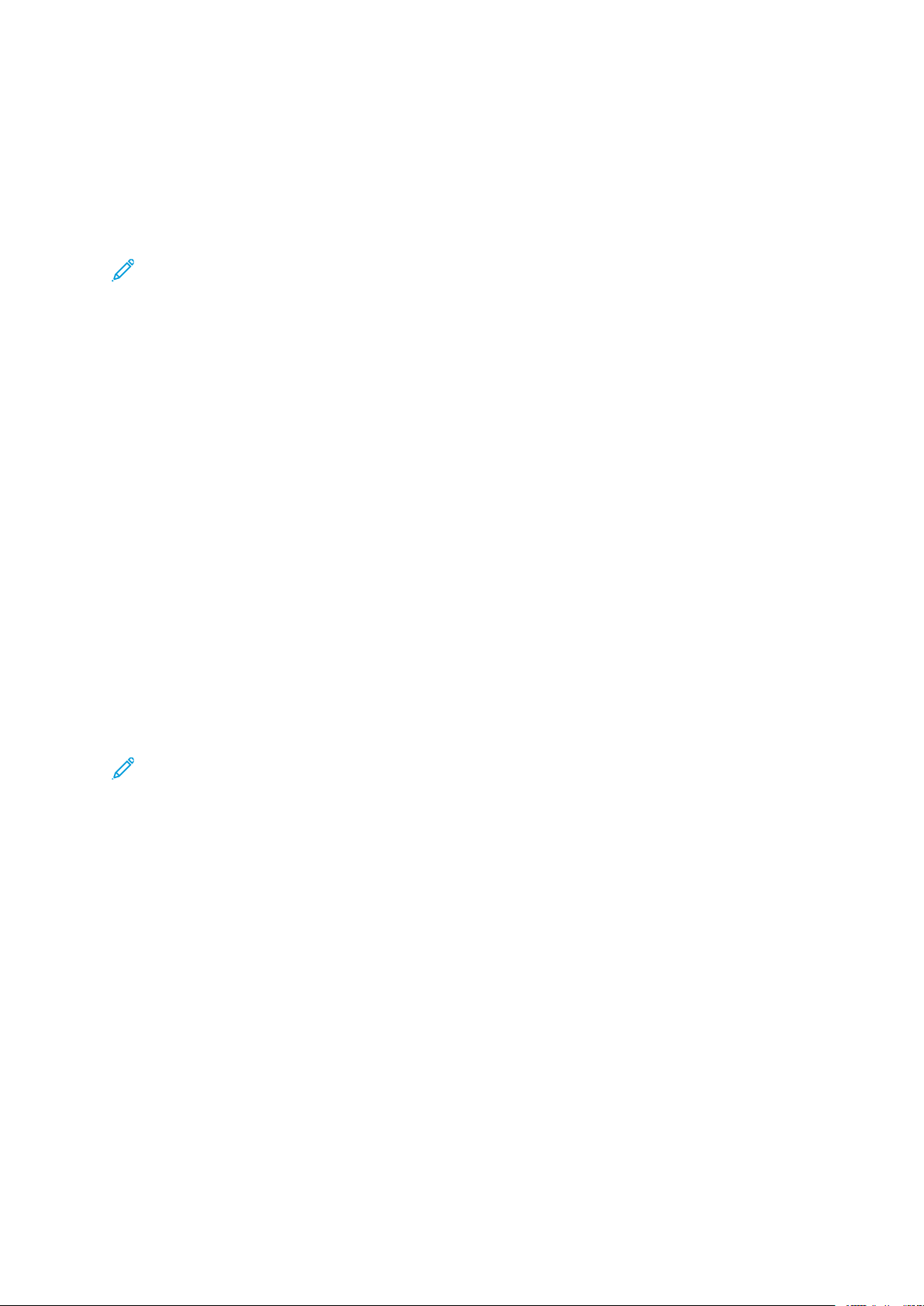
Процедура печати
ППееччааттьь сс ппооммоощщььюю ффууннккццииии WWii--FFii DDiirreecctt
К принтеру можно подключаться с беспроводных мобильных устройств, такие как
планшеты, ноутбуки и смартфоны, с помощью функции Wi-Fi Direct.
См. раздел Подключение с помощью функции Wi-Fi Direct.
Сведения о функции Wi-Fi Direct приведены в документации к мобильному устройству.
Примечание. Порядок печати зависит от используемого мобильного устройства.
ППееччааттьь сс ппооммоощщььюю ффууннккццииии AAiirrPPrriinntt
Используя функцию AirPrint®, можно напрямую печатать с устройств iPhone, iPad и iPod и
компьютеров Macintosh. Порядок включения функции AirPrint
Настройка функции AirPrint. Для использования функции AirPrint
®
для принтера см. раздел
®
мобильное устройство
должно быть подключено к той же беспроводной сети, что и принтер.
Печать с помощью функции AirPrint
®
:
1. Откройте для печати сообщение, фотографию, веб-страницу или документ.
2. Нажмите значок Действие.
3. Нажмите Печать.
4. Выберите принтер и установите настройки.
5. Нажмите Печать.
ППееччааттьь сс ммооббииллььннооггоо ууссттррооййссттвваа сс ппооддддеерржжккоойй ффууннккццииии
MMOOPPRRIIAA
MOPRIA™представляет собой программную функцию для печати с мобильных устройств без
драйвера принтера. Функцию MOPRIA
устройства на поддерживающих ее принтерах.
Примечание.
• Функция MOPRIA
™
и все соответствующие протоколы включены по умолчанию.
™
можно использовать печати с мобильного
• Убедитесь, что на мобильном устройстве установлена последняя версия
приложения MOPRIA
™
Print Service. Его можно бесплатно загрузить в Google Play
Store.
• Беспроводные устройства должны быть подключены к беспроводной сети
принтера.
• Имя и местоположение принтера отображаются на подключаемых устройствах в
™
списке принтеров с поддержкой функции MOPRIA
Для печати с помощью о функции MOPRIA
™
следуйте указаниям, предусмотренным для
.
мобильного устройства.
84
Цветной принтер Xerox®VersaLink®C7000
Руководство пользователя
Page 85

Процедура печати
Работы печати
УУппррааввллееннииее ррааббооттааммии
В меню «Работы» на панели управления можно просматривать списки выполняемых,
защищенных и завершенных работ. Работы можно приостанавливать, удалять и печатать.
Также можно проверять информацию о работах и ход их выполнения. В окне «Работы» в
интерфейсе Embedded Web Server можно просматривать списки выполняемых и
завершенных работ. Подробные сведения см. в разделе Управление работами в интерфейсе
Embedded Web Server.
Работ печати может задерживаться системой, если ее не удается выполнить. Для ее
выполнения, например, может требоваться бумага или расходные материалы. Когда
проблема устраняется, печать работы возобновляется автоматически. Когда отправляется
работа защищенной печати, она задерживается, пока отправитель не введет код доступа с
панели управления. Подробные сведения см. в разделе Печать работ специальных типов.
ППррииооссттааннооввккаа ррааббооттыы ппееччааттии сс ввооззммоожжннооссттььюю ееее ууддааллеенниияя
1. На панели управления принтера нажмите кнопку Основные режимы.
2. Нажмите Работы и выберите имя работы печати.
3. Выполните одно из указанных далее действий.
• Для приостановки работы печати нажмите Пауза. Чтобы возобновить работу печати,
нажмите кнопку Возобновить.
• Для удаления работы печати нажмите Удалить. При появлении запроса нажмите
Удалить.
Примечание. Если в течение 60 секунд не выбрать один из вариантов, работа
автоматически возобновится.
4. Чтобы вернуться в главное меню, нажмите кнопку На главную.
ППррооссммооттрр,, ппееччааттьь ии ууддааллееннииее ззаащщиищщеенннныыхх ии ссооххррааннеенннныыхх
ррааббоотт
Примечание.
• Системный администратор может запретить пользователям удаление работ. В
этом случае пользователи могут только просматривать работы.
• Защищенную работу печати может удалить только ее отправитель или системный
администратор.
1. На панели управления принтера нажмите кнопку На главную.
2. Для просмотра списка активных и выполненных работ нажмите Работы
3. Для просмотра списка работ определенного типа выберите соответствующий вариант.
• Для просмотра сохраненных работ нажмите Сохраненные работы. Чтобы
распечатать работу, нажмите ее название, введите количество и нажмите OK. Чтобы
удалить работу, нажмите значок Корзина, затем нажмите Удалить.
• Для просмотра личных работ нажмите Личные и сохраненные работы. Чтобы
распечатать работы коснитесь папки, затем нажмите Печатать все или Удалить все.
• В случае защищенных работ следует выбрать Личные и защищенные работы.
Нажмите нужную папку, введите код и нажмите кнопку OK. Чтобы распечатать
защищенную работу, нажмите ее отображение. Чтобы распечатать или удалить все
работы в папке, нажмите Печатать все или Удалить все.
Цветной принтер Xerox
Руководство пользователя
®
VersaLink®C7000
85
Page 86

Процедура печати
4. Выберите работу, чтобы просмотреть сведения о ней.
5. Чтобы вернуться в главное меню, нажмите кнопку На главную.
ППееччааттьь ррааббоотт ссппееццииааллььнныыхх ттииппоовв
Работы печати специальных типов можно отправлять с компьютера, а затем печатать с
панели управления принтера. Чтобы выбрать в драйвере принтера специальные типы
работ, нажмите Опции печати→Тип работы.
ССооххррааннеенннныыее ррааббооттыы
Сохраненными считаются работы, отправленные на принтер и сохраненные для
последующего использования. Сохраненные работы может печатать и удалять любой
пользователь.
Сведения о печати сохраненных работ приведены в разделе Печать сохраненной работы.
Печать сохраненной работы
1. В используемом программном приложении перейдите к разделу настроек печати. В
большинстве приложений для этого следует нажать CTRL+P (для Windows) или CMD+P
(для Macintosh).
2. Выберите принтер и откройте окно драйвера.
• В системе Windows выберите Свойства принтера. Названия кнопок могут отличаться
в зависимости от приложения.
• В интерфейсе для Macintosh в окне Печатьнажмите Параметры печати и выберите
Функции Xerox.
3. В разделе Тип работы выберите значение Сохраненная работа.
4. Введите имя работы или выберите ее в списке и нажмите OK.
5. Выберите другие настройки печати.
• В интерфейсе для Windows нажмите кнопку OK, затем Печать.
• В интерфейсе для Macintosh нажмите Печать.
Разблокирование сохраненной работы
1. На панели управления принтера нажмите кнопку На главную.
2. Нажмите кнопку Работы.
3. Для просмотра сохраненных работ нажмите Сохраненные работы.
4. Для печати сохраненной работы выберите ее, введите количество и нажмите OK.
5. Для удаления документа после печати нажмите значок корзины и в окне запроса
выберите Удалить.
6. Чтобы вернуться в главное меню, нажмите кнопку На главную.
ЗЗаащщиищщ.. ппееччааттьь
Защищенная печать используется для печати конфиденциальных или секретных
документов. После отправки работа удерживается в принтере, пока на панели управления
не будет введен пароль владельца работы.
Сведения о печати работ защищенной печати приведены в разделе Печать защищенной
работы.
86
Цветной принтер Xerox®VersaLink®C7000
Руководство пользователя
Page 87

Процедура печати
Печать защищенной работы
1. В используемом программном приложении перейдите к разделу настроек печати. В
большинстве приложений для этого следует нажать CTRL+P (для Windows) или CMD+P
(для Macintosh).
2. Выберите принтер и откройте окно драйвера.
• В системе Windows выберите Свойства принтера. Названия кнопок могут отличаться
в зависимости от приложения.
• В интерфейсе для Macintosh в окне Печатьнажмите Просмотр, затем нажмите
Функции Xerox.
3. В разделе Тип работы выберите пункт Защищенная печать.
4. Введите и подтвердите пароль, затем нажмите кнопку OK.
5. Выберите другие настройки печати.
• В интерфейсе для Windows нажмите кнопку OK, затем Печать.
• В интерфейсе для Macintosh нажмите Печать.
Разблокирование работы защищенной печати
1. На панели управления принтера нажмите кнопку На главную.
2. Нажмите кнопку Работы.
3. Для просмотра работ Защищенной печати нажмите Личные и сохраненные работы.
4. Нажмите нужную папку.
5. Введите пароль и нажмите кнопку OK
6. Предусмотрены следующие варианты:
• Чтобы выбрать работу защищенной печати, нажмите нужную работу.
• Чтобы распечатать все работы в папке, нажмите Печатать все.
• Чтобы удалить работу защищенной печати, нажмите значок Корзина. При появлении
запроса нажмите Удалить.
• Чтобы удалить все работы в папке, нажмите Удалить все.
Примечание. После печати работы защищенной печати она автоматически
удаляется.
7. Чтобы вернуться в главное меню, нажмите кнопку На главную.
ППееччааттьь ррааббоотт ллииччнноойй ппееччааттии
1. В используемом программном приложении перейдите к разделу настроек печати. В
большинстве приложений для этого нужно выбрать Файл→Печать или нажать CTRL+P
(в системе Windows).
2. Выберите принтер и нажмите Свойства принтера. Названия кнопок могут отличаться в
зависимости от приложения.
3. В разделе «Тип работы» выберите значение Личная печать.
4. Выберите остальные настройки печати и нажмите кнопку OK.
5. Для отправки работы на принтер нажмите Печать.
Печать в режиме «Личная печать»
1. В приложении перейдите к параметрам печати. В большинстве приложений для этого
нужно выбрать Файл или нажать CTRL+P (в системе Windows).
2. Выберите принтер и нажмите Свойства принтера. Названия кнопок могут отличаться в
зависимости от приложения.
Цветной принтер Xerox
Руководство пользователя
®
VersaLink®C7000
87
Page 88

Процедура печати
3. В разделе «Тип работы» выберите значение Личная печать.
4. Выберите остальные настройки печати и нажмите кнопку OK.
5. Для отправки работы на принтер нажмите Печать.
Разблокирование работы личной печати
1. На панели управления принтера нажмите кнопку Основные режимы.
2. Выберите Работы.
3. Для просмотра работ Личной печати нажмите Личные и сохраненные работы.
4. Нажмите нужную папку.
5. Если появится запрос пароля, нажмите Пропустить
Примечание. Если в папке содержатся личные и защищенные работы печати,
запрашивается пароль.
6. Выберите нужную опцию.
• Чтобы распечатать работу личной печати, нажмите на нее.
• Чтобы распечатать все работы в папке, нажмите Печатать все.
• Чтобы удалить все работы в папке, нажмите Удалить все.
7. Чтобы вернуться в главное меню, нажмите кнопку На главную.
ППррооббнныыйй ккооммппллеекктт
Функция "Пробный комплект" позволяет напечатать одну копию многокомплектной работы,
прежде чем печатать оставшиеся копии. После проверки пробного комплекта можно
распечатать остальные копии или удалить их с панели управления принтера.
Пробный комплект представляет собой тип сохраненной работы, которая имеет следующие
особенности:
• Работа пробного комплекта содержится в папке с идентификатором пользователя,
связанным с данной работой.
• Для работы пробного комплекта не используется пароль.
• Работы пробного комплекта может печатать и удалять любой пользователь.
• Функция "Пробный комплект" позволяет напечатать одну копию работы для проверки,
прежде чем печатать оставшиеся копии.
После печати работа пробного комплекта автоматически удаляется.
Сведения о печати пробного комплекта приведены в разделе Печать пробного комплекта.
Печать пробного комплекта
1. В используемом программном приложении перейдите к разделу настроек печати. В
большинстве приложений для этого следует нажать CTRL+P (для Windows) или CMD+P
(для Macintosh).
2. Выберите принтер и откройте окно драйвера.
• В системе Windows выберите Свойства принтера. Названия кнопок могут отличаться
в зависимости от приложения.
• В интерфейсе для Macintosh в окне Печатьнажмите Просмотр, затем нажмите
Функции Xerox.
88
Цветной принтер Xerox®VersaLink®C7000
Руководство пользователя
Page 89

3. В разделе Тип работы выберите Пробный комплект.
4. Выберите другие настройки печати.
• В интерфейсе для Windows нажмите кнопку OK, затем Печать.
• В интерфейсе для Macintosh нажмите Печать.
Разблокирование пробного комплекта
1. На панели управления принтера нажмите кнопку На главную.
2. Для просмотра доступных работ нажмите кнопку Работы.
3. Выберите работу пробного комплекта.
Примечание. В описании файла пробного комплекта для работы указывается
Задерж. для послед. печати и число оставшихся копий.
4. Выберите один из вариантов.
• Для печати остальных копий работы нажмите кнопку Разблокировать.
• Для удаления остальных копий работы нажмите кнопку Удалить.
5. Чтобы вернуться в главное меню, нажмите кнопку На главную.
Процедура печати
Цветной принтер Xerox
Руководство пользователя
®
VersaLink®C7000
89
Page 90

Процедура печати
Функции печати
ВВыыббоорр ппааррааммееттрроовв ббууммааггии ддлляя ппееччааттии
Существует два способа выбора бумаги для работы печати. Бумага может выбираться
принтером в зависимости от заданного формата, типа и цвета. Кроме того, можно выбрать
выбрать лоток с нужной бумагой.
ММаассшшттааббииррооввааннииее
Уменьшение или увеличение изображения оригинала в соответствии с выбранным для
печати форматом бумаги.
• В интерфейсе для Windows параметры масштабирования отображаются в поле «Бумага»
на вкладке «Параметры печати».
• В интерфейсе для Macintosh параметры масштабирования отображаются в окне печати в
разделе «Печать». Для доступа к другим настройкам печати нажмите Подробно.
Предусмотрены следующие параметры масштабирования:
• Автоматическое масштабирование – документ масштабируется по выбранному
размеру отпечатка. Значение масштаба в процентах указывается под эскизом
изображения.
• Без масштабирования – размер изображения страницы на отпечатке не меняется, а в
поле значения масштаба указывается 100%. Если размер оригинала больше формата
отпечатка, часть изображения страницы обрезается. Если размер оригинала меньше
формата отпечатка, вокруг изображения страницы появляются белые поля.
• Масштабирование вручную – документ масштабируется на величину, введенную в поле
значения масштаба в процентах под эскизом изображения.
ДДввууссттоорроонннняяяя ппееччааттьь
ППееччааттьь 22--ссттоорроонннниихх ддооккууммееннттоовв
Если принтер поддерживает автоматическую двустороннюю печать, ее параметры
указываются в настройках драйвера принтера. Драйвер принтера использует настройки для
вертикальной или горизонтальной ориентации из приложения, откуда печатается
документа.
Примечание. Убедитесь, что бумага данного формата и плотности поддерживается.
Подробные сведения см. в разделе Поддерживаемые типы и плотность бумаги для
автоматической двусторонней печати.
ППааррааммееттррыы ммааккееттаа ссттррааннииццыы ппррии ддввууссттооррооннннеейй ппееччааттии
Параметры макета двусторонней страницы определяют разворот напечатанных страниц.
Данные настройки имеют приоритет над настройками ориентации страниц, заданными в
приложении.
90
Цветной принтер Xerox®VersaLink®C7000
Руководство пользователя
Page 91

Процедура печати
• 1-сторонняя печать: печать на одной стороне листа. Данная опция используется для
печати на конвертах, наклейках и прочих материалах, на которых нельзя печатать с
обеих сторон.
• 2-сторонняя печать: печать работы на обеих сторонах листа с возможностью сшивания
по длине. На рисунках ниже показаны результаты печати для вертикальной и
горизонтальной ориентаций соответственно.
• 2-ст. печать, перев. по кор. кр.: печать на обеих сторонах листа. При этом
обеспечивается возможность брошюровки по ширине листа. На рисунках ниже показаны
результаты печати для вертикальной и горизонтальной ориентаций соответственно.
Примечание. Двусторонняя печать входит в состав настроек рационального режима.
Сведения о настройках драйвера принтера по умолчанию см. в разделе Установка
параметров печати по умолчанию для Windows.
ЧЧееррнноо--ббееллооее ппррееооббррааззооввааннииее XXeerrooxx
Можно выбрать печать в цветном или черно-белом режиме.
• Выкл. (используется цвет документа) — печать в цветном режиме
• Вкл.: печать в черно-белом режиме.
ККааччеессттввоо ппееччааттии
Режимы качества печати PostScript:
• Режим стандартного качества: 1200 x 2400 точек на дюйм
• Режим повышенного качества: 1200 x 2400 точек на дюйм
• Режим фото: 1200 x 2400 точек на дюйм
Режим качества PCL:
• Режим стандартного качества: 600 x 600 точек на дюйм
Примечание. Для драйвера PCL режимы повышенного качества и фото недоступны.
ППааррааммееттррыы ииззооббрраажжеенниияя
Параметры изображения — для настройки цветопередачи в печатаемых документах.
Драйверы Windows PostScript и Macintosh обеспечивают широкие возможности для
настройки и коррекции цвета на вкладке «Параметры изображения».
Цветной принтер Xerox
Руководство пользователя
®
VersaLink®C7000
91
Page 92

Процедура печати
ССддввиигг ииззооббрраажжеенниияя
Функция «Сдвиг изображения» служит для изменения положения изображения на странице.
Изображение может сдвигаться по осям X и Y на каждом листе бумаги.
ЦЦввееттооввааяя ккооррррееккцциияя
Функция «Цветовая коррекция» служит для согласования цветов работ PostScript при
воспроизведении на других устройствах, например на экране компьютера или на печатной
машине.
Варианты цветовой коррекции:
• Черно-белое преобразование Xerox — преобразование всех цветов в черно-белые или
оттенки серого.
• Автонастройка цвета Xerox — для текста, рисунков и фотографий применяется наиболее
подходящая цветовая коррекция. Рекомендуется использовать данную настройку.
Предусмотрены и другие настройки цветовой коррекции, таких как «Яркие RGB» и
«Коммерческая».
ННаассттррооййккаа ццввееттоовв
Функция «Настройка цветов» служит для настройки отдельных характеристик цвета.
Характеристики включают яркость, контраст, насыщенность и оттенок.
Примечание. Не все перечисленные опции поддерживаются всеми принтерами.
Некоторые опции предназначены только для определенных моделей и конфигураций
принтера, операционных систем и драйверов.
Яркость
Настройка «Яркость» позволяет делать светлее или темнее весь текст и изображения в
печатаемых работах.
Контраст
Настройка «Контраст» служит для регулировки разницы между светлыми и темными
участками в работе печати.
Насыщение
Насыщенность служит для настройки плотности цвета и количества серого в цвете.
Оттенок
В разделе «Оттенок» настраивается количество выбранного цвета в работе печати при
сохранении яркости.
Предусмотрены следующие варианты:
• Настройка «Голубой-Красный» служит для коррекции баланса между голубым и
красным цветом. Например, при увеличении уровня голубого уменьшается уровень
красного.
• Настройка «Пурпурный-Зеленый» служит для коррекции баланса между пурпурным и
зеленым цветом. Например, при увеличении уровня пурпурного уменьшается уровень
зеленого.
• Настройка «Желтый-Синий» служит для коррекции баланса между желтым и синим
цветом. Например, при увеличении уровня желтого уменьшается уровень синего.
92
Цветной принтер Xerox®VersaLink®C7000
Руководство пользователя
Page 93

Процедура печати
ППееччааттьь ннеессккооллььккиихх ссттрраанниицц ннаа оодднноомм ллииссттее
При печати многостраничного документа можно напечатать несколько страниц на одном
листе бумаги.
Выбрав на вкладке «Макет страницы» настройку Страниц на листе, на одном листе можно
печатать 1, 2, 4, 6, 9 или 16 страниц.
• В интерфейсе для Windows раздел «Макет страницы» находится на вкладке «Параметры
документа».
• В интерфейсе для Macintosh в окне «Печать» раздел «Макет» находится в списке
«Предосмотр».
Чтобы вокруг каждой страницы печаталась рамка, выберите Границы страницы.
ППееччааттьь ббрроошшююрр
В режиме двусторонней печати можно напечатать документ в виде небольшой брошюры.
Брошюры можно создавать на бумаге любого формата, пригодной для двусторонней печати.
Драйвер принтера обеспечивает автоматическое уменьшение каждой страницы и печать
четырех изображений страниц на листе — по два на каждой стороне. Страницы печатаются
в таком порядке, чтобы после сгибания и сшивания получилась брошюра.
• В интерфейсе для Windows раздел «Макет брошюры» находится на вкладке «Макет
страницы». Раздел «Макет страницы» находится на вкладке «Параметры документа».
• В интерфейсе для Macintosh раздел «Макет брошюры» находится в окне печати:
Функции Xerox > Бумага/Вывод.
При печати брошюр с помощью драйвера Windows PostScript или Macintosh можно задать
поле переплета и сдвиг изображения.
• Поле переплета — указывается горизонтальный промежуток между изображениями на
странице (измеряется в пунктах). Пункт равен 0,35 мм (1/72 дюйма).
• Сдвиг изображения — указывается сдвиг изображений страниц относительно
переплета (с точностью до десятой части пункта). Сдвиг компенсирует толщину
сложенной бумаги, чтобы исключить сдвиг изображений страниц наружу при
складывании брошюры. Выберите значение от нуля до 1 пункта.
Поле переплета
Сдвиг изображения
Цветной принтер Xerox®VersaLink®C7000
Руководство пользователя
93
Page 94

Процедура печати
ИИссппооллььззооввааннииее ссппееццииааллььнныыхх ссттрраанниицц
В разделе «Специальные страницы» содержатся функции добавления обложек, вставок и
страниц-исключений к печатаемым документам.
• В интерфейсе для Windows вкладка Спец. страницы расположена на вкладке Параметры
документа.
• В интерфейсе для Macintosh Специальные страницы отображаются в поле Бумага в окне
Печать: Функции Xerox > Бумага/Вывод.
ППееччааттьь ооббллоожжеекк
Обложка — это первая или последняя страница документа. Для обложек можно выбрать
источник бумаги, отличный от используемого для печати основной части документа.
Например, можно использовать бланк своей компании для печати первой страницы
документа. Также можно использовать плотную бумагу для печати первой и последней
страниц отчета. Для подачи обложек можно использовать любой подходящий лоток.
Выберите одну из следующих опций печати обложек:
• Без обложек: обложки не печатаются. Обложки к документу не добавляются.
• Только передняя: печать первой страницы на бумаге из заданного лотка.
• Только задняя: печать задней страницы на бумаге из заданного лотка.
• Передняя и задняя: одинаковые: печать передней и задней обложек на бумаге из
одного лотка.
• Передняя и задняя: разные: печать передней и задней обложек на бумаге из разных
лотков.
Выбрав вариант печати обложек, можно выбрать формат, тип и цвет бумаги для передней и
задней обложек. Также можно использовать листы без печати или с печатью и печатать на
первой или второй стороне обложек, либо на обеих сторонах.
ППееччааттьь ссттрраанниицц--ввссттааввоокк
Можно вставлять листы без печати или с печатью перед первой страницей каждого
документа или после указанных страниц в документе. Добавление вставок после указанных
страниц в документе используется для отделения разделов или в качестве закладки или
заполнителя. Убедитесь, что указана бумага для страниц-вставок.
• Опции вставки - место вставки: "После страницы Х" (где Х - заданная страницы) или
"Перед страницей 1".
• Количество вставок - количество листов, вставляемых в каждом месте.
• Страницы — страница или диапазон страниц, для которых применяются параметры
страниц-исключений. Разделяйте отдельные страницы или диапазоны страниц запятыми.
Для указания диапазона страниц используйте дефис. Например, чтобы задать страницы
1, 6, 9, 10 и 11, следует ввести 1,6,9-11.
• Бумага — отображение формата, цвета и типа бумаги, выбранных в разделе
«Использовать настройку работы».
• Настройка работы — параметры бумаги, используемые для остальной части работы.
ППееччааттьь ссттрраанниицц--ииссккллююччеенниийй
Настройки страниц-исключений отличаются от настроек остальных страниц в работе.
Отличаться могут, например, заданные настройки формата, типа и цвета бумаги. Также
94
Цветной принтер Xerox®VersaLink®C7000
Руководство пользователя
Page 95

Процедура печати
можно указывать другую сторону листа бумаги для печати работы. В работе печати могут
содержаться разные исключения.
Пусть, например, в работе печати содержится 30 страниц. Необходимо напечатать пять
страниц на одной стороне специальной бумаги, а остальные страницы нужно напечатать на
обеих сторонах обычной бумаги. Для печати такой работы можно использовать функцию
страниц-исключений.
В окне Добавить исключения задайте параметры страниц-исключений и выберите для них
другой источник бумаги:
• Страницы: страница или диапазон страниц, для которых применяются параметры
страниц-исключений. Отдельные страницы и диапазоны страниц разделяются запятыми.
Для указания диапазона страниц используйте дефис. Например, чтобы задать страницы
1, 6, 9, 10 и 11, следует ввести 1,6,9-11.
• Бумага: отображение формата, цвета и типа бумаги, выбранных в разделе Использовать
настройку работы.
• 2-сторонняя печать - выбор настроек двусторонней печати. Для выбора настройки
нажмите стрелку вниз.
– 1-сторонняя печать - печать на страницах-исключениях выполняется только с одной
стороны.
– 2-сторонняя печать - печать на страницах-исключениях выполняется с обеих сторон
листа, а листы переворачиваются по длинной кромке. Работу затем можно сшивать
вдоль длинной кромки листов.
– 2-ст. печать, переворот по корот. кромке - печать на страницах-исключениях
выполняется с обеих сторон листа, а листы переворачиваются по короткой кромке.
Работу затем можно сшивать вдоль короткой кромки листов.
– Использовать настройку работы: печать работы с использованием атрибутов,
указанных в разделе Настройки работы.
• Настройка работы: отображаются параметры бумаги, используемые для остальной
части работы.
Примечание. Сочетание двусторонней печати с некоторыми типами и форматами
бумаги может привести к непредсказуемым результатам.
ППееччааттьь ввооддяянныыхх ззннааккоовв вв WWiinnddoowwss
Водяные знаки представляют собой специальный текст, который может печататься на одной
или нескольких страницах. Например, вместо проставления штампов перед
распространением документов на них в качестве водяных знаков могут печататься такие
слова, "Копия", "Черновик" или "Конфиденциально".
Примечание.
• Эта функция доступна только для компьютера с ОС Windows, подключенного к
сетевому принтеру.
• Не все перечисленные опции поддерживаются всеми принтерами. Отдельные
параметры могут быть применимы только для определенных моделей,
конфигураций, операционных систем и драйверов принтеров.
Цветной принтер Xerox
Руководство пользователя
®
VersaLink®C7000
95
Page 96

Процедура печати
• Для некоторых драйверов функция водяных знаков становится недоступна, когда
выбирается брошюра или печать нескольких страниц на одном листе.
Печать водяного знака:
1. В окне драйвера принтера перейдите на вкладку Параметры документа.
2. Перейдите на вкладку Водяной знак.
3. Выберите водяной знак в меню Водяной знак. Можно выбрать существующий водяной
знак или создать свой собственный. В этом меню также можно управлять водяными
знаками.
4. В разделе Текст выберите один из вариантов:
• Текст — введите текст и укажите шрифт.
• Метка времени — укажете параметры даты и времени и выберите шрифт.
• Изображение — для выбора изображения нажмите значок Обзор.
5. Укажите угол и положение водяного знака.
• Выберите вариант масштабирования изображения относительно оригинала.
Установите масштаб изображения с помощью стрелок (с шагом 1%).
• Чтобы задать угол поворота изображения на странице, выберите вариант его
размещения или поверните с помощью стрелок (с шагом 1 градус).
• Чтобы задать положение изображения на странице, выберите вариант его
размещения или переместите с помощью стрелок (с шагом 1 единица).
6. В разделе Слои выберите способ печати водяного знака.
• Печать на заднем плане — водяной знак печатается за текстом и графикой
документа.
• Вместе с работой — водяной знак печатается в сочетании с текстом и графикой
документа. При печати вместе с работой водяной знак получается прозрачным, то
есть виден и водяной знак, и содержимое документа.
• Печать на переднем плане — водяной знак печатается поверх текста и графики
документа.
7. Нажмите Страницы и выберите страницы для печати водяного знака:
• Печать на всех страницах: водяной знак печатается на всех страницах в документе.
• Печать только на первой странице: водяной знак печатается только на первой
странице документа.
8. Если в качестве водяного знака выбирается изображение, следует установить настройки
его яркости.
9. Нажмите OK.
ООррииееннттаацциияя
Настройка «Ориентация» служит для указания ориентации страниц при печати.
• В ОС Windows вкладка Ориентация расположена на вкладке Параметры документа.
Примечание. Настройка ориентации, выбранная в диалоговом окне печати в
приложении, может заменять данную настройку в интерфейсе драйвера принтера.
• В интерфейсе для Macintosh варианты ориентации отображаются в окне Печать.
Предусмотрены следующие варианты:
• Вертикальная — при печати текст и изображения размещаются вдоль короткой
стороны листа.
96
Цветной принтер Xerox®VersaLink®C7000
Руководство пользователя
Page 97

Процедура печати
• Горизонтальная — при печати текст и изображения размещаются вдоль длинной
стороны листа.
• Горизонтальная с поворотом — содержимое страницы поворачивается на 180
градусов, а длинная нижняя сторона листа находится сверху.
Примечание. В интерфейсе для Macintosh для печати текста и изображений с
вертикальной ориентацией в горизонтальной ориентации снимите флажок
Автоповорот.
ВВккллааддккаа ««ДДооппооллннииттееллььнноо»»
На вкладке «Дополнительно» предусмотрены дополнительные параметры печати.
Выбранные здесь параметры применяются для всех работ, печатаемых с помощью
драйвера принтера.
Примечание. Представленные функции некоторыми принтерами не поддерживаются.
Отдельные функции предназначены только для определенных моделей и
конфигураций принтера, операционных систем и драйверов принтера.
ИИддееннттииффииккаацциияя ррааббооттыы
Чтобы изменить настройку идентификации для работы печати, можно использовать
функцию «ID работы». Идентификационная информация для работы может печататься на
отдельном титульном листе или на страницах документа.
Предусмотрены следующие варианты:
• Отключить ID работы: указание принтеру не печатать титульный лист.
• Печать ID на титульном листе: печать идентификационных данных работы на титульном
листе.
• Печать ID на полях - только на первой стр.: идентификационная информация работы
печатается на первой странице документа, в верхней части левого поля.
• Печать ID на полях - на всех стр.: идентификационная информация работы печатается на
всех страницах документа, в верхней части левого поля.
ППееччааттьь ззееррккааллььнныыхх ииззооббрраажжеенниийй
Если установлен драйвер PostScript, страницы можно печатать в зеркальном отображении. В
этом случае при печати изображения отображаются в зеркальном виде слева направо.
Цветной принтер Xerox
Руководство пользователя
®
VersaLink®C7000
97
Page 98

Процедура печати
ВВыыббоорр ууввееддооммллеенниияя оо ззааввеерршшееннииии ррааббооттыы вв WWiinnddoowwss
Вы можете получать уведомление о завершении печати работы. После завершения печати
на экране компьютера будет появляться сообщение с указанием имени работы и имени
принтера.
Примечание. Эта функция доступна только на компьютерах с ОС Windows,
подключаемых к сетевым принтерам.
Выбор уведомления о завершении работы на вкладке Дополнительно:
1. Выберите Уведомления.
2. Нажмите Уведомлять о выполненных работах и выберите значение.
• Включено — включение уведомлений.
• Выключено — отключение функции уведомления.
3. Нажмите кнопку OK.
98
Цветной принтер Xerox®VersaLink®C7000
Руководство пользователя
Page 99

Процедура печати
Использование бумаги пользовательского формата
Возможна печать на бумаге пользовательского формата с размерами в диапазоне между
минимальным и максимальным значениями, предусмотренными для принтера. Подробные
сведения см. в разделе Поддерживаемые нестандартные размеры бумаги.
ППееччааттьь ннаа ббууммааггее ппооллььззооввааттееллььссккооггоо ффооррммааттаа
Примечание. Для печати на бумага нестандартного формата этот формат следует
задать с помощью настройки «Нестанд. разм. бумаги в разделе Свойства принтера.
Подробные сведения см. в разделе Указание настраиваемого размера бумаги.
ППееччааттьь ннаа ббууммааггее ннеессттааннддааррттннооггоо ррааззммеерраа вв ссииссттееммее
WWiinnddoowwss
Примечание. Перед печатью на бумаге нестандартного формата укажите этот формат
в разделе Свойства принтера.
1. Вложите в лоток бумагу нестандартного размера.
2. В приложении выберите Файл→Печать, и выберите нужный принтер.
3. В диалоговом окне Печать нажмите Свойства принтера.
4. На вкладке Параметры печати в списке Бумага выберите нужный нестандартный
формат бумаги и ее тип.
5. Выберите остальные параметры печати и нажмите кнопку OK.
6. В диалоговом окне Печать нажмите Печать.
ППееччааттьь ннаа ббууммааггее ннеессттааннддааррттннооггоо ффооррммааттаа ннаа ккооммппььююттееррее
MMaacciinnttoosshh
1. Вложите бумагу нестандартного размера.
2. В приложении выберите File (Файл)→Print (Печать).
3. В списке Формат бумаги выберите нестандартный формат бумаги.
4. Нажмите Печать.
УУккааззааннииее ннаассттррааииввааееммооггоо ррааззммеерраа ббууммааггии
Для печати на бумаге настраиваемого размера надо указать ее ширину и длину в драйвере
или на панели управления принтера. При указании размера бумаги он должен
соответствовать бумаге в лотке. Неправильное указание размера бумаги может вызвать
ошибку принтера. При печати с компьютера настройки в драйвере принтера заменяют
настройки, заданные с панели управления.
Цветной принтер Xerox
Руководство пользователя
®
VersaLink®C7000
99
Page 100

Процедура печати
ССооззддааннииее ии ссооххррааннееннииее ппооллььззооввааттееллььссккиихх ффооррммааттоовв ббууммааггии
вв ннаассттррооййккаахх ддррааййввеерраа ппррииннттеерраа
Печатать на бумаге нестандартного размера можно из любого лотка. Настройки бумаги
пользовательского формата сохраняются в интерфейсе драйвера принтера и доступны для
выбора во всех приложениях.
Сведения о поддерживаемых форматах бумаги для каждого лотка см. в разделе
Поддерживаемые нестандартные размеры бумаги.
Создание и сохранение нестандартных размеров в Windows
1. В драйвере принтера перейдите на вкладку Опции печати.
2. В разделе «Бумага» нажмите стрелку и выберите Другой формат→Другой формат
бумаги→Размер отпечатка→Создать.
3. В окне Создать нестанд. размер бумаги введите высоту и ширину листа бумаги.
4. Для указания единиц измерения внизу окна нажмите кнопку Единицы измерения и
выберите дюймы или миллиметры.
5. Введите название нового размера в поле Имя и нажмите кнопку OK, чтобы сохранить
настройки.
Создание и сохранение нестандартных размеров в Macintosh
1. В приложении выберите File (Файл)→Print (Печать).
2. В разделе Paper Size (Размер бумаги) выберите Manage Custom Sizes (Управление
нестандартными размерами).
3. Чтобы добавить новый формат, нажмите значок плюс (+) в окне Управление форматами
бумаги.
4. Дважды щелкните без имени и введите имя для нестандартного формата бумаги.
5. Введите высоту и ширину нового нестандартного размера бумаги.
6. Нажмите стрелку рядом с полем Непечатаемая область и выберите принтер в списке.
Или укажите значения полей "Слева", "Справа", "Сверху" и "Снизу" в разделе "Настройка
пользователя".
7. Для сохранения настроек нажмите OK.
ЗЗааддааннииее ппооллььззооввааттееллььссккооггоо ффооррммааттаа ббууммааггии сс ппааннееллии
ууппррааввллеенниияя
Печатать на бумаге нестандартного размера можно из любого лотка. Настройки бумаги
пользовательского формата сохраняются в интерфейсе драйвера принтера и доступны для
выбора во всех приложениях.
1. На панели управления принтера нажмите кнопку Основные режимы.
2. Выберите Аппарат→Лотки для бумаги.
3. Нажмите лоток, в который загружена бумага пользовательского формата.
4. Выберите в списке текущую настройку формата бумаги и нажмите Пользов.
5. В окне Пользов. формат бумаги введите длину и ширину нового листа бумаги.
6. Для сохранения настройки нажмите OK.
7. Чтобы вернуться в главное меню, нажмите кнопку На главную.
100
Цветной принтер Xerox®VersaLink®C7000
Руководство пользователя
